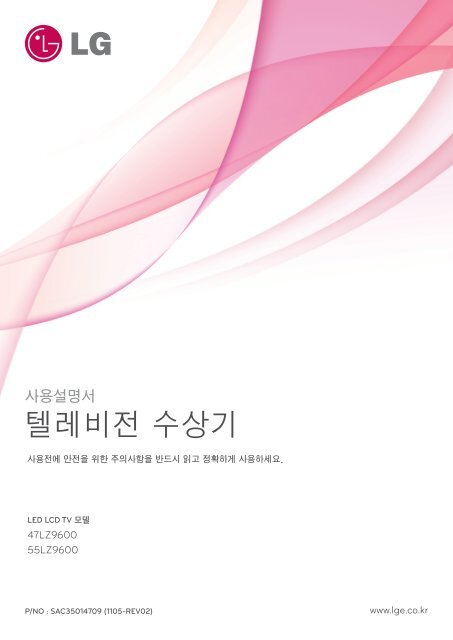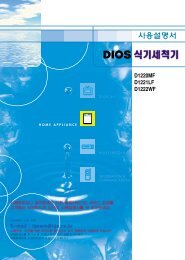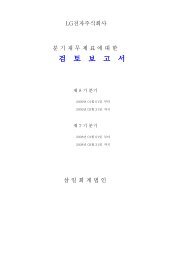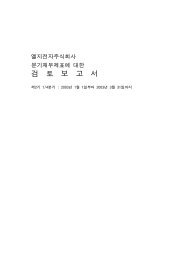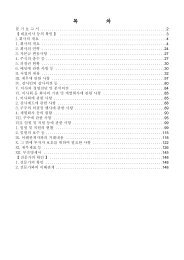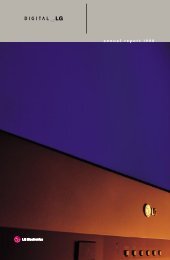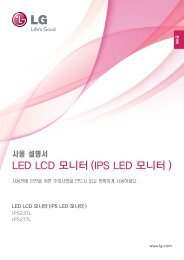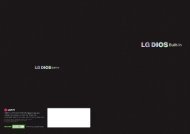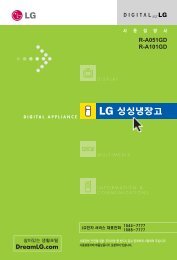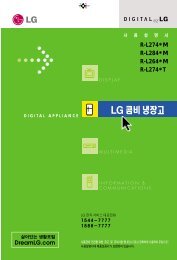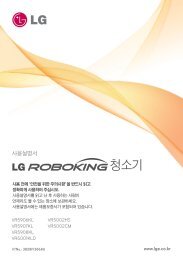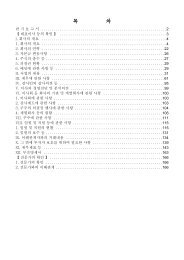Create successful ePaper yourself
Turn your PDF publications into a flip-book with our unique Google optimized e-Paper software.
사용설명서<br />
텔레비전 수상기<br />
사용전에 안전을 위한 주의사항을 반드시 읽고 정확하게 사용하세요.<br />
LED LCD TV 모델<br />
47LZ9600<br />
55LZ9600<br />
P/NO : SAC35014709 (1105-REV02)<br />
www.lge.co.kr
더욱 선명한 화질, 더욱 생생한 감동 -<br />
디지털 TV의 새로운 미래를 연다<br />
LG 디지털 TV<br />
와이드 화면 가득히 펼쳐지는 선명한 영상,<br />
생생한 현장감이 살아있는 돌비 디지털 사운드,<br />
미래형 디지털 TV의 새로운 기준을 제시한다 - LG 디지털 TV<br />
돌비 고출력 스피커 시스템으로 음질은 더욱 생생하게<br />
이것이 디지털 TV의 미래기술 - LG 디지털 TV<br />
LG 디지털 TV의 다양한 첨단 기능<br />
ꔈ16:9 대형 와이드 화면과 고출력 스피커 시스템으로<br />
극장에서 영화를 감상하듯, 생생한 감동을 그대로 전달<br />
ꔈ진보된 디지털 영상 신호 처리를 통해 보다 실감나는<br />
고화질 영상을 보여주는 LG전자 고유의 화질개선 기술<br />
인 Twin XD 엔진 채용<br />
ꔈ동급의 일반 TV와 비교해서 무게가 가볍고 부피가 작<br />
아 원하는 장소, 원하는 위치에 설치가 가능<br />
ꔈ차세대 디지털 영상 기능을 적용하여 실제와 똑같은<br />
3D 영상을 즐길 수 있는 LG 전자 3D TV<br />
ꔈ라이브 스캔 기술을 적용하여 잔상과 끌림없이 영상 본<br />
연의 컬러를 완벽하게 재현<br />
ꔈVCR, DVD, PC 등 다양한 제품과도 손쉽게 연결<br />
ꔈ심플링크 기능을 통해 보다 편리한 외부 멀티미디어 기기 제어<br />
ꔈ무압축 방식의 무선연결(Wireless) TV로 지저분해 보이던 모든 선들을 감추어 깔끔하고 세련된 거실을 연<br />
출 (무선 연결용 미디어 박스 별매)<br />
ꔈ간단하고 다이나믹한 조작 방법의 매직 모션 리모컨<br />
ꔈ화면으로 된 채널 목록을 보며 조작하는 영상채널목록 기능<br />
ꔈ네트워크를 연결하면 여러가지 서비스를 즐길 수 있는 프리미엄/LG 앱 기능<br />
ꔈTV에 USB 저장장치를 연결하여 현재 시청중인 디지털 방송을 녹화 및 재생할 수 있는 타임머신 레디<br />
(TIME MACHINE Ready) 기능<br />
ꔈ방송안내 혹은 채널/시간 정보를 이용하여 간편하게 녹화할 수 있는 예약녹화 기능<br />
ꔈTV에 연결한 USB 저장장치의 사진과 음악, 동영상을 손쉽게 감상<br />
ꔈPC, 휴대폰, 카메라 등에 저장된 멀티미디어 데이터들을 즐길 수 있는 DLNA(Digital Living Network<br />
Alliance) 기능 채용<br />
이 기기는 가정용(B급)으로 전자파 적합 기기로서<br />
주로 가정에서 사용하는 것을 목적으로 하며, 모든 지역에서 사용할 수 있습니다.
본 제품은 국내에서만 사용할 수 있습니다. 외국에서는 방송방식, 전원전압이 다르므로 사용할 수 없습니다.<br />
(This unit, which is designed for korea only, can not be used in foreign countries.)<br />
ꔈ화면에서 생길 수 있는 유색의 점(휘점, 명점, 암점, 점멸)에 대하여<br />
LCD 패널은 약 2백만~6백만 화소로 구성된 TFT의 첨단 기술 제품입니다. 본 제품은 1 PPM(백만분의 1) 정도<br />
의 비활성 픽셀이 미세한 점으로 화면에 나타날 수 있으나, 이는 제품의 성능 및 신뢰성에는 영향을 미치지 않습<br />
니다. 상기 내용은 타회사 제품도 유사하며 교환 및 환불의 대상이 되지 않으니 양해하여 주시기 바랍니다.<br />
ꔈ소음관련에 대하여<br />
"뚝뚝" 소음 : 시청중이나 전원을 끈 후 "뚝뚝"하는 소음은 온도, 습도에 의한 플라스틱 재질의 열변형 소음으로<br />
가구나 자동차 등 열변형 제품에서 흔히 나타나는 소리입니다.<br />
전기적 소음 : 제품 동작을 위해 많은 전류를 공급하는 고속 스위칭 회로에서 발생하는 미세한 소리로 제품에 따<br />
라 차이는 있습니다.<br />
이러한 소음은 제품의 성능 및 신뢰성과는 무관하며, 당사에서는 제품 생산시 엄격한 기준으로 관리하고 있으므<br />
로 일정 수준의 소음은 정상 제품으로 교환 또는 환불 대상이 아닙니다.<br />
ꔈ화면 잔상 방지를 위한 주의사항<br />
잔상이란, 장시간 정지된 화면으로 TV를 시청하였을 때 화면이 손상되어 영상의 잔상이 오랜 시간 동안 남아 있<br />
거나 사라지지 않는 현상을 말합니다. 아래 내용으로 인한 화면의 잔상 발생은 보증서에 의해 보호받지 못합니<br />
다.<br />
장시간 정지된 화면(2시간)으로 시청하는 것을 피해주시길 바랍니다. 정지 이미지가 화면에 영구적으로 남을 수<br />
있습니다.<br />
* 정지 화면이란 : 방송국 로고, 자막, 화면 메뉴, 비디오 게임, 컴퓨터 화면 등<br />
4:3 화면을 장시간 사용하게 될 경우 화면 경계 부위에 잔상이 생길 수 있습니다.<br />
(이러한 현상은 타회사 제품도 유사하며 교환 및 환불의 대상이 되지 않으니 양해하여 주시기 바랍니다.)
절전모드 입체영상 외부입력<br />
3D<br />
획추가<br />
음량 영상채널목록<br />
지움<br />
조용히<br />
이전<br />
방송안내<br />
현재방송<br />
선택<br />
선호채널<br />
한/영/숫자<br />
스마트 TV<br />
확인<br />
간편설정<br />
3D 옵션<br />
정보표시<br />
TV<br />
ㅏㅓ<br />
이전채널<br />
채널<br />
위젯<br />
나가기<br />
녹화<br />
페<br />
이<br />
지<br />
LG Digital TV를 구입해 주셔서 감사합니다. 아래의 부속품들을 확인해 주세요.<br />
* 부속품은 실물과 다르게 보일 수 있습니다.<br />
부속품<br />
일반 리모컨<br />
매직 모션 리모컨<br />
건전지<br />
AAA형 2개<br />
AA형 2개<br />
간편한 사용 안내<br />
CD<br />
사용 설명서<br />
스트랩<br />
동축선<br />
(75Ω)<br />
전원코드<br />
컴포넌트/외부입력<br />
젠더 각각 1개<br />
Nero MediaHome 4<br />
Essentials CD<br />
3D 영상 안경<br />
모델명: AG-S250 (LG)<br />
케이블 정리용 밴드<br />
제품 외관<br />
청소용 헝겊<br />
스탠드 박스 스탠드 몸체 스탠드 덮개<br />
스탠드 몸체와<br />
스탠드 박스 결합용<br />
스크류 (M4x7) 4개<br />
스탠드 박스와<br />
TV 결합용 스크류<br />
(M4x14) 4개<br />
벽걸이 지지대<br />
세트용/벽면용<br />
벽걸이 지지대<br />
세트 결합용 스크류<br />
(M4x7) 2개<br />
벽면 앵커 2개<br />
스크류 2개<br />
스탠드 박스용<br />
디스플레이 링크<br />
케이블 덮개<br />
디스플레이 링크<br />
케이블 덮개용<br />
스크류 (M3x8) 4개<br />
벽걸이 지지대 빠짐<br />
방지용 고정핀<br />
세트 보호용<br />
브라켓 2개<br />
세트 보호용 브라켓<br />
장착용 스크류<br />
(M4x14) 2개<br />
디스플레이 링크 케이블<br />
스탠드 박스용 1개<br />
벽걸이 지지대용 1개
Accessory<br />
별매품<br />
* 별매품은 실물과 다르게 보일 수 있습니다.<br />
* 각종 별매품은 제품의 품질향상을 위해 예고 없이 변경되는 수가 있으며, 새로운 별매품이 추가 될 수도 있습니다.<br />
* 별매품 구입은 전자상가 또는 인터넷 쇼핑몰에서 구입하거나 판매점(제품 구입처)에 문의 하세요.<br />
* 별매품 구성은 모델에 따라 차이가 날 수도 있습니다.<br />
외부기기용 연결 케이블<br />
Optical 케이블<br />
PC음성 단자 연결용<br />
케이블<br />
전도방지용<br />
브라켓, 볼트 , 끈<br />
스피커바<br />
모델명: AS-B100 (LG)<br />
PC 신호 케이블 HDMI to DVI 케이블 HDMI 케이블<br />
3D 영상 안경<br />
모델명: AG-S230,<br />
AG-S250, AG-S270 (LG)<br />
LG 무선 동글<br />
모델명: AN-WF100 (LG)
차례 본 TV는 향후 새로운 기능이 추가될 수 있습니다.<br />
사용하기 전에<br />
안전을 위한 주의사항 8<br />
각 부분의 이름 14<br />
리모컨 버튼의 이름 16<br />
설치 하기<br />
벽걸이형으로 설치하려면 20<br />
데스크형으로 설치하려면 22<br />
선 정리를 하려면 25<br />
준비 및 연결<br />
TV를 켜려면 26<br />
TV를 보려면 27<br />
TV 기능을 확인하려면 30<br />
안테나를 연결하려면 32<br />
비디오를 연결하려면 33<br />
케이블 수신기를 연결하려면 35<br />
DVD를 연결하려면 37<br />
DTV 신호를 수신하려면 40<br />
PC를 연결하려면 43<br />
디지털 앰프를 연결하려면 46<br />
네트워크를 설정하려면 48<br />
캠코더, 게임기 등을 연결하려면 57<br />
간편설정<br />
간편설정을 하려면 58<br />
화면크기 기능을 이용하려면 59<br />
영상모드 기능을 조정하려면 60<br />
음성다중 기능을 이용하려면 61<br />
취침예약을 하려면 62<br />
절전모드 기능을 이용하려면 63<br />
장르설정을 하려면 64<br />
채널 지움/기억 기능을 이용하려면 65<br />
자동채널 기능을 이용하려면 66<br />
USB를 제거하려면 67<br />
프리미엄<br />
프리미엄 기능을 이용하려면 68<br />
위젯 기능을 이용하려면 70<br />
스마트 TV를 설정하거나 관리하려면 71<br />
서비스 이용 약관을 확인하려면 72<br />
검색 기능을 이용하려면 73<br />
LG 앱<br />
LG 앱 기능을 이용하려면 75<br />
로그인을 하려면 76<br />
LG 앱을 이용하려면 78<br />
마이앱을 이용하려면 80<br />
스마트쉐어<br />
스마트쉐어를 연결하려면 82<br />
스마트쉐어를 이용하려면 88<br />
영화를 감상하려면 94<br />
사진을 감상하려면 98<br />
음악을 감상하려면 100<br />
미디어링크를 사용하려면 102<br />
웹브라우저<br />
인터넷을 사용하려면 108
Contents<br />
타임머신 기능을 이용하려면 114<br />
타임머신<br />
방송안내 기능을 이용하려면 118<br />
녹화/예약 기능을 이용하려면 121<br />
예약목록을 확인하려면 126<br />
녹화목록 기능을 이용하려면 127<br />
3D 영상<br />
3D 영상을 보려면 130<br />
채널 관련<br />
영상채널목록을 이용하려면 134<br />
디지털 방송의 신호세기를 확인하려면 138<br />
시청 중인 방송상태를 확인하려면 139<br />
영상 관련<br />
화질 마법사로 화면상태를 조정하려면 140<br />
사용자가 직접 화면상태를 조정하려면 143<br />
라이브 스캔 기능을 이용하려면 149<br />
오로라 LED 백라이트 기능을 이용하려면 150<br />
음성 관련<br />
자동음량 기능을 이용하려면 151<br />
클리어 보이스 ll 기능을 조정하려면 152<br />
음균형을 조정하려면 153<br />
음향모드를 조정하려면 154<br />
Sound Optimizer 기능을 이용하려면 157<br />
TV 스피커 기능을 이용하려면 158<br />
ARC 모드를 이용하려면 159<br />
스피커 바를 사용하려면 160<br />
화면/소리 싱크를 맞추려면 161<br />
시간 관련<br />
현재시각을 설정하려면 162<br />
꺼짐시각 또는 켜짐시각을 예약하려면 163<br />
잠금설정<br />
비밀번호를 설정하려면 164<br />
시스템을 잠그려면 165<br />
채널 잠금 설정을 하려면 166<br />
외부입력 잠금 설정을 하려면 167<br />
일반기능<br />
언어설정을 하려면/LANGUAGE SELECTION 168<br />
자막방송을 시청하려면 169<br />
전면표시설정을 하려면 170<br />
포인터 설정을 하려면 171<br />
초기설정을 하려면 172<br />
모드를 변경하려면 173<br />
고객지원<br />
소프트웨어 업데이트를 하려면 174<br />
영상/음성 테스트를 하려면 175<br />
제품/서비스 정보를 보려면 176<br />
프리미엄 초기화를 하려면 177<br />
알아두기<br />
용어해설 178<br />
고장신고전에 확인하세요 179<br />
스마트 TV 관련 자주 묻는 질문 183<br />
서비스에 대하여 187<br />
무선제원 188<br />
제품규격 189
안전을 위한 주의사항<br />
안전을 위한 주의사항은 제품을 안전하고 정확하게 사용하여 예기치 못한 위험이나 손해를 사전에 방지하기 위함입니다.<br />
➟ 주의사항은‘경고’와‘주의’두 가지로 구분되어 있으며, ‘경고’와 ‘주의’의 의미는 다음과 같습니다.<br />
: 지시사항을 위반할 때, 심각한 상해나 사망이 발생할 가능성이 있는 경우<br />
: 지시사항을 위반할 때, 경미한 상해나 제품의 손상이 발생할 가능성이 있는 경우<br />
➟ 사용설명서를 읽고 난 후에는 사용하는 사람이 언제나 볼 수 있는 장소에 반드시 보관하십시오.<br />
설치할 때<br />
직사광선에 노출된 곳, 화기 및<br />
난로와 같은 뜨거운 물건 가까이<br />
놓지 마세요.<br />
화재의 위험이 있습니다.<br />
가연성 스프레이 등 인화성 유발<br />
물질을 TV 옆에 놓지 마세요.<br />
화재의 위험이 있습니다.<br />
설치된 TV에 절대 어린이가<br />
매달리거나 올라가지 않도록 하세요.<br />
TV가 넘어져 사람이 다치거나 사망할 수<br />
도 있습니다.<br />
목욕탕이나 비바람에 노출된 장소<br />
또는 물이 튀는 곳 등 습기가 많은<br />
곳에 설치하지 마세요.<br />
감전, 화재, 고장, 변형의 우려가 있습니다.<br />
실외안테나 선이 실내로 들어가는<br />
부분에는 빗물이 흘러 들어가지<br />
않도록 아래로 구부려 놓으세요.<br />
TV에 빗물이 들어가면 화재, 감전의<br />
원인이 됩니다.<br />
TV는 반드시 수평으로 설치하세요.<br />
벽걸이 형으로 설치할 때 전원선 및<br />
신호 케이블 등을 절대 TV 뒷면으로<br />
걸어서 설치하지 마세요.<br />
코드가 손상되어 화재, 감전, 제품 파손의<br />
원인이 될 수 있습니다.<br />
외부기기 연결시 본체가 넘어지거나,<br />
떨어지지 않도록 주의하세요.<br />
상해 또는 제품 파손의 원인이 될 수<br />
있습니다.<br />
사용할 때<br />
전원플러그가 흔들리지 않도록<br />
확실하게 꽂아주세요.<br />
접속이 불안정한 경우는 화재의 원인이<br />
됩니다.<br />
전원 코드 위에 무거운 것을 놓거나<br />
코드가 기기 밑에 깔려 눌리지<br />
않도록 하세요<br />
화재, 감전의 원인이 됩니다.<br />
8
Warning<br />
사<br />
용<br />
하<br />
기<br />
전<br />
에<br />
사용할 때<br />
물건을 떨어뜨리거나 충격을 주거나<br />
TV 화면에 장난감이나 물건을 던지<br />
지 마세요.<br />
사람이 다치거나, TV 고장, 화면 파손의 원<br />
인이 될 수 있습니다.<br />
멀티 콘센트 사용시 여러기기를<br />
동시에 사용하지 마세요.<br />
콘센트의 이상 발열로 인한 화재의 원인<br />
이 됩니다.<br />
반드시 접지해 주세요.<br />
- 접지가 잘 되어 있지 않으면 고장이나 누전시<br />
감전될 수도 있습니다.<br />
- 접지할 수 없는 장소에 설치할 때는 누전<br />
차단기를 구입 설치하여 콘센트에 연결하여<br />
사용하세요.<br />
- 가스관, 수도 파이프, 피뢰침, 전화선 등에는<br />
절대로 접지하지 마세요.<br />
TV 위에 꽃병, 화분, 컵, 화장품, 약품<br />
등 액체용기 및 장식용품, 촛불 등을<br />
올려 놓지 마세요.<br />
화재, 감전 및 낙하로 인한 부상의 원인<br />
이 됩니다.<br />
전원<br />
누전차단기<br />
기기가 큰 충격을 받거나 캐비넷이<br />
파손된 경우에는 기기 본체의<br />
전원을 끄고 전원플러그를 콘센트에서<br />
뺀 후 서비스 센터에 연락해 주세요.<br />
화재, 감전의 원인이 됩니다.<br />
TV 속에 동전, 머리핀, 쇠붙이 등의 금<br />
속류나 종이, 성냥 등의 불에 타기 쉬<br />
운 물건을 집어 넣지 마세요.<br />
화재, 감전의 원인이 됩니다.<br />
기기 내부에 물, 이물질 등이 들어간<br />
경우 우선 기기 본체의 전원스위치를<br />
끄고 전원플러그를 콘센트에서 뺀 후<br />
서비스 센터에 연락해 주세요.<br />
화재, 감전의 원인이 됩니다.<br />
도시 가스 등의 가스 누설이 있을 때<br />
에는 콘센트에 절대 손대지 마시고,<br />
창문을 열어 반드시 환기시키세요.<br />
불꽃이 튀어 화재나 화상의 원인이<br />
됩니다.<br />
화면이 나오지 않거나 소리가 나오지<br />
않는 등의 고장 상태에서 사용하지<br />
마세요. 즉시 전원을 끄고<br />
전원플러그를 콘센트에서 뺀 후<br />
서비스 센터에 연락해 주세요.<br />
화재, 감전의 원인이 됩니다.<br />
연기가 나거나 이상한 냄새가 날 때<br />
또는 기기내에 이물질이 들어간 경우<br />
사용을 중단하세요. 이때는 곧바로<br />
전원을 끄고 전원플러그를 콘센트에서<br />
뺀 후 서비스 센터에 연락해 주세요.<br />
그대로 계속 사용하면 화재, 감전의<br />
원인이 됩니다.<br />
청소할 때 TV 본체 각 부분에 직접<br />
물을 뿌리지 마세요. 제품에 물이<br />
들어가거나 젖지 않도록 하세요.<br />
화재, 감전의 원인이 됩니다.<br />
수리 기술자 외에는 TV를 절대<br />
분해하거나 개조하지 마세요. 점검, 조<br />
정, 수리는 판매점 또는 고객상담 창<br />
구에서 상담하세요.<br />
화재, 감전의 원인이 됩니다.<br />
9
안전을 위한 주의사항<br />
안전을 위한 주의사항은 제품을 안전하고 정확하게 사용하여 예기치 못한 위험이나 손해를 사전에 방지하기 위함입니다.<br />
사용할 때<br />
천둥, 번개가 칠 때는 전원코드나<br />
안테나선은 위험하므로 절대 만지지<br />
마세요.<br />
감전의 원인이 됩니다.<br />
주전원 차단장치는 전원 플러그이며,<br />
이 차단장치는 쉽게 조작할 수 있는<br />
위치에 있어야 합니다.<br />
리모컨 등에 사용하는 건전지를<br />
교체할 경우 어린이가 먹지 않도록<br />
주의하고, 건전지는 어린이 손에 닿지<br />
않는 곳에 두세요.<br />
만일 어린이가 먹은 경우에는 즉시<br />
의사와 상담하세요.<br />
게임기 등을 연결하여 사용할 때에는<br />
화면 대각선 길이의 약 4배 정도<br />
떨어져서 사용하세요.<br />
연결선의 길이를 충분히 유지하세요.<br />
제품이 넘어져 상해 또는 제품 파손의<br />
원인이 될 수 있습니다.<br />
화면의 전면 및 측면에 금속물질<br />
등으로 충격을 주거나 흠집을 내지<br />
마세요.<br />
화면 파손의 원인이 될 수 있습니다.<br />
3D 영상을 시청할 때<br />
너무 가까운 거리에서 장시간 시청할 시 시력이 나빠질 수 있<br />
습니다<br />
3D 영상 안경을 착용하고 TV나 게임 화면 등을 장시간<br />
시청할 경우, 어지러움이나 눈의 피로를 유발할 수 있습니다.<br />
임산부, 노약자, 심장이 약하신 분, 평소 멀미가 심한 분 또는<br />
음주 후에는 시청을 삼가세요<br />
3D 영상으로 보이는 장면을 현실로 착각하여 시청하는<br />
사람이 놀라거나 흥분할 수 있습니다.<br />
3D 영상 시청 시에는 쉽게 깨지거나 위험하여 다치기 쉬운<br />
물건을 주변에 두지 마세요.<br />
3D 영상으로 보이는 장면을 현실로 착각하여 갑자기<br />
움직이다 상해를 입을 수 있습니다.<br />
5세 이하의 어린이의 3D 영상 시청은 금지하여 주십시오. 정<br />
상시력 발달에 문제가 발생할 수 있습니다.<br />
감광성 (광 과민성) 발작 경고<br />
사람에 따라 비디오 게임에서 특정 이미지 물을 보거나<br />
번쩍이는 화면 또는 특정 패턴의 영상을 볼 경우 발작과<br />
같은 이상이 올 수 있습니다. 만일 시청자 본인이나 시청자의<br />
친인척 중 간질 혹은 발작 이력이 있다면 3D 영상을<br />
시청하기 전 의사와 상담하세요. 3D 영상 시청 중 다음과<br />
같은 증상을 느낀다면 즉시 3D 영상 시청을 중단하고<br />
휴식을 취하세요.<br />
- 몽롱한 상태, 시각 바뀜, 눈 또는 얼굴의 불안정,<br />
무의식적인 동작, 경련, 의식손실, 혼란, 방향 감각 상실,<br />
구역질.<br />
이러한 현상이 지속되면 의사와 상담하세요.<br />
다음과 같은 사전조치로 3D 영상 시청으로 올 수 있는<br />
감광성 발작 등의 위험을 줄일 수 있습니다.<br />
- 1시간 시청 후 5 ~15 분간 휴식을 취하십시오<br />
- 양안간 시력 차가 있는 사람은 시력보정 후 시청하십시오.<br />
- 입체화면과 눈높이를 맞추어 정면에서 시청하십시오.<br />
- 두통이나 피로감, 현기증이 느껴진다면 시청을 중지하고 휴식을<br />
취하세요.<br />
- 졸리거나 피곤할 때, 아플 때는 장시간 시청을 금합니다.<br />
10
Warning<br />
사<br />
용<br />
하<br />
기<br />
전<br />
에<br />
설치할 때<br />
TV를 옮기는 경우에는 꼭 전원<br />
스위치를 끄고 전원플러그, 안테나선,<br />
기기간의 접속 코드 등을 빼세요.<br />
코드가 손상되어 화재, 감전의 원인이<br />
됩니다.<br />
조리대와 가습기 옆 등 기름이나<br />
수증기가 닿을 수 있는 장소에<br />
설치하지 마세요.<br />
화재, 감전의 원인이 됩니다.<br />
제품이 무거우므로 포장을 풀거나,<br />
들어서 옮길 때에는 반드시 두사람<br />
이상이 함께 하세요.<br />
다칠 수 있습니다.<br />
먼지가 많은 장소에 설치하지 마세요.<br />
화재의 위험이 있습니다.<br />
흔들리는 선반 위나 경사진 장소 등<br />
불안정한 장소 및 진동이 심한 곳에는<br />
설치하지 마세요.<br />
떨어지거나 뒤집혀서 다칠 수 있습니다.<br />
테이블보나 커튼 등으로 통풍구가<br />
막히지 않도록 하세요.<br />
내부온도 상승으로 인한 화재의 원인이 될<br />
수 있습니다.<br />
TV 설치시 벽으로부터 일정거리<br />
(10cm 이상)를 두어 통풍이 잘되게<br />
하세요.<br />
내부온도 상승으로 인한 화재의 원인이 될<br />
수 있습니다.<br />
안테나 공사는 기술과 경험이<br />
필요하므로 판매점 또는 서비스<br />
센터에 상담하여 주세요.<br />
감전의 원인이 될 수 있습니다.<br />
책장이나 벽장 등 통풍이 되지 않는<br />
장소 및 카펫트나 방석 위에<br />
설치하지 마세요.<br />
내부온도 상승으로 인한 화재의 원인이 될<br />
수 있습니다.<br />
전원플러그는 젖은 손으로 절대<br />
만지지 마세요.<br />
감전의 원인이 될 수 있습니다.<br />
실외안테나를 사용하는 가정에서는<br />
심한 바람이 불어서 안테나가<br />
쓰러지더라도 근처 전기줄에 닿지<br />
않도록 거리를 두고 설치하세요.<br />
감전사고 및 상해의 원인이 될 수<br />
있습니다.<br />
장식장 또는 선반 위에 설치할 때는<br />
TV 밑면 앞쪽 끝부분이 밖으로<br />
나오지 않게 하세요.<br />
무게중심 불균형으로 떨어져 사람이<br />
다치거나 TV 고장의 원인이 될 수<br />
있습니다. 필히 장식장 또는 선반은<br />
TV 크기에 알맞은 것을 사용하세요.<br />
11
안전을 위한 주의사항<br />
안전을 위한 주의사항은 제품을 안전하고 정확하게 사용하여 예기치 못한 위험이나 손해를 사전에 방지하기 위함입니다.<br />
설치할 때<br />
벽걸이 지지대를 사용하여 설치할<br />
경우 반드시 고객 상담실로<br />
문의하시고 사용시 주의사항은<br />
벽걸이 지지대 사용설명서를<br />
참조하세요.<br />
상해의 원인이 될 수 있습니다.<br />
스탠드형으로 설치할 경우<br />
전도방지의 조치를 하세요.<br />
전도방지의 조치를 하지 않으면<br />
TV가 넘어져 다칠 수 있습니다.<br />
스탠드 및 벽걸이는 반드시 LG전자 전용 정품을 사용하시기 바랍니다.<br />
LG전자 정품 이외 유사품 사용으로 인한 제품 이상 및 물적 피해 또는 상해는 소비자 보호법에 의거 LG전자에서 책임지지 않습니다.<br />
사용할 때<br />
전원플러그를 콘센트에 꽂거나<br />
뽑아서 TV를 켜거나 끄지 마세요.<br />
(전원플러그를 스위치 용도로<br />
사용하지 마세요.)<br />
감전이나 고장의 원인이 됩니다.<br />
전원플러그를 뺄때는 플러그를 잡고<br />
빼 주세요.<br />
전선 안의 선이 끊어지면 화재의 원인이<br />
됩니다.<br />
전원플러그 핀 부위 또는 콘센트에<br />
먼지 등이 묻어 있을 때에는 깨끗이<br />
닦아 주세요.<br />
화재의 원인이 될 수 있습니다.<br />
전원코드를 열기구에 가까이 닿지<br />
않게 하세요.<br />
코드의 피복이 녹아서 화재, 감전의<br />
원인이 될 수 있습니다.<br />
전원코드나 플러그를 손상시키거나<br />
가공하거나 무리하게 구부리거나<br />
비틀거나 잡아 당기거나 틈 사이에<br />
끼우거나 가열하지 마세요. 콘센트<br />
끼우는 부분이 헐거울 때는 사용하<br />
지 마세요.<br />
화재, 감전의 원인이 됩니다.<br />
TV를 장시간 시청하지 않을 때나<br />
부재시에는 전원플러그를 콘센트에<br />
서 빼주세요.<br />
먼지가 쌓여 발열, 발화 및 절연열화에<br />
의한 감전, 누전화재의 원인이 됩니다.<br />
TV 화면과 눈의 거리는 화면 대각선<br />
길이의 약 5~7배정도 떨어져서<br />
시청하세요.<br />
너무 가까운 곳에서 지속적으로 시청하면<br />
시력이 나빠질 수 있습니다.<br />
무거운 물건을 올려 놓지 마세요.<br />
넘어지거나 떨어져서 상해의 원인이<br />
됩니다.<br />
12
Warning<br />
사<br />
용<br />
하<br />
기<br />
전<br />
에<br />
사용할 때<br />
1년에 한 번쯤은 판매점이나 서비스<br />
센터에 내부청소를 상담하세요.<br />
TV 내부에 먼지가 낀 채로 오랫동안<br />
청소하지 않으면 화재, 고장의 원인이 될<br />
수 있습니다.<br />
새 건전지와 낡은 건전지를 혼합하여<br />
사용하지 마세요.<br />
전지파열, 누액에 의한 화재, 감전의<br />
원인이 될 수 있습니다.<br />
TV 본체 각 부분 및 스크린 표면을<br />
청소할 때는 전원코드를 빼고<br />
부드러운 헝겊으로 가볍게<br />
닦아주세요. 분무기로 물을 뿌리거나<br />
물걸레로 닦지 마세요. 특히, 각종<br />
세정제, 자동차 및 공업용 광택제,<br />
연마제, 왁스, 벤젠, 알코올 등을 TV<br />
본체나 스크린에 사용할 경우 제품에<br />
손상을 주므로 절대 사용하지 마세요.<br />
화재, 감전 또는 제품 손상(변형, 부식 및<br />
파손)을 유발하는 원인이 됩니다.<br />
지정한 것 이외의 건전지는 사용하지<br />
마세요.<br />
전지파열, 누액에 의한 화재, 감전의<br />
원인이 될 수 있습니다.<br />
외부기기 시청시나 방송이름과 같이 정지된 문자가 장시간<br />
나타나거나, 화면크기를 4:3으로 시청시 장시간 사용할 경우<br />
화면에 잔상이 남을 수 있으므로 주의해서 사용하세요.<br />
외관 표면에 얼룩이나 지문이 묻었을 경우 반드시 첨부된<br />
제품 외관 청소용 헝겊을 사용하여 얼룩진 부분만 살짝 닦<br />
아주세요.<br />
얼룩 제거시 과도한 힘으로 닦지 마세요. 지나친 힘은 흠집이<br />
생기거나 변색의 우려가 있으므로 주의하세요.<br />
TV를 오래 켜두면 통풍구가 뜨거워지니 닿지 않도록<br />
주의하세요.<br />
열이 발생하는 것은 제품의 결함이나 동작 시 문제가 되는 것이<br />
아니므로 안심하고 사용하세요.<br />
3D 영상을 시청할 때<br />
아이들이 시청할 때는 부모님들의 세심한 주의가 필요합니다.<br />
13
각 부분의 이름<br />
제품의 형상은 실물과 차이가 날 수 있습니다.<br />
앞 면<br />
1<br />
2<br />
1<br />
채널<br />
3<br />
음량<br />
확인ꔉ<br />
HOME<br />
H<br />
TV/<br />
외부입력<br />
4 5 6 7 8<br />
터치 버튼<br />
* 원하는 버튼에 가볍게 손가락을 대는 것<br />
만으로 조작이 가능합니다.<br />
* 터치 버튼은 스탠드 박스 윗면에 있습니다.<br />
1 스피커<br />
2 리모컨 신호 받는 곳<br />
3 채널 〈, 〉 버튼<br />
4 음량 -, + 버튼<br />
5 확인ꔉ 버튼<br />
6<br />
7<br />
8<br />
HOME 버튼<br />
홈메뉴가 화면에 나타납니다.<br />
TV/외부입력 버튼<br />
공중파 방송/유선 방송/케이블 방송/외부입력기기/DVD 등의 입력신호를 선택합니다.<br />
전원 버튼/전원 대기 표시등<br />
전원 대기 표시등의 설정은 170쪽을 참조하세요.<br />
14
Display<br />
사<br />
용<br />
하<br />
기<br />
전<br />
에<br />
뒷 면<br />
1 2<br />
※ HDMI 입력/USB 입력 단자에<br />
HDMI 케이블/USB 케이블 또는<br />
USB 메모리 스틱을 연결할 때는<br />
폭 18mm, 두께 10 mm 이하의<br />
제품을 사용하시기 바랍니다.<br />
전원(AC) 입력 단자<br />
3 2 4 5 6 7 8 9<br />
서비스 전용<br />
DISPLAY LINK<br />
타임머신 Ready<br />
LAN<br />
1<br />
USB 입력<br />
USB 앱<br />
2<br />
광<br />
디지털<br />
음성출력<br />
컴포넌트<br />
입력 Y PB PR / 음성<br />
<br />
1(ARC) /DVI입력 2<br />
<br />
영상/음성<br />
외부입력<br />
<br />
1 스피커 바 연결단자<br />
6<br />
2 DISPLAY LINK 단자<br />
TV 화면과 스탠드 박스를 디스플레이 링크 케이블로<br />
연결합니다.<br />
7<br />
3 서비스 전용 단자<br />
향후 디지털 TV의 규격 변경 등, 환경 변화로 인해 8<br />
업그레이드가 필요할 경우 이 단자를 통해서<br />
소프트웨어 (Software)의 버전(Version)을 향상시킬 9<br />
수 있습니다. (하드웨어의 변경이 필요할 경우는<br />
<br />
예외입니다)<br />
4 USB 입력 1/타임머신 Ready 단자<br />
5 USB 입력 2/ USB 앱 단자 <br />
<br />
<br />
광디지털 음성출력 단자<br />
전원 대기 상태에서는 디지털 음성 출력이 되지<br />
않습니다.<br />
컴포넌트 입력 단자<br />
DVD/디지털 방송 수신기를 연결합니다.<br />
RGB 입력(PC) 단자<br />
음성 입력(RGB/DVI) 단자<br />
LAN 단자<br />
LAN 선을 연결하여 네트워크 기능등을 이용할 수<br />
있습니다.<br />
HDMI/DVI 입력 1(ARC), 2,3 단자<br />
외부 입력(영상, 음성) 단자<br />
안테나/케이블 입력 단자<br />
15
Remote<br />
리모컨 버튼의 이름<br />
매직 모션 리모컨<br />
확인 버튼<br />
화면에 포인터가 없을 때 누르면 포인터가<br />
나타납니다. 화면의 바로가기 버튼을 선택하여<br />
TV를 동작할 수 있습니다.<br />
* 포인터를 동작하다가 〈, 〉, 〈, 〉 (상, 하,<br />
좌, 우) 버튼을 누르면 포인터가 사라지고,<br />
일반 리모컨과 동일하게 동작합니다.<br />
사라진 포인터를 다시 나타나게 하려면 2분<br />
내에 모션 리모컨을 좌, 우로 흔드세요. (2분이<br />
지난 후에는 확인 버튼을 누르면 나타납니다.)<br />
포인터 신호 송신부<br />
동작시 불이 깜박입니다.<br />
전원 버튼<br />
홈메뉴 버튼<br />
DTV유선 11-1 MBC DTV<br />
우리 결혼했어요 시즌2 오후 5:15 오후 6:30<br />
다음 방송 오후 6:30 무한도전<br />
꜋ ꔫ 2011년 7월 2일 (토) 오후 5:20<br />
정보표시<br />
〈, 〉, 〈, 〉(상, 하, 좌, 우) 버튼<br />
음량(+, -) 버튼<br />
채널(〈/〉) 버튼<br />
조용히 버튼<br />
16
Control<br />
사<br />
용<br />
하<br />
기<br />
전<br />
에<br />
매직 모션 리모컨은 TV와 한 쌍으로 동작합니다.<br />
TV를 구입 후 다음과 같이 매직 모션 리모컨 등록을 해 주세요.<br />
매직 모션 리모컨 등록하기<br />
매직 모션 리모컨 등록 방법<br />
TV를 향해 확인 버튼을 누르면 자동으로 등록됩니다. 등록이 되면 TV 화면에 등록완료 메세지가 나타납니다.<br />
매직 모션 리모컨 등록 실패시 재등록 방법<br />
위와 같이 실행해도 정상적으로 등록되지 않으면 확인과 조용히 버튼을 동시에 5초정도 눌러 초기화 시킨 후<br />
(초기화되면 포인터 신호 송신부의 불이 깜빡입니다.) 매직 모션 리모컨 등록 방법을 다시 실행하세요.<br />
매직 모션 리모컨, 이렇게 사용하세요<br />
1 화면에 포인터가 없을 때 누르면<br />
포인터가 나타납니다.<br />
일정시간 사용하지 않으면 화면의<br />
포인터가 사라집니다.<br />
매직 모션 리모컨을 사용할 때 주의하세요<br />
- 정해진 범위(거리 10m) 내에서 사용하세요. 사용 가능 범위<br />
외에서 사용하거나 사용 가능 범위 내에 장애물이 있으면 통신<br />
장애를 일으킬 수 있습니다.<br />
- 주변 기기에 따라 통신 장애가 발생할 수 있습니다.<br />
전자레인지, 무선 랜 등의 제품은 매직 모션 리모컨과 동일<br />
주파수 대역(2.4 GHz)을 사용하므로 통신 장애가 발생할 수<br />
있습니다.<br />
- 매직 모션 리모컨에 충격을 가하거나 낙하시 리모컨 고장의<br />
원인이 됩니다.<br />
- 매직 모션 리모컨으로 게임을 할 경우, 스트랩을 손목에<br />
감아 길이 조절용 링으로 손목에 맞게 단단히 고정하세요.<br />
- 매직 모션 리모컨을 사용할 때는 주변의 가구나 전자제품<br />
또는 사람과 부딪히지 않도록 주의하세요.<br />
2 포인터 신호 송신부를 TV로 향한<br />
뒤 상하좌우로 움직이면 포인터가<br />
움직입니다.<br />
사용중 확인 버튼을 누른 후 포인터가<br />
비정상적으로 동작할 경우 매직 모션<br />
리모컨을 10초 정도 움직이지 않게<br />
유지한 후 다시 사용하세요.<br />
리모컨 건전지! 이렇게 교환하세요<br />
사용중 TV에 건전지가 부족하다는 메세지가 나타나면 건전지를<br />
교환하세요.<br />
그림과 같이 건전지 뚜껑 윗부분을 살짝 누른 후 아래로 밀어 열어주세요.<br />
리모컨 내부의 +, - 방향 표시대로 알카라인 건전지(1.5V, AA형) 2개를<br />
모두 똑같은 새 것으로 사용하세요.<br />
17
Remote<br />
리모컨 버튼의 이름<br />
일반 리모컨<br />
- 리모컨을 사용할 때는 TV 앞면에 있는 리모컨의 신호를 받는 곳을 향해 누르세요.<br />
1<br />
2<br />
3<br />
절전모드<br />
입체영상<br />
3D<br />
외부입력<br />
TV<br />
<br />
<br />
4<br />
ㅏㅓ<br />
<br />
5<br />
6<br />
7<br />
획추가<br />
음량<br />
선택<br />
선호채널<br />
한/영/숫자<br />
영상채널목록<br />
지움<br />
이전채널<br />
채널<br />
페<br />
이<br />
지<br />
<br />
<br />
<br />
8<br />
조용히<br />
스마트 TV<br />
<br />
9<br />
위젯<br />
<br />
<br />
확인<br />
<br />
<br />
<br />
<br />
<br />
<br />
이전<br />
방송안내<br />
현재방송<br />
간편설정<br />
3D 옵션<br />
정보표시<br />
나가기<br />
녹화<br />
<br />
<br />
<br />
<br />
TV 사용중 리모컨 동작이 안될 경우<br />
전자식 안정기를 적용한 전등 및 삼파장 램프가 설치된 장소에서는 리모컨 동작이 안되는 경우가 있습니다.<br />
이때는 전등 및 삼파장 램프를 국제 규격품으로 교체하시면 리모컨이 정상적으로 동작될 수 있습니다.<br />
18
Control<br />
사<br />
용<br />
하<br />
기<br />
전<br />
에<br />
1<br />
2<br />
3<br />
4<br />
5<br />
6<br />
7<br />
8<br />
9<br />
전원 버튼<br />
입체영상 (3D) 버튼<br />
3D 영상 기능을 켜거나 끌 때 사용하세요.<br />
절전모드 버튼<br />
채널 직접선택 버튼<br />
- (대시) 버튼<br />
- (대시) 버튼 : 채널을 선택할 때 (주번호 → - (대시)<br />
→ 부번호) 사용하세요.<br />
선호채널, 선택 버튼<br />
선호채널 버튼 : 기억된 채널 중 선호하는 채널을<br />
선택할 때 사용하세요.<br />
음량(+, -) 버튼<br />
조용히 버튼<br />
TV에서 소리가 나지 않게 할 때 선택하세요.<br />
Premium 버튼<br />
프리미엄 기능을 이용할 때 사용하세요.<br />
〈, 〉, 〈, 〉 (상, 하, 좌, 우), 확인(ꔉ) 버튼<br />
메뉴 선택 후 기능 선택 및 기능을 조절합니다.<br />
이전 버튼<br />
메뉴 선택 중 누르면 이전 단계로 돌아갑니다.<br />
간편설정 버튼<br />
TV의 설정을 간편하게 변경할 수 있습니다.<br />
3D옵션 버튼<br />
3D 영상 시청시 옵션을 설정할 수 있습니다.<br />
컬러 버튼<br />
각 메뉴에서 상세 설정이나 동작을 할 때 사용합니다.<br />
<br />
<br />
<br />
<br />
<br />
<br />
<br />
<br />
방송안내 버튼<br />
방송안내 기능을 이용할 때 사용하세요.<br />
현재방송 버튼<br />
타임머신 기능을 사용하다가 현재방송을 바로 볼 수<br />
있습니다.<br />
재생 조절버튼<br />
외부입력 버튼<br />
TV 버튼<br />
외부입력을 사용하다가 바로 TV 화면을 시청할 수<br />
있습니다.<br />
문자입력 버튼<br />
문자를 입력할 때 사용하세요.<br />
이전채널 버튼<br />
마지막으로 시청했던 채널을 선택할 때 사용하세요.<br />
영상채널목록 버튼<br />
채널(〈, 〉), 페이지 / 버튼<br />
Home 버튼<br />
<br />
<br />
<br />
<br />
<br />
<br />
위젯 버튼<br />
나가기 버튼<br />
정보표시 버튼<br />
방송의 정보를 확인하세요.<br />
심플링크 버튼<br />
녹화 ● 버튼<br />
타임머신 기능을 조절할 때 사용하세요.<br />
1 2<br />
리모컨 건전지! 이렇게 교환하세요<br />
건전지 뚜껑을 그림과 같이 열어주세요.<br />
리모컨 내부의 +, - 방향 표시대로 건전지(AAA형, 1.5V) 2개를<br />
모두 똑같은 새것으로 사용하세요.<br />
리모컨을 사용할 때 주의하세요<br />
난로 근처나 습기 많은 곳을<br />
피해주세요.<br />
장애물을 치워주세요.<br />
햇빛이나 강한 전등 아래에서는 리모컨 조절이 잘 안 되는<br />
경우가 있으니, 이 때에는 TV의 위치를 바꿔주세요.<br />
19
벽걸이형으로 설치하려면<br />
제품의 형상은 실물과 차이가 날 수 있습니다.<br />
벽걸이형 브라켓을 설치할 때<br />
제공된 벽걸이형 지지대는 고정형입니다.<br />
스크류: M4X7 2개, M4X14 2개<br />
1 2<br />
테이블위나 바닥이 평평한 곳에 제품 스크린이 아래로<br />
향하도록 하여 놓으세요. 이때 스크린이 손상되지 않도록<br />
방석이나 부드러운 천을 놓고 그 위에 두어야 합니다.<br />
앵커/스크류<br />
수평게이지<br />
3<br />
원하는 위치에 벽면용 벽걸이 지지대를 부속품으로 제공된<br />
앵커와 스크류를 사용하여 다음과 같이 고정하세요. 벽걸이<br />
지지대에 부착된 수평게이지를 이용하여 수평을 맞출 수<br />
있습니다.<br />
a b c<br />
세트용 벽걸이 지지대와 세트 보호용 브라켓을 TV에 완전히<br />
밀착되도록 스크류를 체결하세요.<br />
<br />
ꔈ벽체의 재질 및 마감재의 두께를 확인하세요.<br />
ꔈ벽체의 재질이 금가지 않는 콘크리트벽, 경량 콘크리트,<br />
강한 자연석, 연한 자연석, 조적 벽돌, 중공 블록일 때에는<br />
동봉된 앵커 및 스크류를 사용할 수 있습니다.<br />
ꔈ석고보드 또는 종이/나무가루를 압축한 재질(MDF)로<br />
만들어진 벽체에는 절대 설치하지 마세요.<br />
만약 설치할 경우, 마감재 안에 있는 옹벽(콘크리트)에<br />
앵커와 스크류를 고정해야 하고 옹벽이 없을 경우 별도의<br />
행거(Hanger) 설치 후 앵커와 스크류를 고정해야 합니다.<br />
ꔈ기타 지정 되지 않은 벽체에 설치 할 경우에는 고정부 1개<br />
소당 인발하중 70kgf (686N), 전단하중 100kgf (980N) 이<br />
상의 힘에 견딜 수 있도록 설치하세요.<br />
앵커<br />
d<br />
e<br />
스크류<br />
a. 앵커 위치에 구멍을 드릴 비트 직경 8mm를 사용해 깊이 80mm~100mm 이내로 뚫으세요.<br />
b. 뚫은 구멍을 청소하세요.<br />
c. 구멍에 동봉된 앵커를 삽입하세요.<br />
d. 구멍 위치에 맞게 벽걸이 장치를 벽쪽으로 밀착시키세요. 이때 각도를 조절하는 부분이 상측으로 향하도록 하세요.<br />
e. 벽걸이 장치 고정 스크류를 구멍에 맞춰 체결하세요. 이 때, 스크류는 Torque 45kgf/cm 이상 조이세요.<br />
20
Composition<br />
설<br />
치<br />
하<br />
기<br />
4 5<br />
TV 뒷면의 디스플레이 링크 단자에 케이블을 연결한 후,<br />
화살표 방향으로 벽걸이 지지대를 잘 맞춰 결합하세요.<br />
디스플레이 링크 케이블의 평평한 쪽은 TV에, ㄱ모양으로 된<br />
부분은 스탠드 박스에 연결합니다.<br />
벽걸이 지지대 빠짐 방지용 고정핀으로 고정하세요. 스탠드<br />
박스와 TV를 디스플레이 링크 케이블로 연결하세요. 설치시<br />
스탠드 박스를 장식장 안에 넣으면 3D 영상/리모컨의 신호<br />
송수신부가 가려져 오동작 할 수 있으니 신호 송수신부가<br />
가려지지 않게 설치하세요.<br />
벽걸이형으로 설치할 때<br />
그림은 실물과 다를 수 있습니다.<br />
통풍이 잘되지 않는 곳에 제품을 설치하면 제품 내부의 온도 상승으로 인해 화재의 원인이 되거나 제품에 손상을 줄 수도<br />
있습니다. 제품의 안전한 설치를 위해서 제품 주위에 충분한 여유 공간을 확보해 주세요.<br />
ꔈ벽걸이 형으로 설치할 때는 제공된 벽걸이 지지대를 사용하세요.<br />
ꔈ벽걸이 지지대를 사용하여 설치할 경우 반드시 고객 상담실로 문의하세요.<br />
10cm<br />
2cm<br />
10cm<br />
10cm<br />
10cm<br />
ꔈ제품을 견고한 수직벽에 설치하세요.<br />
ꔈ제공된 벽걸이 지지대는 고정형입니다. 무리하게 앞으로 당길 시에는 제품에 손상을 줄 수 있습니다.<br />
(8 kgf 이상의 힘으로 잡아당기거나, 좌/우 측면에서 밀면 제품이 파손될 수 있습니다.)<br />
ꔈ편향된 위치나 천장에 설치하려면 특수 지지대가 필요합니다.<br />
ꔈ벽걸이 지지대를 설치하려는 벽의 재질은 TV의 무게를 충분히 견딜 수 있어야 합니다.<br />
예) 콘크리트, 자연석, 조적 벽돌, 중공 벽돌<br />
ꔈ부적절한 설치로 인한 사고나 재산의 손해는 LG의 책임이 아닙니다.<br />
- 제공된 벽걸이 지지대를 사용하지 않았을 때<br />
- 벽 표면에 부적절한 스크류 사용으로 인해 TV가 떨어지거나 인명 피해가 생겼을 때<br />
- 적절한 설치 절차를 따르지 않았을 때<br />
ꔈ제품을 설치한 후에 동봉된 제품 외관 청소용 헝겊으로 닦으면 광택이 살아납니다.<br />
21
데스크형으로 설치하려면<br />
제품의 형상은 실물과 차이가 날 수 있습니다.<br />
데스크형 스탠드를 결합시킬 때<br />
데스크형 스탠드를 조립할 때, 스크류가 끝까지 고정되어 있는지 확인하세요. (끝까지 고정되지 않을 경우 제품 설치 후<br />
앞으로 기울어질 수 있습니다.) 과도한 힘으로 스크류를 조이면 스크류 체결부의 마모로 스크류가 이탈될 수 있습니다.<br />
스크류: M4X7<br />
1 2<br />
테이블위나 바닥이 평평한 곳에 스탠드 박스의 윗부분이<br />
아래로 향하도록 하여 놓으세요. 부속품으로 제공된<br />
스크류를 사용하여 스탠드 몸체를 결합하세요.<br />
스크류: M4X14<br />
테이블위나 바닥이 평평한 곳에 제품 스크린이 아래로<br />
향하도록 하여 놓으세요. 이때 스크린이 손상되지 않도록<br />
방석이나 부드러운 천을 놓고 그 위에 두어야 합니다.<br />
3 4<br />
데스크형 스탠드를 그림과 같이 화살표 방향으로 홈에 맞춰<br />
제품에 장착시키세요. 스크류 체결을 위한 구멍이 치우치지<br />
않도록 잘 맞춘 후 부속품으로 제공된 스크류를 사용하여<br />
스탠드와 TV를 결합하세요.<br />
스탠드 박스와 TV의 디스플레이 링크 단자를 부속품으로<br />
제공된 디스플레이 링크 케이블 (스탠드 박스용, 길이가 짧은<br />
것) 을 이용하여 연결하세요. 연결 후 케이블이 잘<br />
밀착되도록 케이블의 나사 부분을 드라이버로 조이세요.<br />
스크류: M3X8<br />
5 6<br />
스탠드 덮개를 잘 맞춰 덮으세요.<br />
22<br />
디스플레이 링크 케이블 덮개를 잘 맞춰 덮은 후<br />
부속품으로 제공된 스크류를 사용하여 케이블 덮개와<br />
스탠드를 결합하세요.
Composition<br />
설<br />
치<br />
하<br />
기<br />
TV가 넘어지지 않게 하려면<br />
그림은 실물과 다를 수 있습니다.<br />
ꔈ데스크형으로 설치하여 사용할 때만 해당합니다.<br />
ꔈTV를 안전하게 사용하기 위해 반드시 벽과 바닥에 고정시키세요. 앞으로 잡아 당겨도 넘어져서 사람이 다치거나 TV가<br />
파손되지 않도록 아래 설치 방법대로 제품을 설치하는 것이 안전합니다.<br />
ꔈTV를 밀 경우 뒤로 넘어지지 않을 정도로 벽면 가까이에 설치하세요.<br />
ꔈTV에 어린이가 매달리거나 올라타지 않도록 하세요.<br />
ꔈ브라켓과 스크류, 끈은 부속품이 아니므로 시중에서 별도 구매하세요.<br />
1<br />
브라켓을<br />
2<br />
설치하는<br />
3<br />
TV를<br />
4<br />
튼튼한<br />
스크류를 이용하여 TV 뒷면에 고정시키세요.<br />
벽에 맞는 스크류로 브라켓을 벽면에 단단하게 고정시키세요.<br />
안전하게 사용하려면 제품에 고정시킨 브라켓과 벽면에 고정시킨 브라켓을 같은 높이로<br />
고정시키세요. 제품에 고정시킨 브라켓과 벽면에 고정시킨 브라켓이 단단하게 고정되었는지 확인하세요.<br />
끈을 이용하여 제품에 고정시킨 브라켓과 벽면에 고정시킨 브라켓을 묶어 연결하세요.<br />
ꔈ이와 같은 방법으로 설치된 제품을 이동하실 경우 먼저 끈을 풀고 스탠드에 고정된 나사를 풀어주세요.<br />
ꔈ장식장 또는 선반은 필히 제품크기에 알맞고 무게를 견딜 수 있는 것을 사용하세요.<br />
ꔈ제품을 안전하게 사용하려면 제품과 벽면에 설치한 브라켓의 높이를 같게 하세요.<br />
23
데스크형으로 설치하려면<br />
제품의 형상은 실물과 차이가 날 수 있습니다.<br />
데스크형으로 설치할 때<br />
그림은 실물과 다를 수 있습니다.<br />
통풍이 잘되지 않는 곳에 제품을 설치하면 제품 내부의 온도 상승으로 인해 화재의 원인이 되거나 제품에 손상을 줄 수도<br />
있습니다. 제품의 안전한 설치를 위해서 제품 주위에 충분한 여유 공간을 확보해 주세요.<br />
24
Composition<br />
설<br />
선 정리를 하려면<br />
치<br />
하<br />
기<br />
제품의 형상은 실물과 차이가 날 수 있습니다.<br />
1<br />
스탠드<br />
박스에 케이블을 연결하세요.<br />
2<br />
부속품인<br />
케이블 정리용 밴드를 이용하여 그림과 같이 선을 정리하세요.<br />
케이블 정리용 밴드<br />
25
TV를 켜려면<br />
먼저 안테나와 전원 코드(220V) 등 제품들 간에 연결이 바르게 되었는지 확인해 주세요.<br />
1<br />
안테나와<br />
2<br />
이<br />
3<br />
처음<br />
전원코드를 바르게 연결하세요.<br />
초기 설치시 TV를 켜려면<br />
때 TV는 전원 대기 상태가 됩니다. TV본체의 전원, 채널 〈/〉, TV/외부입력 버튼 및 리모컨의<br />
전원, 채널〈/〉, 외부입력, 숫자(0~9) 버튼, 매직 모션 리모컨의 전원 버튼을 누르면 전원이<br />
켜집니다.<br />
TV를 켜면 아래와 같이 설정 화면이 나타납니다. TV 시청시 꼭 필요한 항목들을 보다 쉽게<br />
설정할 수 있습니다.<br />
WELCOME!<br />
LG TV를 구입해 주셔서 감사합니다.<br />
단계 1. 언어선택<br />
단계 2. 사용 환경 설정<br />
사용환경을 설정합니다.<br />
원하시는 설정모드를 선택하세요.<br />
한국어<br />
English<br />
ꔉ 다음<br />
가정에서 시청시에는 [가정모드]를 선택하세요. 영상모드 메뉴에<br />
따라 화질을 조절할 수 있습니다.<br />
가정모드<br />
매장데모<br />
ꔈ데모모드 ◀ 꺼짐 ▶<br />
ꕉ 이전<br />
ꔉ 다음<br />
※「매장데모」는 판매점에 전시할 때 선택하는<br />
모드로, 일정 시간이 지나면 자동으로 영상모드가<br />
초기화됩니다.<br />
가정에서 사용할 때는 「가정모드」를 선택하세요.<br />
단계 3. 전면표시설정<br />
단계 4. 자동채널 설정<br />
TV가 꺼져있을 때 대기상태를<br />
램프로 표시할 수 있습니다.<br />
대기표시등 ◀ 켜짐 ▶<br />
TV에 안테나/케이블 선을 연결하신 후<br />
리모컨의 확인(ꔉ) 버튼을 눌러 방송채널을<br />
설정하여 주십시오<br />
ꕉ 이전<br />
ꔉ 다음<br />
ꕉ 이전<br />
ꔉ 다음<br />
자동채널설정은 66쪽을 참조하세요.<br />
전면표시설정은 가정모드 선택시에만 나타납니다.<br />
26<br />
ꔈTV 사용중 「자동채널」 설정을 하려면 「간편설정」에서 「자동채널」을 선택하세요. (66쪽)<br />
ꔈTV 사용중 모드를 변경하고 싶을 때는 「홈메뉴 → 상세설정 → 일반」에서 「초기설정」을 선택하세요.
Ready<br />
TV를 보려면<br />
TV 방송, 외부기기(비디오, DVD, PC 등)를 시청할 수 있습니다.<br />
준<br />
비<br />
및<br />
연<br />
결<br />
방법 1 : 채널 〈/〉 버튼으로 채널을 선택하세요.<br />
버튼을 계속 누르면 다음과 같은 순서로 채널이 바뀝니다.<br />
DTV ➡ TV ➡ DTV 유선 ➡<br />
TV 유선<br />
ꔈ채널〈/〉 버튼으로 선택시 TV가 나오지 않으면 안테나 연결을 확인하고<br />
자동채널설정(66쪽)을 실행하세요.<br />
ꔈ아날로그 방송 채널과 디지털 방송 채널의 구분은 채널 선택시 상단의 화면표시로<br />
알 수 있습니다.<br />
※ 아날로그 방송은 부번호가 항상‘0’입니다.<br />
방법 2 : 스크린 리모컨으로 채널을 직접 선택하세요.<br />
화면 왼쪽의 스크린 리모컨을 선택한 후, 원하는<br />
채널 번호로 포인터를 이동하여 선택하세요.<br />
DTV유선 11-1 MBC DTV<br />
우리 결혼했어요 시즌2 오후 5:15 오후 6:30<br />
꜋ ꔫ 2011년 7월 2일 (토) 오후 5:20<br />
정보표시<br />
다음 방송 오후 6:30 무한도전<br />
채널 번호는 ‘주번호 - 부번호’로 구성됩니다.<br />
1. ‘시청을 원하는 방송번호’+‘- (대시)’+‘0을 제외한 숫자버튼’을<br />
차례로 누르세요.(‘0’은 아날로그 방송의 부번호입니다)<br />
2. 스크린 리모컨에 관련 채널 목록에서 원하는 채널을 선택하거나 확인 버튼을<br />
누르세요.<br />
(선택하지 않으면 일정시간이 지난 후 설정한 번호의 채널로 이동됩니다.)<br />
예) 9번을 디지털 방송으로 보고 싶으시면 9 - 1을 차례로 누르세요.<br />
* 일반 리모컨의 버튼으로도 채널 번호를 선택할 수 있습니다.<br />
DTV 9-1<br />
부번호<br />
TV 9-0<br />
부번호<br />
주번호<br />
주번호<br />
디지털 방송 채널 번호 표시 상태<br />
아날로그 방송 채널 번호 표시 상태<br />
27
입체영상<br />
획추가<br />
음량<br />
ㅏㅓ<br />
선택<br />
한/영/숫자<br />
지움<br />
조용히<br />
선호채널<br />
영상채널목록<br />
이전채널<br />
스마트 TV<br />
위젯<br />
확인<br />
이전 간편설정<br />
현재방송<br />
채널<br />
3D 옵션<br />
페<br />
이<br />
지<br />
방송안내 정보표시<br />
나가기<br />
녹화<br />
TV를 보려면<br />
외부입력에 연결된 기기를 선택하려면<br />
원하는 입력으로 포인터를 이동하여 선택하세요.<br />
표시되는 외부입력의 종류는 모델에 따라 다를 수 있습니다.<br />
외부 입력 목록<br />
TV USB1 USB2 외부입력 컴포넌트 HDMI2<br />
HDMI3 네트워크 RGB-PC HDMI1<br />
연결되지 않은 입력 표시<br />
ꔅ 심플링크 ꔅ 연결기기명 편집 나가기<br />
외부입력에 연결된 기기명을 설정하려면<br />
외부 입력 단자에 대해 어느 입력단자에 어떤 기기를 연결했는지를 표시하기 위한 기능입니다.<br />
ꔅ 연결기기명 편집<br />
「연결기기명 편집」을 선택하세요.<br />
일반 리모컨의 ꔅ (초록) 버튼을 눌러도 됩니다.<br />
원하는 입력으로 이동하여 연결기기명을 설정하세요.<br />
연결기기명 편집<br />
ꔠ<br />
외부입력 ◀ 페이지 1/2<br />
▶<br />
컴포넌트 ◀ ▶<br />
RGB-PC ◀ ▶<br />
HDMI1 ◀ ▶<br />
ꔈꔗꔃ를 선택할 때마다 다음과 같이 나타납니다.<br />
VCR ↔ DVD ↔ 셋탑박스 ↔ 위성수신기 ↔ 케이블박스<br />
표시안함 ↔ Blu-ray ↔ HD-DVD ↔ PC ↔ 게임기<br />
그림과 같이 외부 입력 목록에서 선택시 설정된<br />
연결기기명을 확인할 수 있습니다.<br />
HDMI2 ◀ ▶<br />
ꔡ<br />
닫기<br />
ꔈTV가 켜져 있을 때 외부기기를 연결하면 자동적으로 그림과<br />
같이 메세지가 나타납니다. 확인을 선택하면 감상하려는<br />
HDMI3<br />
기기를 선택할 수 있습니다. 단, 「심플링크」 기능이<br />
예<br />
「켜짐」으로 설정된 경우, 「HDMI」 단자에 기기를 연결하면<br />
메세지가 나타나지 않습니다.<br />
ꔈ「외부입력」은 일반 리모컨의 외부입력 버튼을 눌러 설정할 수도 있습니다.<br />
새로운 외부기기가 연결되었습니다.<br />
이 기기를 감상하시겠습니까<br />
아니오<br />
절전모드 외부입력<br />
3D TV<br />
외부입력<br />
28
입체영상<br />
획추가<br />
음량<br />
ㅏㅓ<br />
선택<br />
한/영/숫자<br />
지움<br />
조용히<br />
선호채널<br />
영상채널목록<br />
이전채널<br />
스마트 TV<br />
위젯<br />
이전 간편설정<br />
현재방송<br />
확인<br />
채널<br />
3D 옵션<br />
페<br />
이<br />
지<br />
방송안내 정보표시<br />
나가기<br />
녹화<br />
Ready<br />
준<br />
비<br />
및<br />
연<br />
결<br />
심플링크 기능을 이용하려면<br />
HDMI 케이블을 통하여 TV와 연결된 멀티미디어 기기들을 별도의 선 연결이나 조작없이 TV 리모컨만으로 편리하게 제어, 감상<br />
할 수 있는 기능입니다. 로고가 있는 기기에 대해서만 동작됩니다. 외부기기의 로고를 확인하세요.<br />
1 HDM 케이블로 TV의 「HDM 단자」와 기기 뒷면의 「HDM 출력」 단자를 연결하세요.<br />
기능이 있는 홈씨어터 기기는 위의 방법으로 HDMI 단자를 연결한 후, Optical 케이블로 TV 뒷면의<br />
「디지털 음성출력」 단자와 기기 뒷면의 「디지털 음성입력」 단자를 연결하세요.<br />
2<br />
ꔅ 심플링크<br />
「심플링크」를 선택하면 심플링크 제어 창이 나타납니다.<br />
「켜짐」을 선택하고 제어를 원하는 기기를 선택하세요.<br />
◀ 켜짐 ▶<br />
연결되지 않은 기기<br />
외부입력 선택 화면으로<br />
변경됩니다.<br />
TV 시청<br />
DISC 감상<br />
VCR 감상<br />
HDD 레코더 감상<br />
스피커 전환<br />
ꔅ 외부입력 나가기<br />
가장 최근에 시청중이던 채널로 이동합니다.<br />
연결된 DISC 제품/VCR/HDD 레코더를 선택하여<br />
감상할 수 있습니다.<br />
홈씨어터 또는 TV로 스피커 출력을 변경할 수<br />
있습니다.<br />
심플링크 설정창을 닫습니다.<br />
심플링크 제어 기능<br />
즉시 재생<br />
멀티미디어 기기 선택<br />
미디어 감상<br />
전체 전원 끄기<br />
전체 전원 켜기<br />
스피커 전환<br />
설명<br />
멀티미디어 기기를 동작시키면 별도의 조작없이 TV로 즉시 감상할 수 있습니다.<br />
심플링크 메뉴를 통해 원하는 기기를 선택하면 별도의 조작없이 TV 화면에<br />
원하는 기기를 편리하게 제어할 수 있습니다.<br />
일반 리모컨으로 멀티미디어 기기를 제어하여 감상할 수 있습니다.<br />
TV의 전원을 끄면 심플링크로 연결된 기기들의 전원도 함께 꺼집니다.<br />
심플링크 기기가 연결되어 있고 TV 전원이 꺼져 있는 상태에서 심플링크 기기를<br />
재생하면 TV 전원도 함께 켜집니다.<br />
홈씨어터 또는 TV 스피커를 선택할 수 있습니다.<br />
ꔈ심플링크를 이용하려면 고속 HDMI R 케이블(CEC(Consumer Electronics Control) 기능이 추가된 케이블)을<br />
사용해야 합니다. 고속 HDMI R 케이블은 기기 간의 정보 교환을 위한 13번 핀이 연결되어 있습니다.<br />
ꔈ반드시 Optical 케이블(별매품)로 연결해야 「홈씨어터로 듣기」 기능을 이용할 수 있습니다.<br />
ꔈ홈씨어터 기능이 있는 기기의 미디어를 선택하거나 동작시키면 스피커는 자동으로 「홈씨어터로 듣기」로<br />
전환됩니다.<br />
ꔈ다른 외부입력으로 전환하면 심플링크로 동작하는 기기가 멈춥니다.<br />
ꔈHDMI-CEC 기능이 있는 타사기기와 함께 사용시 정상적으로 동작되지 않을 수 있습니다.<br />
ꔈ「심플링크」는 일반 리모컨의 버튼을 눌러 설정할 수도 있습니다.<br />
절전모드 외부입력<br />
3D TV<br />
외부입력<br />
29
TV 기능을 확인하려면<br />
본 설명서에 사용되는 메뉴 화면 표시는 소비자의 제품 동작을 돕기 위한 예시이므로 실제 화면과 다를 수 있습니다.<br />
홈메뉴<br />
홈메뉴가 나타납니다.<br />
일반 리모컨의 Home 버튼을 누르거나,<br />
모션 리모컨의 확인 버튼을 눌러 「홈메뉴」를 선택할 수도 있습니다.<br />
1 2 3 4 5<br />
6<br />
7<br />
8<br />
9<br />
<br />
1 방송정보표시 버튼<br />
2 기능 카드<br />
각 카드를 선택하면 여러가지 콘텐츠를 즐길 수 있습니다.<br />
매직 모션 리모컨의 커서로 카드를 좌우로 드래그하거나 좌/우의 삼각형 아이콘을 선택하면 카드를 넘길 수 있습니다.<br />
일반 리모컨의 〈, 〉 버튼을 눌러도 카드를 이동할 수 있습니다.<br />
3 기능 카드 위치 표시<br />
4 로그인 (77쪽)<br />
5 나가기<br />
6 현재 시청 화면<br />
현재 시청중인 화면이 나타납니다.<br />
런처바 (75쪽)<br />
7 방송안내<br />
8 상세설정 (31쪽)<br />
9 외부 입력 목록 (28쪽)<br />
<br />
30
Ready<br />
준<br />
비<br />
및<br />
연<br />
결<br />
상세설정을 하려면<br />
「상세설정」을 선택한 후, 설정을 원하는 항목을 선택하여 설정하세요.<br />
ꔈ자동채널<br />
ꔈ수동채널<br />
ꔈ채널편집<br />
ꔈ화면크기 : 16:9<br />
ꔈ3D 영상보기<br />
ꔈ화질마법사<br />
ꔈꕊ 절전모드 : 꺼짐<br />
ꔈ영상모드 : 표준영상<br />
ꔈ백라이트 70<br />
ꔈ명암 100<br />
ꔈ자동음량 : 켜짐<br />
ꔈ클리어 보이스 ll : 꺼짐 ꕅ 2<br />
ꔈ음균형 0<br />
ꔈ음향모드 : 표준<br />
ꔈInfinite 3D Surround : 꺼짐<br />
ꔈ고음 50<br />
ꔈ저음 50<br />
ꔈ현재시각<br />
ꔈ꺼짐시각<br />
ꔈ켜짐시각<br />
ꔈ취침예약<br />
: 꺼짐<br />
: 꺼짐<br />
: 꺼짐<br />
ꔈ비밀번호 설정<br />
ꔈ언어설정<br />
ꔈ시스템 잠금<br />
: 켜짐<br />
ꔈ자막방송<br />
: 꺼짐<br />
ꔈ채널 잠금 설정<br />
ꔈ전면표시설정<br />
ꔈ외부입력 잠금 설정<br />
ꔈ포인터 설정<br />
ꔈ스마트쉐어 설정<br />
ꔈ초기설정<br />
ꔈ사용 환경 설정<br />
: 가정모드<br />
ꔈ네트워크 설정<br />
ꔈ네트워크 상태<br />
ꔈ스마트 TV<br />
ꔈ서비스 이용약관<br />
: 유선<br />
: 홈 네트워크 연결됨<br />
ꔈ소프트웨어 업데이트<br />
ꔈ영상 테스트<br />
ꔈ음성 테스트<br />
ꔈ제품/서비스 정보<br />
ꔈ초기화 (프리미엄)<br />
31
안테나를 연결하려면<br />
공중파 또는 유선/케이블(아날로그, 디지털) 방송을 시청할 경우<br />
- 공중파 방송이란 옥내/옥외 안테나를 통해, 유선/케이블 방송이란 일반 유선 또는 케이블사로부터 수신되는 방송입니다.<br />
타임머신 Ready 1<br />
타임머신 Ready<br />
LAN<br />
LAN<br />
1<br />
USB 입력<br />
USB 입력<br />
USB 앱<br />
USB 앱<br />
2<br />
2<br />
광<br />
디지털 광<br />
음성출력 디지털<br />
음성출력<br />
컴포넌트<br />
컴포넌트<br />
입력 Y PB PR / 음성<br />
입력 Y PB PR / 음성<br />
1(ARC) 1(ARC) /DVI입력 /DVI입력 2 2<br />
영상/음성 영상/음성 외부입력<br />
동축선(75Ω)<br />
VHF 안테나<br />
UHF 안테나<br />
유선/케이블 신호단자<br />
옥내/옥외 안테나<br />
옥내/옥외 안테나를 통해 방송을 시청하려면 안테나선은 「안테나/케이블 입력」 단자에 연결하세요.<br />
공중파 또는 유선/케이블(아날로그, 디지털) 방송을 시청할 수 있습니다.<br />
ꔈ동축선(75Ω) 연결시 구리선이 구부러지지 않게 주의하세요.<br />
ꔈ연결단자는 오른쪽으로 돌리면 고정됩니다.<br />
※ TV의 단자와 직접 연결되는 동축선(75Ω)은 반드시 부속품에 포함되어 있는<br />
동축선(75Ω)을 사용하세요.<br />
ꔈ전파가 약한 지역에서는 전파증폭기(부스터)를 구입해서 설치하면 더 좋은<br />
화면을 볼 수 있습니다.<br />
ꔈ1개의 안테나를 가지고 2대 이상의 TV를 시청하고자 할 경우에는 신호분배기를<br />
별도 구입하여 연결하세요.<br />
ꔈ안테나 설치가 잘 안 될 경우에는 안테나 전문 취급점이나 구입하신 판매점에<br />
문의하세요.<br />
연결단자<br />
구리선<br />
32
Connect<br />
비디오를 연결하려면<br />
준<br />
비<br />
및<br />
연<br />
결<br />
동축선으로 연결할 경우<br />
타임머신 Ready<br />
타임머신 Ready<br />
1<br />
LAN<br />
LAN<br />
1<br />
USB 입력<br />
USB 입력<br />
USB 앱<br />
USB 앱<br />
2<br />
2<br />
광<br />
디지털<br />
광<br />
디지털<br />
음성출력<br />
음성출력<br />
컴포넌트<br />
컴포넌트<br />
입력<br />
입력Y PB PR<br />
Y<br />
/<br />
PB PR /<br />
음성<br />
음성<br />
1(ARC) 1(ARC) /DVI입력 /DVI입력 2 2<br />
영상/음성<br />
외부입력<br />
동축선(75Ω)<br />
실외 안테나<br />
비디오<br />
옥내/옥외 안테나<br />
동축선으로 옥내/옥외 안테나 단자와 비디오 뒷면의 안테나선 연결 단자에 연결한 후,<br />
TV의 「안테나/케이블 입력」 단자와 비디오의 「TV와 연결」 단자를 연결하세요.<br />
사용하기<br />
1<br />
비디오의 전용 채널<br />
2<br />
TV를 켜고 TV 리모컨의 채널<br />
3<br />
선택 스위치를 3 또는<br />
4로 맞추세요.<br />
〈/〉 버튼으로 1번에서<br />
선택한 비디오의 전용 채널과<br />
같은 채널 3-0 또는 4-0으로<br />
맞추세요.<br />
비디오 테이프를 넣고<br />
비디오 재생 버튼을<br />
누르세요.<br />
33
비디오를 연결하려면<br />
외부입력으로 연결하여 볼 경우<br />
타임머신 타임머신 Ready Ready<br />
LAN LAN<br />
1 1<br />
USB USB 입력 입력<br />
USB<br />
USB 앱<br />
2<br />
광<br />
디지털 디지털<br />
음성출력 음성출력<br />
컴포넌트 컴포넌트<br />
입력 입력<br />
Y PB<br />
Y PB<br />
PR<br />
PR<br />
/ / 음성 음성<br />
1(ARC) /DVI입력<br />
2<br />
영상/음성<br />
외부입력<br />
외부입력 젠더 (부속품)<br />
같은 색 끼리 연결하세요.<br />
실외 안테나<br />
비디오<br />
옥내/옥외 안테나<br />
동축선으로 옥내/옥외 안테나 단자와 비디오의 「안테나선 연결」 단자를 연결한 후, TV의 「외부입력」<br />
영상/음성 단자와 비디오의 영상/음성 출력단자를 외부입력 젠더 (부속품)와 음성/영상 연결선으로<br />
연결하세요.<br />
사용하기 (* 일반 리모컨의 외부입력 버튼을 눌러 선택할 수도 있습니다.)<br />
1 「외부입력」을 선택하세요. 현재방송 2<br />
비디오 테이프를 넣고 비디오<br />
재생 버튼을 누르세요.<br />
녹화<br />
34
Connect<br />
준<br />
비<br />
및<br />
연<br />
결<br />
케이블 수신기를 연결하려면<br />
지역별 케이블 TV 방송국에 가입한 후 별도의 컨버터를 설치해야 시청 가능합니다.<br />
동축선으로 연결할 경우<br />
타임머신 Ready<br />
타임머신 Ready<br />
1<br />
LAN<br />
LAN<br />
1<br />
USB 입력<br />
USB 입력<br />
USB 앱<br />
USB 앱<br />
2<br />
2<br />
광<br />
디지털<br />
광<br />
디지털<br />
음성출력<br />
음성출력<br />
컴포넌트<br />
컴포넌트<br />
입력<br />
입력Y PB PR<br />
Y<br />
/<br />
PB PR /<br />
음성<br />
음성<br />
1(ARC) 1(ARC) /DVI입력 /DVI입력 2 2<br />
영상/음성<br />
외부입력<br />
동축선(75Ω)<br />
케이블 TV 방송용<br />
컨버터<br />
TV의 「안테나/케이블 입력」 단자와 컨버터 뒷면의 RF 단자를 연결하세요.<br />
사용하기<br />
1<br />
컨버터의 전용 채널<br />
2<br />
TV를 켜고 TV 리모컨의 채널<br />
3<br />
선택 스위치를 3 또는<br />
4로 맞추세요.<br />
〈/〉 버튼으로 1번에서<br />
선택한 컨버터의 전용 채널과<br />
같은 채널 3-0 또는 4-0으로<br />
맞추세요.<br />
컨버터를 켜고 컨버터<br />
의 리모컨으로 원하는<br />
채널을 선택하세요.<br />
ꔈ케이블 TV의 상세한 내용은 지역 케이블 TV 방송국의 안내에 따르십시오.<br />
35
케이블 수신기를 연결하려면<br />
지역별 케이블 TV 방송국에 가입한 후 별도의 컨버터를 설치해야 시청 가능합니다.<br />
외부입력으로 연결하여 볼 경우<br />
타임머신 타임머신 Ready Ready1<br />
LAN LAN<br />
1<br />
USB USB 입력 입력<br />
USB USB 앱 앱<br />
2 2<br />
광광<br />
디지털<br />
음성출력<br />
컴포넌트<br />
입력<br />
입력Y PB Y PB PR PR / / 음성 음성<br />
1(ARC) 1(ARC) /DVI입력 /DVI입력 2 2<br />
영상/음성 영상/음성외부입력<br />
외부입력 젠더 (부속품)<br />
같은 색 끼리 연결하세요.<br />
케이블 TV 방송용<br />
컨버터<br />
TV의 「외부입력」 영상/음성 단자와 컨버터의 영상/음성 출력단자를 외부입력 젠더 (부속품)와 음성/영상<br />
연결선으로 연결하세요.<br />
사용하기 (* 일반 리모컨의 외부입력 버튼을 눌러 선택할 수도 있습니다.)<br />
1 「외부입력」을 선택하세요. 현재방송 2<br />
컨버터를 켜고 컨버터의<br />
리모컨으로 원하는 채널을<br />
선택하세요.<br />
36<br />
녹화
Connect<br />
준<br />
비<br />
및<br />
연<br />
결<br />
DVD를 연결하려면<br />
영상, 음성 연결하기 (방법 A)<br />
방법 A, B, C 중 한가지 방법으로 연결하세요.<br />
타임머신 Ready<br />
LAN<br />
1<br />
USB 입력<br />
USB USB 앱앱<br />
2 2<br />
광 광<br />
디지털 디지털<br />
음성출력<br />
컴포넌트 컴포넌트<br />
입력 입력 Y PB Y PR PB PR / 음성 / 음성<br />
1(ARC) /DVI입력 2 2<br />
영상/음성 영상/음성외부입력<br />
외부입력<br />
HDMI 케이블<br />
DVD<br />
방법 A. HDM 케이블로 TV의 「HDM /DV 입력1(ARC)」 단자와 DVD의 HDM 출력 단자를 연결하세요.<br />
영상, 음성이 함께 출력됩니다. 「HDM /DV 입력 2, 3」에 연결할 수도 있습니다.<br />
사용하기 (* 일반 리모컨의 외부입력 버튼을 눌러 선택할 수도 있습니다.)<br />
1 「HDMI1」을 선택하세요. 2<br />
(「HDMI/DVI 입력 2, 3」에 연결하였을<br />
경우 「HDMI2, 3」을 각각 선택하세요.)<br />
DVD 플레이어를 켠 후 사용하세요.<br />
37
DVD를 연결하려면<br />
영상, 음성 연결하기 (방법 B)<br />
음성 연결 방법 B<br />
타임머신 타임머신 Ready Ready 1<br />
LAN LAN<br />
1<br />
USB USB 입력 입력<br />
USB USB 앱앱<br />
2 2<br />
광<br />
디지털<br />
음성출력<br />
컴포넌트<br />
입력<br />
Y PB PR / 음성<br />
1(ARC) 1(ARC) /DVI입력 /DVI입력 2 2<br />
영상/음성<br />
외부입력<br />
컴포넌트 젠더 (부속품)<br />
같은 색 끼리 연결하세요.<br />
영상 연결 방법 B<br />
DVD<br />
영상 연결 방법 B. 컴포넌트 젠더 (부속품) 와 컴포넌트 케이블을 이용하여 TV의 「컴포넌트 입력」 , P B , P R<br />
단자와 DVD의 , P B , P R 단자를 연결하세요.<br />
음성 연결 방법 B. 컴포넌트 젠더 (부속품) 와 컴포넌트 케이블을 이용하여 TV의 「컴포넌트 입력」 음성 단<br />
자와 DVD의 음성 좌, 우 단자를 연결하세요.<br />
사용하기 (* 일반 리모컨의 외부입력 버튼을 눌러 선택할 수도 있습니다.)<br />
1 「컴포넌트」를 선택하세요. 2 DVD 플레이어를 켠 후 사용하세요.<br />
38<br />
컴포넌트 입력의 DVD 단자 연결 방법<br />
ꔈDVD별 출력 단자 표기 방법에 따른 입·출력 연결 방법은 아래와 같습니다.<br />
TV DVD 입력 단자<br />
외부 DVD 기기 출력 단자<br />
컴포넌트 출력이 있는 DVD는<br />
Y Y Y Y Y<br />
이 단자로 연결하면 보다 선명<br />
한 화질을 즐길 수가 있습니다.<br />
P B P B B-Y Cb Pb<br />
P R P R R-Y Cr Pr<br />
ꔈDVD의 출력 단자 표기인 Y, P B, P R은 기기의 종류에 따라서 Y, B-Y, R-Y / Y, Cb, Cr / Y, Pb, Pr로 표기<br />
되어 있을 수도 있습니다.<br />
ꔈ컴포넌트 입력은 480i, 480p, 720p, 1080i, 1080p 모드에 적합하게 설정되어 있습니다.
Connect<br />
준<br />
비<br />
및<br />
연<br />
결<br />
영상, 음성 연결하기 (방법 C)<br />
영상 연결 방법 C<br />
타임머신 타임머신 Ready Ready Ready 1<br />
LAN LAN LAN<br />
1<br />
1 USB USB 입력 USB 입력 입력<br />
USB USB USB 앱 앱<br />
2 22<br />
광<br />
광<br />
디지털<br />
디지털<br />
음성출력<br />
컴포넌트 컴포넌트<br />
입력 입력<br />
Y PB Y PR PB PR / 음성 / 음성<br />
1(ARC) 1(ARC) 1(ARC) /DVI입력<br />
2 22<br />
영상/음성<br />
외부입력<br />
음성 연결 방법 C<br />
DVD<br />
영상 연결 방법 C. HDM to DV 케이블로 TV의 「HDM /DV 입력1(ARC)」 단자와 DVD의 DV 출력 단자를<br />
연결하세요. 「HDM /DV 입력 2, 3」에 연결할 수도 있습니다.<br />
음성 연결 방법 C. HDM to DV 케이블로 연결할 경우 음성은 TV의 「음성입력(RGB/DV )」 단자와 DVD<br />
뒷면의 음성 (좌), (우) 단자를 연결하세요.<br />
사용하기 (* 일반 리모컨의 외부입력 버튼을 눌러 선택할 수도 있습니다.)<br />
1 「HDMI1」을 선택하세요. 2<br />
(「HDMI/DVI 입력 2, 3」에 연결하였을<br />
경우 「HDMI2, 3」을 각각 선택하세요.)<br />
DVD 플레이어를 켠 후 사용하세요.<br />
39
DTV 신호를 수신하려면<br />
- 이 제품은 공중파/유선채널 상의 디지털 방송 신호는 별도의 수신기 없이 바로 수신됩니다.<br />
디지털 방송 수신기나 외부 기기로부터 DTV 신호를 수신할 경우에는 아래 연결 방법을 참고하세요.<br />
영상, 음성 연결하기 (방법 A)<br />
타임머신 타임머신 Ready Ready<br />
LAN LAN<br />
1<br />
1<br />
USB USB 입력 입력<br />
USB USB 앱<br />
22<br />
광<br />
디지털<br />
음성출력<br />
컴포넌트<br />
입력<br />
Y PB PR / 음성<br />
1(ARC) 1(ARC) /DVI입력<br />
22<br />
영상/음성<br />
외부입력<br />
HDMI 케이블<br />
디지털 방송 수신기<br />
방법 A. HDM 케이블로 TV의 「HDM /DV 입력1(ARC)」 단자와 디지털 방송 수신기의 HDM 출력 단자를<br />
연결하세요. 영상, 음성이 함께 출력됩니다. 「HDM /DV 입력 2, 3」에 연결할 수도 있습니다.<br />
사용하기<br />
(* 일반 리모컨의 외부입력 버튼을 눌러 선택할 수도 있습니다.)<br />
1 「HDMI1」을 선택하세요.<br />
(「HDMI/DVI 입력 2, 3」에<br />
연결하였을 경우 「HDMI2, 3」을<br />
각각 선택하세요.)<br />
2<br />
디지털 방송 수신기를 켠 후 사용하세요.<br />
(디지털 TV 방송 수신기의 사용설명서를 참조하세요.)<br />
ꔈHDMI 음성 지원 포맷 : 돌비 디지털,<br />
PCM (32 KHz, 44.1 KHz, 48 KHz)<br />
ꔈ컴포넌트/HDMI 입력의 수신 포맷 Table<br />
신호구분 컴포넌트 HDMI1/2/3<br />
480i O X<br />
480p O O<br />
720p O O<br />
1080i O O<br />
1080p O O<br />
40
Connect<br />
준<br />
비<br />
및<br />
연<br />
결<br />
영상, 음성 연결하기 (방법 B)<br />
음성 연결 방법 B<br />
타임머신 타임머신 Ready Ready 1<br />
LAN LAN<br />
1<br />
USB USB 입력 입력<br />
USB USB 앱앱<br />
2 2<br />
광<br />
디지털<br />
음성출력<br />
컴포넌트<br />
입력<br />
Y PB PB PR PR / 음성<br />
1(ARC)<br />
1(ARC) /DVI입력 /DVI입력<br />
2<br />
2<br />
영상/음성<br />
영상/음성<br />
외부입력<br />
컴포넌트 젠더 (부속품)<br />
같은 색 끼리 연결하세요.<br />
영상 연결 방법 B<br />
디지털 방송 수신기<br />
영상 연결 방법 B. 컴포넌트 젠더 (부속품) 와 컴포넌트 케이블을 이용하여 TV의 「컴포넌트 입력」 , P B , P R<br />
단자와 디지털 방송 수신기의 , P B , P R 단자를 연결하세요.<br />
음성 연결 방법 B. 컴포넌트 젠더 (부속품) 와 컴포넌트 케이블을 이용하여 TV의 「컴포넌트 입력」 음성 좌,<br />
우 단자와 디지털 방송 수신기의 음성 좌, 우 단자를 연결하세요.<br />
사용하기 (* 일반 리모컨의 외부입력 버튼을 눌러 선택할 수도 있습니다.)<br />
1 「컴포넌트」를 선택하세요. 2 디지털 방송 수신기를 켠 후 사용하세요.<br />
(디지털 TV 방송 수신기의 사용설명서를<br />
참조하세요.)<br />
41
DTV 신호를 수신하려면<br />
영상, 음성 연결하기 (방법 C)<br />
음성 연결 방법 C<br />
타임머신 Ready<br />
타임머신<br />
타임머신<br />
Ready<br />
Ready 1<br />
1<br />
LAN LAN LAN<br />
USB 앱 USB 앱<br />
USB 앱<br />
USB 입력<br />
USB 입력 2<br />
2<br />
2<br />
USB 1 입력<br />
광<br />
광<br />
광<br />
디지털<br />
디지털 디지털<br />
음성출력 음성출력 음성출력<br />
컴포넌트<br />
컴포넌트 컴포넌트<br />
입력<br />
입력 Y PB PR<br />
Y<br />
입력 /<br />
PB PR / Y 음성 PB PR<br />
음성 / 음성<br />
1(ARC) 1(ARC) 1(ARC) /DVI입력 /DVI입력 /DVI입력 2 2 2<br />
영상/음성<br />
외부입력 영상/음성<br />
외부입력<br />
영상 연결 방법 C<br />
디지털 방송 수신기<br />
영상 연결 방법 C. HDM to DV 케이블로 TV의 「HDM /DV 입력1」 단자와 디지털 방송 수신기의 DV 출력<br />
단자를 연결하세요. 「HDM /DV 입력 2, 3」에 연결할 수도 있습니다.<br />
음성 연결 방법 C. HDM to DV 케이블로 연결할 경우 음성은 TV의 「음성입력(RGB/DV )」 단자와 디지털<br />
방송 수신기의 음성 (좌), (우) 단자를 연결하세요.<br />
사용하기 (* 일반 리모컨의 외부입력 버튼을 눌러 선택할 수도 있습니다.)<br />
1 「HDMI1」을 선택하세요. 2<br />
(「HDMI/DVI 입력 2, 3」에 연결하였을<br />
경우 「HDMI2, 3」을 각각 선택하세요.)<br />
디지털 방송 수신기를 켠 후 사용하세요.<br />
(디지털 TV 방송 수신기의 사용설명서를<br />
참조하세요.)<br />
42
Connect<br />
준<br />
비<br />
및<br />
연<br />
결<br />
PC를 연결하려면<br />
영상, 음성 연결하기<br />
방법 A, B 중 한가지 방법으로 연결하세요.<br />
영상 연결 방법 B<br />
타임머신 Ready<br />
LAN<br />
타임머신 1 Ready<br />
USB 입력<br />
1<br />
LAN<br />
USB 앱<br />
USB 2<br />
입력<br />
USB 앱<br />
22<br />
광<br />
디지털<br />
음성출력<br />
광광<br />
디지털<br />
음성출력<br />
컴포넌트 컴포넌트 컴포넌트<br />
입력 Y PB PR / 음성<br />
입력 입력Y PB PR<br />
Y / 음성<br />
PB PR / 음성<br />
1(ARC) /DVI입력 1(ARC) 2 /DVI입력 2<br />
1(ARC) /DVI입력 2<br />
영상/음성<br />
외부입력 영상/음성<br />
영상/음성<br />
외부입력<br />
외부입력<br />
영상 연결 방법 A<br />
음성 연결 방법 A/B<br />
영상 연결 방법 A. HDM to DV 케이블로 TV의 「HDM /DV 입력1(ARC)」 단자와 PC의 DV 출력 단자를<br />
연결하세요. 「HDM /DV 입력 2, 3」에 연결할 수도 있습니다.<br />
영상 연결 방법 B. PC 신호 케이블로 TV의 「RGB 입력(PC)」단자와 PC의 RGB 출력 단자를 연결하세요.<br />
음성 연결 방법 A/B. HDM to DV 케이블로 연결할 경우 음성은 TV의 「음성입력(RGB/DV )」 단자와 PC의<br />
음성 단자를 연결하세요.<br />
사용하기 (* 일반 리모컨의 외부입력 버튼을 눌러 선택할 수도 있습니다.)<br />
1 「RGB-PC」를 선택하세요. 2<br />
(「HDMI/DVI 입력 1, 2, 3」에 연결하였을<br />
경우 「HDMI1, 2, 3」를 각각 선택하세요.)<br />
PC를 켠 후 사용하세요.<br />
ꔈ「연결 기기명 편집」에서 「RGB-PC」로 이동하여 기기명을 「PC」로 설정한 후 사용하세요.<br />
「HDMI/DVI 입력1, 2, 3」에 연결하였을 경우 「HDMI1, 2, 3」에서 「PC」로 설정한 후 사용하세요.<br />
43
PC를 연결하려면<br />
PC의 해상도를 설정하려면<br />
사용자의 PC 환경에 따라 디스플레이되는 화면이 다를 수 있습니다.<br />
1. PC의 바탕화면에서 마우스의<br />
오른쪽을 클릭한 후 「등록정보」를<br />
선택하세요.<br />
2. 「설정」을 클릭한 후, 「입력 지원<br />
해상도」를 참조하시어 해상도를<br />
설정하세요.<br />
3. 설정창에서 「고급」을 선택하세요.<br />
4. 「모니터」를 클릭한 후 모니터<br />
설정에서 우측의 「PC 모드 입력<br />
지원 FORMAT」을 참조하여 최적의<br />
수직주파수(60Hz)를 선택하세요.<br />
HDMI/RGB-PC 모드 입력 지원 FORMAT<br />
해상도 수평주파수(KHz) 수직주파수(Hz)<br />
640X350 31.468 70.09<br />
720X400 31.469 70.08<br />
640X480 31.469 59.94<br />
800X600 37.879 60.31<br />
1024X768 48.363 60.00<br />
1360X768 47.712 60.015<br />
RGB-PC 모드 입력 지원 FORMAT<br />
RGB-PC 모드일 때만 지원됩니다.<br />
1920X1080 66.587 59.934<br />
HDMI-PC 모드 입력 지원 FORMAT<br />
HDMI-PC 모드일 때만 지원됩니다.<br />
1280X1024 63.981 60.02<br />
1920X1080 67.5 60.0<br />
44<br />
ꔈ본 제품에서는“입력 지원 FORMAT”에 있는 해상도만<br />
지원됩니다.<br />
ꔈ지원하는 PC 동기 신호 종류 : 분리형 동기(Separate)<br />
ꔈ지원되지 않는 해상도의 신호가 입력될 경우에는 화면에<br />
「지원하지 않는 모드」라는 문구가 나타납니다.<br />
ꔈ그래픽 카드에 따라서 Analog RGB와 Digital RGB가 동시에<br />
출력되지 않는 카드가 있는데, 이 경우에는 디스플레이 하고자<br />
하는 입력 단자에만 케이블을 연결하여 컴퓨터의 모니터를 설정해<br />
주시기 바랍니다. 단, Analog RGB와 Digital RGB가 동시에<br />
출력되는 카드는 RGB/DVI 두 모드 중에서 어느 한 모드에서만<br />
컴퓨터의 모니터를 설정하면 나머지 한 모드에서는 자동으로<br />
Plug & Play 모니터로 설정됩니다.<br />
ꔈPC 모드에서 특정 해상도나 수직형 줄무늬 패턴, 또는 특정<br />
밝기에서 노이즈가 발생할 수 있으므로 이 경우에는 PC 모드의<br />
해상도나 수직 주파수를 변경하거나 화면이 깨끗해질 때까지<br />
메뉴상의 명암, 밝기를 조정하세요.<br />
ꔈ만약 PC 그래픽 카드의 수직 주파수 변경이 되지 않으면 PC<br />
그래픽 카드를 변경하거나 PC 그래픽 카드의 제조업체에<br />
문의하세요.<br />
ꔈ최상의 화질을 제공하는 PC 모드로 1920X1080을 권장합니다.
Connect<br />
준<br />
비<br />
및<br />
연<br />
결<br />
PC 입력 모드에서의 화면조정<br />
RGB-PC 모드 신호가 있을 경우에만 동작합니다.<br />
「화면조정(RGB-PC)」를 선택하세요.<br />
영상<br />
ꔈ색농도 60<br />
ꔈ색상 0<br />
ꔈ색온도 0<br />
ꔈ고급설정<br />
ꔈ초기화<br />
적<br />
온<br />
녹<br />
한<br />
화면조정<br />
ꔂ 이동 ꕉ 이전<br />
해상도 ꔑ 1024 X 768<br />
□ 1280 X 768<br />
자동조정<br />
□ 1360 X 768<br />
위치<br />
크기<br />
ꔈ라이브 스캔<br />
ꔈ화면조정(RGB-PC)<br />
: 낮음<br />
위상<br />
초기설정<br />
항목<br />
해상도<br />
자동조정<br />
위치<br />
크기<br />
위상<br />
초기설정<br />
설명<br />
PC 신호를 입력할 때 원하는 해상도로 설정할 수 있습니다.<br />
ꔈPC의 해상도가 1024X768, 1280X768, 1360X768로 설정되어 있을때만 선택할 수 있습니다.<br />
「RGB-PC」 모드에서 화면을 최적화하기 위한 기능입니다.<br />
「자동조정」에서 「예」를 선택하세요.<br />
PC 신호를 입력할 때 화면상태 및 위치가 틀어지는 경우에는 소비자가 직접 화면상태 및 위치<br />
를 조정할 수 있는 기능입니다.<br />
「위치/크기/위상」을 선택한 후, 원하는 상태로 조정하세요.<br />
ꔈ「위상」은 PC 화면의 수직 성분을 안정화 시키는 기능입니다.<br />
ꔈ「크기」는 ±50까지 조정되며, 「위상」은 0 ~ 63까지 조정됩니다.<br />
화면상태를 조정한 후, 공장 출하값으로 복귀하는 기능입니다.<br />
「 초기설정」에서 「예」를 선택하세요.<br />
45
디지털 앰프를 연결하려면<br />
타임머신 Ready 1<br />
타임머신 Ready<br />
LAN<br />
LAN<br />
1<br />
USB 입력<br />
USB 입력<br />
USB 앱<br />
USB 앱<br />
2<br />
2<br />
광<br />
디지털 광<br />
음성출력 디지털<br />
음성출력<br />
컴포넌트<br />
입력<br />
컴포넌트<br />
Y PB PR / 음성<br />
입력 Y PB PR / 음성<br />
1(ARC) 1(ARC) /DVI입력 /DVI입력 2 2<br />
영상/음성 영상/음성 외부입력<br />
디지털 변환기 장착 앰프<br />
ptical 케이블로 디지털 앰프의 디지털 음성입력 단자와 TV의 「광디지털 음성출력」 단자를 연결하세요.<br />
* 디지털 변환기 장착 앰프의 출력이 원하는 음성 형식으로 되어 있어야 합니다.<br />
돌비 디지털은 극장용 서라운드 사운드 기술로서 본 제품을 돌비 디지털 변환기나 돌비 디지털 처리 장치를<br />
가진 5.1채널 앰프에 연결하면 실감나는 사운드 효과를 얻을 수 있습니다.]<br />
이 제품은 Dolby Laboratories의 허가를 받아 제조되었습니다.<br />
돌비, “Dolby”및 이중 D 기호는 Dolby Laboratories의 상표입니다.<br />
46<br />
ꔈ연결하려는 오디오 기기의 사용설명서도 함께 참조하세요.<br />
ꔈ본 제품을 다른 기기에 연결하기 전에 반드시 모든 기기의 전원을 끄고 전원 플러그를 뽑으세요.<br />
ꔈ본 제품의 음성출력은 광대역이므로 수신기의 음량을 적절하게 조절하세요. 갑작스런 고음으로 스피커가 손<br />
상을 입을 수 있습니다.<br />
ꔈTV의 「광디지털 음성출력」 단자를 디지털 앰프의 디지털 음성입력 단자와 연결하고 동시에 TV의 음성입력<br />
단자와 디지털 앰프의 아날로그 음성출력 단자를 연결하면 Loop가 형성되어 음성 발진이 발생할 수 있습니<br />
다. 이 때는 두 가지 연결중 한 가지 연결을 제거하세요. (홈 씨어터 장비와 연결할 때도 동일합니다.)
Connect<br />
준<br />
비<br />
및<br />
연<br />
결<br />
사용하기<br />
HDMI 케이블로 홈씨어터를 연결하거나, 광출력으로 외부음성기기와 연결하여 사용할 경우, 아래와 같이 「TV스피커」를<br />
「꺼짐」으로 설정하세요. TV와 홈씨어터 또는 외부 음향기기의 스피커가 동시에 작동되면 에코현상이 나타납니다.<br />
음성<br />
「TV 스피커」를 선택한 후, 「꺼짐」을 선택하세요.<br />
ꔈ음균형 0<br />
ꔈ음향모드<br />
ꔈTV 스피커<br />
: 표준<br />
ꔈInfinite 3D Surround : 꺼짐<br />
ꔈ고음 50 ꔑ 꺼짐<br />
ꔈ저음 50<br />
□ 켜짐<br />
ꔈ초기화<br />
: 꺼짐<br />
닫기<br />
ꔉ<br />
선택항목<br />
꺼짐<br />
켜짐<br />
설명<br />
TV 스피커를 「꺼짐」으로 하면 TV 스피커에서는 소리가 나지 않으며, TV 소리를<br />
외부 음향기기와 연결해서 들을 수 있습니다.<br />
※ 이 때 음량은 TV에 연결한 앰프(외부 음향기기)의 음량으로 조정할 수 있습니다.<br />
TV 소리를 TV 스피커를 통해서 들을 수 있습니다.<br />
47
네트워크를 설정하려면<br />
무선 또는 유선으로 네트워크를 설정하여 인터넷 서비스나 DLNA 기능 등을 이용할 수 있습니다.<br />
네트워크 설정의 주의 사항<br />
ꔈ표준 LAN 선을 사용하세요. (RJ45 커넥터가 있는 Cat5 이상.)<br />
ꔈ모뎀을 재설정하면 네트워크 연결에 문제가 있을 수 있습니다. 이 경우 전원을 끄고 연결을 해제했다가 다시 연<br />
결한 후 전원을 켜면 정상적으로 작동됩니다.<br />
ꔈ인터넷 서비스 공급자(ISP)에 의해 인터넷 서비스를 받는 장치의 수를 제한 받을 수 있습니다. 자세한 내용은<br />
해당 인터넷 서비스 업체에 문의하세요.<br />
ꔈLG 전자는 인터넷 연결에 문제가 있을 경우 또는 인터넷 연결에 의한 고장이나 오류, 동작 이상에 대해 책임지<br />
지 않습니다.<br />
ꔈ네트워크 연결에서 사용하는 콘텐츠가 동작되지 않을 수 있습니다. 이 경우 해당 콘텐츠 제공 업체에 문의하시<br />
기 바랍니다.<br />
ꔈ인터넷의 속도가 느린 경우, 콘텐츠가 정상적으로 동작되지 않을 수 있습니다.<br />
ꔈ네트워크 연결은 인터넷 서비스 공급자(ISP)에 따라 정상적으로 동작되지 않을 수 있습니다.<br />
ꔈ인터넷 연결에 대한 비용은 사용자 부담입니다.<br />
ꔈ이 TV는 10 base-T 또는 100 Base-TX 랜 포트와 연결해야 합니다. 사용하는 인터넷 서비스 공급자 (ISP) 가<br />
제공하지 않으면 네트워크를 사용할 수 없습니다.<br />
ꔈDSL 모뎀은 DSL 서비스를 받아야 하고, 케이블 모뎀은 케이블 모뎀을 서비스를 받아야 합니다. 인터넷 서비스<br />
공급자 (ISP) 와의 계약에 따라 제한된 번호의 인터넷 연결만 가능하여 TV의 네트워크 설정을 이용하지 못할<br />
수 있습니다. (만약 하나의 회선에 하나의 장치만을 허용하는 경우 이미 PC가 연결되어 있다면 다른 장비를 사<br />
용할 수 없습니다)<br />
ꔈ인터넷 서비스 공급자 (ISP) 가 모뎀의 사용을 제한할 수 있습니다. 상세한 내용은 해당 인터넷 서비스 공급자<br />
(ISP) 에 문의하시기 바랍니다.<br />
ꔈ무선 네트워크는 2.4 GHz의 주파수를 가지는 다른 기기(무선 전화, 블루투스 기기, 전자레인지)에 의해 간섭을<br />
받을 수 있습니다. 5 GHz 주파수를 사용하는 장비에도 간섭을 받으며 다른 Wi-Fi 장비와 동일합니다.<br />
ꔈ주변의 무선 환경에 따라 무선 네트워크 서비스 속도가 저하될 수 있습니다.<br />
ꔈ모든 로컬 홈 네트워크를 끄지 않고 사용하는 경우 일부 장치에서 네트워크 트래픽이 일어날 수 있습니다.<br />
ꔈ일부 인스턴스는 무선 공유기가 바닥보다는 높은 곳에 있는 것이 좋습니다.<br />
ꔈ무선 연결의 품질은 TV와 무선 공유기 사이의 거리나 TV의 위치에 따라 달라집니다.<br />
ꔈ무선 공유기 연결을 위해서는 무선 연결을 지원하는 공유기가 필요하며, 해당 공유기의 무선 연결 기능이 활성<br />
화 되어 있어야 합니다. 공유기의 무선 연결 가능 여부는 해당 공유기 업체에 문의하세요.<br />
ꔈ무선 공유기 연결을 위해서는 무선 공유기의 SSID와 보안 설정을 확인하시기 바랍니다. 무선 공유기의 SSID와<br />
보안 설정에 대해서는 해당 공유기의 설명서를 참조하세요.<br />
ꔈ네트워크 장비(유/무선 공유기, 허브 등)의 잘못된 설정으로 인해 TV가 느려지거나 오동작 할 수 있습니다. 해<br />
당 기기의 설명서를 참조하여 올바르게 설치한 후 네트워크 설정을 하세요.<br />
ꔈAd-hoc 사용시 접속하는 디바이스 (예: 노트북) 에 따라서 연결이 안 될 수 있습니다.<br />
ꔈ무선 공유기 제조사에 따라서 접속방법에 차이가 있을 수 있습니다.<br />
ꔈ무선 공유기 문제로 콘텐츠가 정상적으로 동작되지 않을 수 있습니다. 이 경우 해당 공유기 업체에 문의하시기<br />
바랍니다.<br />
48
Connect<br />
준<br />
비<br />
및<br />
연<br />
결<br />
유선 네트워크 연결<br />
타임머신<br />
타임머신<br />
Ready<br />
Ready<br />
LAN<br />
LAN<br />
1<br />
USB<br />
USB<br />
입력<br />
입력<br />
USB<br />
USB 앱<br />
2<br />
광<br />
디지털<br />
디지털<br />
음성출력<br />
음성출력<br />
컴포넌트<br />
컴포넌트<br />
입력<br />
입력<br />
Y PB PR / 음성<br />
PB PR 음성<br />
1(ARC)<br />
1(ARC)<br />
/DVI입력<br />
/DVI입력<br />
2<br />
영상/음성<br />
영상/음성 외부입력<br />
외부입력<br />
연결 방법 A 연결 방법 B 연결 방법 C<br />
인터넷 연결<br />
A. 인터넷 공유기 또는 외장형 모뎀<br />
B. 인터넷 연결 단자 C. PC<br />
방법 A. LAN 선으로 TV의 「LAN」 단자와 인터넷 공유기의 LAN 연결 단자를 연결하세요.<br />
인터넷 공유기의 설치 방법은 인터넷 공유기 사용 설명서를 참조하세요.<br />
방법 B. LAN 선으로 TV의 「LAN」 단자와 벽면 인터넷 연결 단자를 직접 연결하세요.<br />
방법 C. LAN 선으로 TV의 「LAN」 단자와 PC의 LAN 단자를 직접 연결하세요.<br />
위의 방법 외에 다른 방법으로도 네트워크 연결을 할 수 있습니다.<br />
자세한 사항은 인터넷 서비스 업체에 문의하세요.<br />
네트워크 설정<br />
IP 모드 ◀ IP 수동설정 ▶<br />
ꔈIP주소 192 . 168 . 0 . 10<br />
ꔈ서브넷 마스크 255 . 255 . 255 . 0<br />
ꔈ게이트 웨이 192 . 168 . 0 . 1<br />
DNS 모드 ◀ DNS 자동설정 ▶<br />
ꔈDNS 서버 0 . 0 . 0 . 0<br />
설정<br />
이전 나가기<br />
- PC 설정<br />
PC의 인터넷 프로토콜(TCP/IP)을 수동으로 설정해야 합니다.<br />
IP 주소, 서브넷 마스크, 기본 게이트 웨이는 임의로 설정할 수 있습니다.<br />
IP 주소: 192.168.0.1 / 서브넷 마스크: 255.255.255.0<br />
/ 기본 게이트 웨이: 192.168.0.10<br />
- TV 설정<br />
PC의 IP 주소와 게이트웨이를 확인하세요.<br />
「IP 주소」에는 PC의 게이트웨이 주소를「게이트웨이」에는 PC의 IP주소를<br />
입력한 후「설정」을 선택하세요.<br />
IP 주소: 192.168.0.10 / 서브넷 마스크: 255.255.255.0<br />
/ 기본 게이트 웨이: 192.168.0.1<br />
ꔈ공유기를 사용하여 PC에 저장된 사진이나 음악, 동영상을 감상하려면 공유기의 유선 포트 사용을<br />
권장합니다. 공유기의 무선 포트를 이용하면 일부 기능에 제한이 있을 수 있습니다.<br />
49
네트워크를 설정하려면<br />
무선 또는 유선으로 네트워크를 설정하여 인터넷 서비스나 DLNA 기능 등을 이용할 수 있습니다.<br />
유선 네트워크 설정<br />
1<br />
LG 앱 카드의 「네트워크 설정」을 선택하세요.<br />
2 「 P 자동설정」 또는 「 P 수동설정」을 선택하면 네트워크 설정이<br />
완료됩니다.<br />
네트워크에 DHCP 서버가 없는 경우 「수동설정」을 선택하고, 직접 「IP 주소」 등을<br />
입력하세요.<br />
네트워크 설정<br />
IP 모드 ◀ IP 자동설정 ▶<br />
ꔈIP주소 0 . 0 . 0 . 0<br />
ꔈ서브넷 마스크 255 . 255 . 0 . 0<br />
ꔈ게이트 웨이 0 . 0 . 0 . 0<br />
네트워크 상태<br />
네트워크 연결중...<br />
DNS 모드 ◀ DNS 자동설정 ▶<br />
ꔈDNS 서버 0 . 0 . 0 . 0<br />
설정<br />
이전 나가기<br />
세팅 테스트 닫기<br />
유선 연결된 LAN의 DHCP 서버일 경우 「자동설정」을<br />
선택하면 자동으로 TV에 IP 주소가 할당됩니다. 광대역<br />
모뎀을 사용하고 있다면 DHCP 서버를 가지고 있습니다.<br />
이때 IP 주소는 자동으로 설정됩니다.<br />
* LAN (Local Area Network, 로컬 영역 네트워크)<br />
* DHCP (Dynamic Host Configuration Protocol, 동적 호스트<br />
설정 통신 규약)<br />
ꔈ유선 네트워크 설정 화면이 나타나지 않으면 「홈메뉴 → 상세설정 → 네트워크 → 네트워크 설정」을<br />
선택한 후,「유선」을 선택하여 설정하세요.<br />
ꔈ「네트워크 설정」이 정상적으로 완료되지 않은 경우, 네트워크를 이용한 기능 및 서비스가 정상적으로 동작<br />
하지 않을 수 있습니다.<br />
ꔈ「네트워크 설정」이 정상적으로 되지 않을 경우, 우선 LAN 선의 접속상태를 확인하시고 인터넷 서비스 업<br />
체에 문의하시기 바랍니다.<br />
ꔈ「자동설정」의 경우 공유기에 설정된 IP 자동설정 유효기간 만료로 인해 일시적인 네트워크 끊김이 발생할<br />
수 있습니다. 공유기의 사용방법은 해당 공유기의 설명서를 참조하세요.<br />
50
Connect<br />
준<br />
비<br />
및<br />
연<br />
결<br />
무선 네트워크 연결<br />
타임머신 Ready<br />
LAN LAN<br />
1 1<br />
USB USB 입력 입력<br />
USB USB 앱앱<br />
2 2<br />
광광<br />
디지털<br />
음성출력<br />
컴포넌트<br />
입력 입력Y PB Y PR PB PR / / 음성 음성<br />
1(ARC) /DVI입력 2 2<br />
영상/음성<br />
외부입력<br />
LG 무선 동글<br />
무선 공유기<br />
TV의 「USB 입력2/USB 앱」 단자에 무선 동글(별매품)을 장착하세요.<br />
「USB 입력1/타임머신 Ready」에 장착할 수도 있습니다. 이때 무선 공유기가 설치되어 있어야 합니다.<br />
무선 공유기의 설치 방법은 무선 공유기 사용 설명서를 참조하세요.<br />
무선 동글은 LG 제품을 사용하시기 바랍니다.<br />
모델명: AN-WF100<br />
ꔈ무선 공유기(AP)는 TV와 1 m 이상의 거리를 두고 설치하는 것을 권장합니다.<br />
1 m 이내에 설치할 경우, 주파수 간섭으로 인해 매직 모션 리모컨의 동작이 부자연스러울 수 있습니다.<br />
51
네트워크를 설정하려면<br />
무선 또는 유선으로 네트워크를 설정하여 인터넷 서비스나 DLNA 기능 등을 이용할 수 있습니다.<br />
무선 네트워크 설정<br />
1<br />
LG 앱 카드의 「네트워크 설정」을 선택하세요.<br />
무선 네트워크를 설정하는 방식중 하나를 선택해 주세요.<br />
무선 네트워크 설정 방식 선택<br />
무선 네트워크를 설정하는 방식을 선택해 주세요.<br />
무선 공유기(AP) 목록에서 설정<br />
간단설정 (WPS-버튼모드)<br />
Ad-hoc 네트워크 구성<br />
ꔉ 다음<br />
ꕉ 이전<br />
ꕯ 나가기<br />
1-1. 무선 네트워크 설정 ꕖ 무선 공유기(AP) 목록에서 설정 ꕖ 목록에서 무선 공유기(AP)를 선택하는 경우<br />
2<br />
무선 공유기(AP) 선택<br />
연결을 원하는 무선 공유기(AP)를 선택하여 주세요.<br />
페이지 1/2<br />
ꔠ<br />
직접 입력<br />
Internet Oasis<br />
dd1<br />
GSG Powercom<br />
무선 공유기(AP)<br />
검색<br />
ꔅ PIN<br />
ꔉ 연결<br />
ꕉ 이전<br />
ꔡ<br />
네트워크 설정 무선 공유기(AP) 목록에서 설정<br />
연결을 원하는 무선 공유기(AP)를 선택한 후, 「연결」을 선택하세요.<br />
보안키가 있을 경우 입력하세요.<br />
「 P 자동설정」 또는 「 P 수동설정」을 선택하면 네트워크 설정이<br />
완료됩니다.<br />
네트워크 설정<br />
ꕯ 나가기<br />
IP 모드 ◀ IP 자동설정 ▶<br />
ꔈIP주소 0 . 0 . 0 . 0<br />
ꔈ서브넷 마스크 255 . 255 . 0 . 0<br />
ꔈ게이트 웨이 0 . 0 . 0 . 0<br />
DNS 모드 ◀ DNS 자동설정 ▶<br />
ꔈDNS 서버 0 . 0 . 0 . 0<br />
설정<br />
이전 나가기<br />
52<br />
ꔈ무선 네트워크 설정 화면이 나타나지 않으면 「홈메뉴 → 상세설정 → 네트워크 → 네트워크 설정」을<br />
선택한 후,「무선」을 선택하여 설정하세요.
Connect<br />
준<br />
비<br />
및<br />
연<br />
결<br />
1-2. 무선 네트워크 설정 ꕖ 무선 공유기(AP) 목록에서 설정 ꕖ P N 모드로 연결<br />
PIN 번호를 가지고 있는 무선 공유기(AP)에 연결할 경우<br />
2<br />
네트워크 설정 무선 공유기(AP) 목록에서 설정<br />
연결을 원하는 무선 공유기 (AP)를 선택하고 후,「P N」을 선택하세요.<br />
무선 공유기(AP) 선택<br />
연결을 원하는 무선 공유기(AP)를 선택하여 주세요.<br />
페이지 1/2<br />
ꔠ<br />
직접 입력<br />
Internet Oasis<br />
dd1<br />
GSG Powercom<br />
무선 공유기(AP)<br />
검색<br />
ꔅ PIN ꔉ 연결<br />
ꔡ<br />
ꕉ 이전<br />
ꕯ 나가기<br />
PIN 모드로 연결<br />
연결을 원하는 무선 공유기(AP)의 웹페이지에서<br />
PIN 번호를 입력한 후, '연결'을 선택해주세요.<br />
PIN 번호: 19730704<br />
연결<br />
상세한 사항은 해당 공유기(AP)의 매뉴얼을 확인하세요.<br />
ꔉ 다음<br />
ꕉ 이전<br />
ꕯ 나가기<br />
3 「 P 자동설정」 또는 「 P 수동설정」을 선택하면 네트워크 설정이<br />
완료됩니다.<br />
네트워크 설정<br />
IP 모드 ◀ IP 자동설정 ▶<br />
ꔈIP주소 0 . 0 . 0 . 0<br />
네트워크 상태<br />
ꔈ서브넷 마스크 255 . 255 . 0 . 0<br />
ꔈ게이트 웨이 0 . 0 . 0 . 0<br />
네트워크 연결중...<br />
DNS 모드 ◀ DNS 자동설정 ▶<br />
ꔈDNS 서버 0 . 0 . 0 . 0<br />
설정<br />
세팅 테스트 닫기<br />
이전 나가기<br />
53
네트워크를 설정하려면<br />
무선 또는 유선으로 네트워크를 설정하여 인터넷 서비스나 DLNA 기능 등을 이용할 수 있습니다.<br />
2. 무선 네트워크 설정 ꕖ 간단설정 (WPS-버튼모드)<br />
무선 공유기(AP)의 이름을 선택하지 않고 간편하게 가까운 무선 공유기에 연결하여 사용할 수 있습니다.<br />
1<br />
네트워크 설정<br />
「간단설정 (WPS-버튼모드)」를 선택한 후, 「연결」을 선택하세요.<br />
무선 네트워크 설정 방식 선택<br />
무선 네트워크를 설정하는 방식을 선택해 주세요.<br />
무선 공유기(AP) 목록에서 설정<br />
간단설정 (WPS-버튼모드)<br />
Ad-hoc 네트워크 구성<br />
ꔉ 다음<br />
ꕉ 이전<br />
ꕯ 나가기<br />
간단 설정 (WPS-버튼모드)<br />
연결을 원하는 무선 공유기(AP)의 WPS-버튼모드<br />
버튼을 누른 후 '연결'을 선택해주세요.<br />
연결<br />
주의: 가지고 계신 무선 공유기(AP)가 WPS-버튼모드<br />
버튼을 지원하는지 확인하세요!<br />
ꔉ 다음<br />
ꕉ 이전<br />
ꕯ 나가기<br />
2 「 P 자동설정」 또는 「 P 수동설정」을 선택하면 네트워크 설정이<br />
완료됩니다.<br />
네트워크 설정<br />
IP 모드 ◀ IP 자동설정 ▶<br />
ꔈIP주소 0 . 0 . 0 . 0<br />
네트워크 상태<br />
ꔈ서브넷 마스크 255 . 255 . 0 . 0<br />
ꔈ게이트 웨이 0 . 0 . 0 . 0<br />
네트워크 연결중...<br />
DNS 모드 ◀ DNS 자동설정 ▶<br />
ꔈDNS 서버 0 . 0 . 0 . 0<br />
설정<br />
세팅 테스트 닫기<br />
이전 나가기<br />
54
Connect<br />
준<br />
비<br />
및<br />
연<br />
결<br />
3. 무선 네트워크 설정 ꕖ Ad-hoc 네트워크 구성<br />
무선 공유기(AP)없이 직접 연결하는 방법입니다. 두 대의 PC를 직접 연결하여 네트워크를 구성하는 것과 같은 방식입니다.<br />
1<br />
네트워크 설정<br />
「Ad-hoc 네트워크 구성」을 선택한 후, 「설정」을 선택하세요.<br />
「연결」을 선택하세요.<br />
무선 네트워크 설정 방식 선택<br />
무선 네트워크를 설정하는 방식을 선택해 주세요.<br />
무선 공유기(AP) 목록에서 설정<br />
간단설정 (WPS-버튼모드)<br />
Ad-hoc 네트워크 구성<br />
ꔉ 다음<br />
ꕉ 이전<br />
ꕯ 나가기<br />
네트워크 설정<br />
기존 네트워크를 사용하는 기능에 제약을 받을 수 있습니다.<br />
네트워크를 연결하시겠습니까<br />
설정<br />
취소<br />
ꔉ 다음<br />
ꕉ 이전<br />
ꕯ 나가기<br />
2 1. 연결을 원하는 기기 (예: PC) 에서 무선 네트워크를 검색합니다.<br />
2. 네트워크 선택 목록에서 TV 화면에 나타난 네트워크 이름 (Network D<br />
(SS D)) 을 선택하고 보안키 (Sec rity ey) 를 입력하세요.<br />
- 무선 네트워크를 지원하는 PC의 설정의 예<br />
1. PC에서 무선 네트워크 장비를 검색합니다.<br />
2. 목록에 나타난 'LGTV10'을 선택합니다.<br />
(TV 화면에 나타난 Network ID와 같은 이름을 선택하세요.)<br />
3. 보안키 입력창에 '1111111111'를 입력하세요.<br />
(TV 화면에 나타난 Security Key를 입력합니다.)<br />
Ad-hoc 네트워크 구성<br />
연결을 원하는 기기에 설정정보를 입력해 주세요.<br />
네트워크 이름 (SSID) : LGTV10<br />
보안키 : 1111111111<br />
ꔅ 설정 정보 변경<br />
Ad-hoc 네트워크 구성<br />
연결을 원하는 기기에 설정정보를 입력해 주세요.<br />
네트워크 이름 (SSID) : LGTV10<br />
보안키 : 1111111111<br />
Ad-hoc 네트워크 연결 중...<br />
연결<br />
ꔉ 다음<br />
ꕉ 이전<br />
ꕯ 나가기<br />
취소<br />
55
네트워크를 설정하려면<br />
무선 또는 유선으로 네트워크를 설정하여 인터넷 서비스나 DLNA 기능 등을 이용할 수 있습니다.<br />
3 P 주소 등을 설정한 후 「설정」을 선택하면, 네트워크 설정이 완료됩니다.<br />
- PC 설정<br />
PC의 인터넷 프로토콜(TCP/IP)을 수동으로 설정해야 합니다. IP 주소, 서브넷 마스크,<br />
기본 게이트 웨이는 임의로 설정할 수 있습니다.<br />
IP 주소: 192.168.0.1 / 서브넷 마스크: 255.255.255.0 /<br />
기본 게이트 웨이: 192.168.0.10<br />
- TV 설정<br />
PC의 IP 주소와 게이트웨이를 확인하세요.<br />
「IP 주소」에는 PC의 게이트웨이 주소를「게이트웨이」에는 PC의 IP주소를 입력한<br />
후「설정」을 선택하세요.<br />
IP 주소: 192.168.0.10 / 서브넷 마스크: 255.255.255.0 /<br />
기본 게이트 웨이: 192.168.0.1<br />
네트워크 설정<br />
IP 모드 ◀ IP 수동설정 ▶<br />
ꔈIP주소 192 . 168 . 0 . 10<br />
네트워크 상태<br />
ꔈ서브넷 마스크 255 . 255 . 255 . 0<br />
네트워크 연결중...<br />
ꔈ게이트 웨이 192 . 168 . 0 . 1<br />
DNS 모드 ◀ DNS 자동설정 ▶<br />
ꔈDNS 서버 0 . 0 . 0 . 0<br />
설정<br />
세팅 테스트 닫기<br />
이전 나가기<br />
56
Connect<br />
캠코더, 게임기 등을 연결하려면<br />
준<br />
비<br />
및<br />
연<br />
결<br />
외부입력 젠더 (부속품)<br />
타임머신 타임머신 Ready Ready<br />
LAN LAN<br />
1<br />
1<br />
USB USB 입력 입력<br />
USB USB 앱<br />
22<br />
광<br />
디지털<br />
음성출력<br />
컴포넌트<br />
입력<br />
Y PB PR PR // 음성<br />
1(ARC) 1(ARC) /DVI입력<br />
22<br />
영상/음성<br />
외부입력<br />
같은 색 끼리 연결하세요.<br />
기타 외부 기기<br />
TV의 「외부입력」 영상/음성 단자와 기타 외부기기의 영상/음성 출력단자를 외부입력 젠더 (부속품)와<br />
음성/영상 연결선으로 연결하세요.<br />
사용하기 (* 일반 리모컨의 외부입력 버튼을 눌러 선택할 수도 있습니다.)<br />
1 「외부입력」을 선택하세요. 2<br />
해당 외부기기를 동작시키세요.<br />
57
간편설정을 하려면<br />
1<br />
「간편설정」을 선택하세요.<br />
일반 리모컨의 간편설정 버튼을 눌러 선택할 수도 있습니다.<br />
DTV유선 11-1 MBC DTV<br />
우리 결혼했어요 시즌2 오후 5:15 오후 6:30<br />
다음 방송 오후 6:30 무한도전<br />
꜋ ꔫ 2011년 7월 2일 (토) 오후 5:20<br />
정보표시<br />
2 원하는 기능을 선택하여 조절하세요.<br />
설정이 끝난 후 빈 곳을 선택하면<br />
간편설정이 종료됩니다.<br />
ꔗ 16:9 ꔉ 표준영상 ꔉ 모노 ꔉ 꺼짐 ꔉ 꺼짐 ꔉ ꔃ<br />
화면크기 영상모드 음성다중 취침예약 ꕊ 절전모드<br />
좌/우의 이동 화살표를 선택하면 더 많은 설정 항목을 확인할 수 있습니다.<br />
ꔗ<br />
꺼짐 ꔉ 기억 ꔉ 시작 ꔉ 제거 ꔉ<br />
장르설정 ꕡ 지움/기억 ꔦ 자동채널 ꔢ USB 장치<br />
ꔃ<br />
USB 장치가 연결되어 있을 때만 나타납니다.<br />
58
입체영상<br />
획추가<br />
음량<br />
ㅏㅓ<br />
선택<br />
한/영/숫자<br />
지움<br />
조용히<br />
선호채널<br />
영상채널목록<br />
이전채널<br />
스마트 TV<br />
위젯<br />
확인<br />
이전 간편설정<br />
현재방송<br />
채널<br />
3D 옵션<br />
페<br />
이<br />
지<br />
방송안내 정보표시<br />
나가기<br />
녹화<br />
Quick<br />
화면크기 기능을 이용하려면<br />
특정 화면에서는 이 기능이 일부 동작하지 않습니다.<br />
간<br />
편<br />
설<br />
정<br />
「화면크기」를 선택한 후, 원하는 화면크기를 선택하세요.<br />
닫기<br />
ꔑ 16:9<br />
ꔉ<br />
□ 원본화면<br />
□ 자동화면비<br />
□ 4:3<br />
□ 시네마 줌1<br />
ꔗ 16:9 ꔉ 표준영상 ꔉ 모노 ꔉ 꺼짐 ꔉ 꺼짐 ꔉ ꔃ<br />
화면크기 영상모드 음성다중 취침예약 ꕊ 절전모드<br />
ꔈ「자동화면비」란 입력영상 신호에 따라 자동으로 최적 화면비가 4:3 또는 16:9로 바뀌는 기능입니다.<br />
ꔈ「원본화면」이란 고화질 영상을 손실없이 가장 좋은 화질로 볼 수 있는 기능입니다. DTV/HDMI/컴포넌<br />
트(720p/1080i/1080p) 입력에서 선택할 수 있습니다. (단, 수신되는 신호에 따라 화면 주변부에 노이즈<br />
가 발생할 수 있습니다)<br />
ꔈ「시네마 줌」이란 시네마 스코프(2.35:1) 화면비의 입력 영상을 왜곡없이 확대하여 볼 수 있는 기능입<br />
니다. 최대 16까지 확대할 수 있습니다.<br />
ꔈ「시네마 줌」을 선택하면 화면을 키우거나 줄이고, 이동할 수 있습니다.<br />
ꔈ외부기기 시청시나 방송이름 같이 정지된 문자가 장시간 나타나거나, 화면크기 조정에서<br />
4:3으로 장시간 사용할 경우 화면에 잔상이 남을 수 있으므로 주의해서 사용하세요.<br />
ꔈHDMI/RGB-PC 입력에서 화면크기 기능을 이용하면 4:3, 16:9 화면으로만 전환됩니다.<br />
단, HDMI-PC 1920X1080 입력에서는 모든 화면크기를 선택할 수 있습니다.<br />
ꔈ아날로그 방송, 디지털 방송, 외부입력 등 각각의 입력마다 화면크기를 다르게 설정할 수 있<br />
습니다.<br />
ꔈ「화면크기」는 일반 리모컨의 간편설정 버튼을 누르거나, Home 버튼을 눌러 「상세설정<br />
→ 영상 → 화면크기」에서 설정할 수도 있습니다.<br />
절전모드 외부입력<br />
3D TV<br />
간편설정<br />
3D 옵션<br />
59
입체영상<br />
획추가<br />
음량<br />
ㅏㅓ<br />
선택<br />
한/영/숫자<br />
지움<br />
조용히<br />
선호채널<br />
페<br />
이<br />
지<br />
영상채널목록<br />
이전채널<br />
스마트 TV<br />
위젯<br />
이전 간편설정<br />
현재방송<br />
확인<br />
채널<br />
3D 옵션<br />
나가기<br />
방송안내 정보표시<br />
녹화<br />
영상모드 기능을 조정하려면<br />
선택한 영상모드에 맞게 가장 좋은 영상 상태를 유지합니다.<br />
「영상모드」를 선택한 후, 원하는 모드를 선택하세요.<br />
닫기<br />
□ 선명한 영상<br />
ꔑ 표준영상<br />
ꔉ<br />
□ 영화<br />
□ 게임<br />
□ ꕋ 전문가영상1<br />
□ ꕋ 전문가영상2<br />
ꔗ 16:9 ꔉ 표준영상 ꔉ 모노 ꔉ 꺼짐 ꔉ 꺼짐 ꔉ ꔃ<br />
화면크기 영상모드 음성다중 취침예약 ꕊ 절전모드<br />
ꔈꕋ (ISFccc: Imaging Science Foundation Certified Calibration Control)란<br />
화질 매니아 층 또는 전문가가 최적의 화질 튜닝이 가능하도록 하는 화질 조정 메뉴입니다. ISF 인증을 받<br />
은 화질 튜닝 전문가를 위해 제공하는 조정 메뉴입니다. (ISF 로고는 ISF 인증을 받은 TV에서만 사용가능<br />
합니다.)<br />
ꔈ입력신호마다 원하는 영상모드를 설정할 수 있습니다.<br />
ꔈ각 영상모드에 대해 상세한 설정을 하려면 143-148쪽을 참조하세요.<br />
절전모드 외부입력<br />
3D TV<br />
ꔈ「영상모드」는 일반 리모컨의 간편설정 버튼을 누르거나, Home 버튼을 눌러 「상세설정<br />
→ 영상 → 영상모드」에서 설정할 수도 있습니다.<br />
간편설정<br />
3D 옵션<br />
60
입체영상<br />
획추가<br />
음량<br />
ㅏㅓ<br />
선택<br />
한/영/숫자<br />
지움<br />
조용히<br />
선호채널<br />
페<br />
이<br />
지<br />
영상채널목록<br />
이전채널<br />
스마트 TV<br />
위젯<br />
이전 간편설정<br />
현재방송<br />
확인<br />
채널<br />
3D 옵션<br />
나가기<br />
방송안내 정보표시<br />
녹화<br />
Quick<br />
음성다중 기능을 이용하려면<br />
음성다중 방송은 방송국에서 스테레오 및 한국어/외국어 방송을 하는 것을 말합니다.<br />
간<br />
편<br />
설<br />
정<br />
「음성다중」을 선택한 후, 원하는 음성상태를 선택하세요.<br />
음성다중<br />
ꕉ 이전<br />
ꔗ 16:9 ꔉ 표준영상 ꔉ 모노 ꔉ 꺼짐 ꔉ 꺼짐 ꔉ ꔃ<br />
화면크기 영상모드 음성다중 취침예약 ꕊ 절전모드<br />
ꔑ 한국어<br />
□ 영어<br />
닫기<br />
ꔈTV/유선 방송<br />
- 모노 방송상태: 좌, 우 스피커에서 소리가 나오고 방송상태는 모노입니다. 방송상태에 상관없이 모노<br />
로 들으려면 모노를 선택하세요. 스테레오 방송상태에서도 설정 가능합니다.<br />
- 스테레오 방송상태: 좌, 우 스피커에서 소리가 나오고 방송상태는 스테레오입니다.<br />
- 2개국어 방송상태 : 주음성/부음성 선택시 각각 다른 언어의 방송을 들을 수 있습니다. 우리말을 들으<br />
시려면 「주음성」을 선택하세요.<br />
ꔈDTV 모드<br />
방송국에서 보내주는 음성다중 신호에 따라 여러 언어를 선택하여 들을 수 있습니다. 기본언어를 설정하<br />
려면 일반 리모컨의 Home 버튼을 눌러 「상세설정 → 일반 → 언어설정 → 음성언어」에서 선택하세요.<br />
(168쪽)<br />
ꔈ수신상태가 불량한 난청지역(신호가 불안정한 지역)이나 음성다중 방송이 불안할 때는<br />
「모노」를 선택해서 사용하세요.<br />
ꔈ「음성다중」은 일반 리모컨의 간편설정 버튼을 눌러 설정할 수도 있습니다.<br />
절전모드 외부입력<br />
3D TV<br />
간편설정<br />
3D 옵션<br />
61
입체영상<br />
획추가<br />
음량<br />
ㅏㅓ<br />
선택<br />
한/영/숫자<br />
지움<br />
조용히<br />
선호채널<br />
영상채널목록<br />
이전채널<br />
스마트 TV<br />
확인<br />
위젯<br />
이전 간편설정<br />
현재방송<br />
채널<br />
3D 옵션<br />
페<br />
이<br />
지<br />
방송안내 정보표시<br />
나가기<br />
녹화<br />
취침예약을 하려면<br />
설정한 시간이 지난후에 TV가 자동으로 꺼지는 기능입니다.<br />
「취침예약」을 선택한 후, 원하는 시간을 선택하세요.<br />
닫기<br />
ꔑ 꺼짐<br />
ꔉ<br />
□ 10분<br />
□ 20분<br />
□ 30분<br />
□ 60분<br />
□ 90분<br />
□ 120분<br />
□ 180분<br />
□ 240분<br />
ꔗ 16:9 ꔉ 표준영상 ꔉ 모노 ꔉ 꺼짐 ꔉ 꺼짐 ꔉ ꔃ<br />
화면크기 영상모드 음성다중 취침예약 ꕊ 절전모드<br />
62<br />
ꔈ취침예약 설정 시간을 해제하려면 「꺼짐」을 선택하세요.<br />
ꔈ취침예약 설정 후 남은 취침예약 시간은 「간편설정」또는 「홈메뉴 → 상세설정 → 시간」<br />
화면의 「취침예약」에서 확인할 수 있습니다.<br />
ꔈ전원을 껐다가 켜면 취침예약은 해제됩니다.<br />
ꔈ「취침예약」은 일반 리모컨의 간편설정 버튼을 누르거나, Home 버튼을 눌러 「상세설정<br />
→ 시간 → 취침예약」에서 설정할 수도 있습니다.<br />
절전모드 외부입력<br />
3D TV<br />
간편설정<br />
3D 옵션
입체영상<br />
획추가<br />
음량<br />
ㅏㅓ<br />
선택<br />
한/영/숫자<br />
지움<br />
조용히<br />
선호채널<br />
영상채널목록<br />
이전채널<br />
스마트 TV<br />
위젯<br />
확인<br />
이전 간편설정<br />
현재방송<br />
채널<br />
3D 옵션<br />
페<br />
이<br />
지<br />
방송안내 정보표시<br />
나가기<br />
녹화<br />
Quick<br />
절전모드 기능을 이용하려면<br />
간<br />
편<br />
설<br />
정<br />
「ꕊ 절전모드」를 선택한 후, 원하는 모드를 선택하세요.<br />
닫기<br />
ꔑ 꺼짐<br />
ꔉ<br />
□ 최소절전<br />
□ 중간절전<br />
□ 최대절전<br />
□ 화면끄기<br />
ꔗ 16:9 ꔉ 표준영상 ꔉ 모노 ꔉ 꺼짐 ꔉ 꺼짐 ꔉ ꔃ<br />
화면크기 영상모드 음성다중 취침예약 ꕊ 절전모드<br />
ꔈ「꺼짐」: 절전모드를 사용하지 않습니다.<br />
ꔈ「최소/중간/최대절전」: 제품에 설정된 절전 단계에 따라 절전기능을 사용합니다.<br />
ꔈ「화면끄기」: 3초후에 화면이 꺼집니다. 리모컨의 아무 버튼이나 누르면 다시 화면이 켜집니다.<br />
ꔈ「꺼짐/최소/중간」 일 때만 백라이트 조정을 할 수 있습니다. (143쪽)<br />
ꔈ「ꕊ 절전모드」는 일반 리모컨의 절전모드 또는 간편설정 버튼을 누르거나, Home 버튼을<br />
눌러 「상세설정 → 영상 → ꕊ 절전모드」에서 설정할 수도 있습니다.<br />
절전모드 외부입력<br />
3D TV<br />
절전모드<br />
63
입체영상<br />
획추가<br />
음량<br />
ㅏㅓ<br />
선택<br />
한/영/숫자<br />
지움<br />
조용히<br />
선호채널<br />
영상채널목록<br />
이전채널<br />
스마트 TV<br />
위젯<br />
이전 간편설정<br />
현재방송<br />
확인<br />
채널<br />
3D 옵션<br />
페<br />
이<br />
지<br />
방송안내 정보표시<br />
나가기<br />
녹화<br />
장르설정을 하려면<br />
영화/게임 등 각각의 상태에 따라 최적의 영상/음향 상태를 자동으로 설정합니다.<br />
「장르설정」을 선택한 후, 원하는 장르를 선택하세요.<br />
닫기<br />
ꔑ 꺼짐<br />
ꔉ<br />
□ 영화<br />
□ 게임<br />
ꔗ 꺼짐 ꔉ 기억 ꔉ 시작 ꔉ 제거 ꔉ ꔃ<br />
장르설정 ꕡ 지움/기억 ꔦ 자동채널 ꔢ USB 장치<br />
ꔈ「게임」: 플레이 스테이션 (Play Station) 이나 Xbox 등을 사용하여 게임을 할 때 선택하시면 보다<br />
좋은 화면으로 즐기실 수 있습니다.<br />
절전모드 외부입력<br />
3D TV<br />
64<br />
ꔈ「게임」 모드에서는 화질을 조정하는 영상 기능 일부가 동작되지 않습니다.<br />
ꔈ「장르설정」은 일반 리모컨의 간편설정 버튼을 눌러 설정할 수도 있습니다.<br />
간편설정<br />
3D 옵션
입체영상<br />
획추가<br />
음량<br />
ㅏㅓ<br />
선택<br />
한/영/숫자<br />
지움<br />
조용히<br />
선호채널<br />
영상채널목록<br />
이전채널<br />
스마트 TV<br />
위젯<br />
확인<br />
이전 간편설정<br />
현재방송<br />
채널<br />
3D 옵션<br />
페<br />
이<br />
지<br />
방송안내 정보표시<br />
나가기<br />
녹화<br />
Quick<br />
채널 지움/기억 기능을 이용하려면<br />
TV 시청 중 원하는 채널을 기억시키거나 지울 수 있습니다.<br />
간<br />
편<br />
설<br />
정<br />
「지움/기억」을 선택한 후, 수동으로 채널을 지우거나 기억시키세요.<br />
닫기<br />
ꔑ 지움<br />
ꔉ<br />
□ 기억<br />
ꔗ 꺼짐 ꔉ 기억 ꔉ 시작 ꔉ 제거 ꔉ ꔃ<br />
장르설정 ꕡ 지움/기억 ꔦ 자동채널 ꔢ USB 장치<br />
ꔈ일반 리모컨의 간편설정 버튼을 눌러 설정할 수도 있습니다.<br />
ꔈ채널 편집을 하려면<br />
- 일반 리모컨의 영상채널목록 버튼을 누릅니다.<br />
- 모션 리모컨의 확인 버튼을 눌러 「영상채널목록」을 선택합니다.<br />
- 일반 리모컨의 Home 버튼을 눌러 「상세설정 → 채널 → 수동채널」 또는 「채널편집」을<br />
선택합니다.<br />
절전모드 외부입력<br />
3D TV<br />
영상채널목록<br />
65
입체영상<br />
획추가<br />
음량<br />
ㅏㅓ<br />
선택<br />
한/영/숫자<br />
지움<br />
조용히<br />
선호채널<br />
영상채널목록<br />
이전채널<br />
스마트 TV<br />
위젯<br />
이전 간편설정<br />
현재방송<br />
확인<br />
채널<br />
3D 옵션<br />
페<br />
이<br />
지<br />
방송안내 정보표시<br />
나가기<br />
녹화<br />
자동채널 기능을 이용하려면<br />
방송중인 채널을 기억하는 기능입니다. 이사를 가거나, TV를 옮기면 반드시 실행하고 안테나를 연결한 상태에서 TV 방송<br />
시간에 사용해야 합니다.<br />
「자동채널」을 선택한 후, 「예」를 선택하세요.<br />
ꔗ 꺼짐 ꔉ 기억 ꔉ 시작 ꔉ 제거 ꔉ ꔃ<br />
장르설정 ꕡ 지움/기억 ꔦ 자동채널 ꔢ USB 장치<br />
안테나/케이블 입력에 옥내/옥외<br />
안테나 신호선 또는 유선/케이블<br />
신호선을 연결해 주세요.<br />
자동채널 설정을 시작하시겠습니까<br />
예<br />
아니오<br />
DTV, TV, DTV유선, TV유선 순으로 방송중인 채널을 모두 기억시킵니다.<br />
ꔈ자동채널 설정 중 「다음」을 선택하면 다음 입력 채널 정보를 찾습니다.<br />
66<br />
ꔈ자동채널 또는 수동채널 설정 시 저장할 수 있는 채널 개수는 최대 1000개 입니다. 이는<br />
방송신호 환경에 따라 다소 차이가 날 수 있습니다.<br />
ꔈ설정된 채널 목록을 보려면 영상채널목록 버튼을 누르세요.<br />
ꔈ「자동채널」은 방송 중인 채널만 기억됩니다.<br />
ꔈ「자동채널」 기능은 일반 리모컨의 간편설정 버튼을 누르거나, Home 버튼을 눌러<br />
「상세설정 → 채널 → 자동채널」 화면에서 실행할 수도 있습니다.<br />
절전모드 외부입력<br />
3D TV<br />
간편설정<br />
3D 옵션
입체영상<br />
획추가<br />
음량<br />
ㅏㅓ<br />
선택<br />
한/영/숫자<br />
지움<br />
조용히<br />
선호채널<br />
영상채널목록<br />
이전채널<br />
스마트 TV<br />
위젯<br />
확인<br />
이전 간편설정<br />
현재방송<br />
채널<br />
3D 옵션<br />
페<br />
이<br />
지<br />
방송안내 정보표시<br />
나가기<br />
녹화<br />
Quick<br />
USB를 제거하려면<br />
USB 저장장치를 TV에서 안전하게 분리할 수 있습니다.<br />
간<br />
편<br />
설<br />
정<br />
「USB 장치」를 선택한 후, 제거를 원하는 장치를 선택하세요.<br />
닫기<br />
ꔑ USB DISK<br />
ꔉ<br />
ꔗ 꺼짐 ꔉ 기억 ꔉ 시작 ꔉ 제거 ꔉ ꔃ<br />
장르설정 ꕡ 지움/기억 ꔦ 자동채널 ꔢ USB 장치<br />
ꔈUSB 저장장치가 연결되지 않은 경우 「USB 장치」 항목은 표시되지 않습니다.<br />
ꔈUSB 저장장치의 데이터는 손상될 수 있으므로 중요한 파일은 다른 곳에 백업하시기 바랍니<br />
다. 데이터 관리는 사용자의 책임으로 제조 업체에서는 데이터에 대해 책임지지 않습니다.<br />
ꔈ일반 리모컨의 간편설정 버튼을 눌러 USB 장치를 제거할 수도 있습니다.<br />
절전모드 외부입력<br />
3D TV<br />
간편설정<br />
3D 옵션<br />
67
입체영상<br />
획추가<br />
음량<br />
ㅏㅓ<br />
선택<br />
한/영/숫자<br />
지움<br />
조용히<br />
선호채널<br />
영상채널목록<br />
이전채널<br />
스마트 TV<br />
위젯<br />
이전 간편설정<br />
현재방송<br />
확인<br />
채널<br />
3D 옵션<br />
페<br />
이<br />
지<br />
방송안내 정보표시<br />
나가기<br />
녹화<br />
프리미엄 기능을 이용하려면<br />
인터넷이 연결된 상태에서 뉴스, 일기 예보, 증권, TV 방송 다시보기, UCC 등의 콘텐츠를 언제든지 쉽게 이용할 수 있는<br />
기능입니다.<br />
1 네트워크를 연결하세요. (48-56쪽)<br />
2<br />
3<br />
홈메뉴가 나타납니다.<br />
「프리미엄」을 선택하세요.<br />
초기 사용시에는 서비스 이용약관이 나타납니다.<br />
「예」를 선택하세요.<br />
68<br />
ꔈPC에서 검색된 목록과 TV에서 검색된 목록이 다를 수 있습니다.<br />
ꔈ인터넷 동영상에 설정된 화질은 TV 재생 화질에 영향을 주지 않습니다.<br />
ꔈ인터넷 속도에 따라 동영상의 재생이 원활하지 않을 수 있습니다. 원활한 재생을 위해<br />
인터넷 속도는 4.0 Mbps 가 적절하며 최소 1.5 Mbps 이상을 권장합니다. 인터넷 속도는<br />
인터넷 서비스 공급자(ISP)에 따라 다릅니다. 인터넷 속도에 문제가 있다면 인터넷 서비스<br />
공급자(ISP)로 연락하세요.<br />
ꔈ일반 리모컨의 Premium 버튼을 누르거나, Home 버튼을 눌러 「프리미엄」을 선택해도<br />
이용할 수 있습니다.<br />
ꔈ인터넷 연결 상태가 양호하지 않을 경우, 서비스가 정상적으로 작동하지 않을 수 있습니다.<br />
이런 경우 인터넷 연결 상태를 점검하시기 바랍니다.<br />
ꔈ서비스 공급자에 따라 미성년자에게 적합하지 않은 내용이 있을 수 있습니다. 보호자의<br />
주의가 필요함을 양지하여 주시기 바랍니다.<br />
ꔈ각 콘텐츠는 서비스사의 사정에 따라 자동으로 업그레이드 되어 화면구성이나 조작 방법이<br />
변경될 수 있습니다. 화면에 나타나는 도움말을 참조하여 조작하세요.<br />
절전모드 외부입력<br />
3D TV
Premium<br />
프<br />
리<br />
미<br />
엄<br />
4 「프리미엄」 화면이 나타납니다.<br />
1 2 3 4<br />
5<br />
6<br />
1 날씨 설정화면으로 이동합니다.<br />
「홈메뉴 → 상세설정 → 네트워크 → 스마트 TV 설정」에서 설정할 수도 있습니다.<br />
2 로그인 화면으로 이동합니다.<br />
일반 리모컨의 ꔅ (빨강) 버튼을 눌러도 됩니다.<br />
3 홈메뉴로 이동합니다.<br />
일반 리모컨의 이전 버튼을 눌러도 됩니다.<br />
4 프리미엄 화면이 종료됩니다.<br />
일반 리모컨의 나가기 버튼을 눌러도 됩니다.<br />
5<br />
6 런처바 (75쪽)<br />
원하는 콘텐츠를 선택하여 사용할 수 있습니다.<br />
로그인이 필요한 서비스는 PC로 해당 서비스의 홈페이지에 가입 후 TV에서 로그인을 하시면 보다 다양한 기능을<br />
즐기실 수 있습니다.<br />
제공되는 콘텐츠는 각 서비스사의 사정에 따라 서비스 개선을 위해 예고없이 변경/삭제될 수 있습니다.<br />
콘텐츠에 관련된 문의나 문제, 최신 정보는 각 콘텐츠 서비스사의 웹사이트를 참조하세요.<br />
LG 전자는 각 콘텐츠의 서비스 및 관련 정보 및 내용, 그리고 서비스 사의 사정에 의해 서비스가 중단되는 경우에<br />
대한 법적 책임을 지지 않습니다.<br />
69
입체영상<br />
획추가<br />
음량<br />
ㅏㅓ<br />
선택<br />
한/영/숫자<br />
선호채널<br />
영상채널목록<br />
지움<br />
조용히<br />
이전채널<br />
스마트 TV<br />
현재방송<br />
확인<br />
채널<br />
위젯<br />
3D 옵션<br />
페<br />
이<br />
지<br />
방송안내 정보표시<br />
나가기<br />
녹화<br />
위젯 기능을 이용하려면<br />
TV 방송을 시청하면서 연합뉴스에서 제공하는 정보를 화면 하단에서 제공받을 수 있는 기능입니다.<br />
절전모드 외부입력<br />
3D TV<br />
위젯<br />
방송을 시청하면서 위젯화면에서 원하는 정보를 선택할 수 있습니다.<br />
이전 간편설정<br />
1 2<br />
3<br />
4<br />
1<br />
2<br />
3<br />
4<br />
뉴스화면이 나타납니다.<br />
날씨 화면이 나타납니다.<br />
위젯 화면에 대한 설정을 할 수 있습니다.<br />
일반 리모컨의 ꔅ (빨강) 버튼을 눌러도 됩니다.<br />
화면표시가 사라집니다.<br />
70<br />
ꔈ위젯 화면은 서비스사의 사정에 따라 자동으로 업그레이드 되어 화면구성이나 조작 방법이 변경될 수<br />
있습니다. 화면에 나타나는 도움말을 참조하여 조작하세요.<br />
ꔈ「홈메뉴 → 프리미엄 → 연합뉴스 → 위젯」을 선택해도 이용할 수 있습니다.
Premium<br />
프<br />
리<br />
미<br />
엄<br />
스마트 TV를 설정하거나 관리하려면<br />
기상효과 지역 설정이나 아이디를 관리하는 등의 동작을 합니다.<br />
네트워크<br />
「스마트 TV 설정」를 선택한 후, 원하는 항목을 선택하여 이용하세요.<br />
스마트 TV 설정<br />
ꔈ네트워크 설정<br />
ꔈ네트워크 상태<br />
ꔈ스마트 TV 설정<br />
ꔈ서비스 이용약관<br />
: 유선<br />
: 홈 네트워크 연결됨<br />
국가설정<br />
기상효과<br />
프리미엄 버전<br />
아이디 목록<br />
스마트 TV 국가 설정을 변경하실 수 있습니다.<br />
변경 후 해당 국가의 스마트 TV 프리미엄 서비스로 전환됩니다.<br />
현재 설정된 국가: 한국(자동)<br />
자동<br />
수동<br />
초기화<br />
이전<br />
나가기<br />
설정항목<br />
국가설정<br />
기상효과<br />
프리미엄 버전<br />
아이디 목록<br />
초기화<br />
설명<br />
프리미엄 서비스의 국가를 설정할 수 있습니다. 국가를 변경하면 제공되는 프리미엄<br />
서비스가 달라집니다.<br />
프리미엄 화면의 배경에 나타나는 날씨 화면의 지역을 설정할 수 있습니다.<br />
거주하시는 지역을 선택하세요.<br />
프리미엄 서비스의 버전이 표기됩니다.<br />
TV에 로그인한 아이디의 이력을 관리할 수 있습니다.(81쪽)<br />
TV에 등록된 모든 아이디의 정보와 설치된 모든 앱을 삭제하는 기능입니다.<br />
기능 실행 시 이미 구매한 유료 콘텐츠에 대한 정보가 삭제될 수 있으니 주의하시기<br />
바랍니다.<br />
71
서비스 이용 약관을 확인하려면<br />
네트워크<br />
「서비스 이용 약관」을 선택하세요.<br />
ꔈ네트워크 설정<br />
ꔈ네트워크 상태<br />
ꔈ스마트 TV 설정<br />
ꔈ서비스 이용약관<br />
: 유선<br />
: 홈 네트워크 연결됨<br />
이 디바이스를 통해 액세스할 수 있는 모든 콘텐츠 및 서비스는 제 3 자에게 귀속되며 저작권, 특허권, 상표권 및<br />
기타 지적 재산권 법에 의해 보호됩니다. 이러한 콘텐츠와 서비스는 전적으로 귀하의 개인 비영리적인 사용을 위<br />
해 제공됩니다. 당신은 콘텐츠 소유자 또는 서비스 제공 업체에 의해 승인되지 않은 방식으로 어떤 콘텐츠 또는 서<br />
비스를 사용할 수 없습니다. 위에서 말한 내용을 제한하지 않는 한 명시적으로 해당 콘텐츠의 소유자 또는 서비스<br />
제공 업체에 의해 승인이 없으면, 당신은 이 제품을 통해 보여지는 어떠한 방식이나 매체, 모든 콘텐츠 또는 서비<br />
스를 복제, 업로드, 게시, 전송, 번역, 판매, 수정, 파생할 수 없습니다.<br />
당신은 디바이스와 모든 타사 콘텐츠 및 서비스는 어떠한 종류의 보증도 명시적 또는 묵시없이 '있는 그대로' 제공<br />
되는 것을 명시적으로 인정하고 동의합니다. LG 전자는 명시하는 모든 콘텐츠 및 서비스, 비침, 묵시적을 포함하<br />
되 이에 국한되지 않음을 존중하는, 우수한 품질의 보증 상품성, 특정 목적 적합성 및 비침해 타사 권리에 대한 모<br />
든 보증 및 상태를 부정합니다. LG 전자는 정확성, 타당성, 적시성, 합법성, 완전성 또는 이 디바이스를 통해 사용<br />
가능하게 되는 모든 콘텐츠 또는 서비스를 보증하지 않으며 디바이스 또는 서비스의 작동은 중단되지 않거나 오류<br />
가 없을 것입니다. 과실을 포함한 어떠한 상황에서도 LG 전자는 계약서상 또는 불법행위 상의 어떠한 직접적, 간<br />
접적, 부수적, 특별 또는 결과적 손해 또는 기타 손해 발생에 대한 의무가 없으며, 사전에 이러한 문제점에 대해서<br />
조언이 있었다 하여도 특정 정보포함으로 발생하는 문제와 또는 귀하 또는 타사에 의해 접근되는 모든 콘텐츠 또<br />
는 서비스에 대한 의무도 지지 않습니다.<br />
타사 서비스는 사전 통지 없이 변경, 지연, 제거, 연결, 종료, 정지, 혹은 연결되지 않을 수도 있습니다. 그리고 LG<br />
전자는 특정 기간 동안에 해당하는 콘텐츠 혹은 서비스를 지속해서 사용할 수 있다는 것을 공지 혹은 보증하지 않<br />
습니다. 타사는 네트워크 및 전송 기관을 통해 콘텐츠 및 서비스를 전송하며 LG 전자는 이에 대해 제어할 수 없습<br />
니다. 공지 또는 책임없이 어떠한 경우에서도 특정 서비스나 콘텐츠에 대한 액세스 사용에 제한을 부과할 수 있습<br />
니다. LG 전자는 명시적으로 모든 콘텐츠 또는 서비스를 사용하는 것에 대해 디바이스의 정지 또는 변경 사항, 중<br />
단, 비활성화, 제거를 위한 어떠한 책임을 지지 않습니다.<br />
LG 전자는 고객 서비스 콘텐츠 및 서비스 관련 정보에 대한 책임을 지지 않습니다. 어떤 콘텐츠 또는 서비스에 대<br />
한 질문이나 요청은 제공 업체가 직접 해결해야 합니다.<br />
72
Premium<br />
프<br />
리<br />
미<br />
엄<br />
검색 기능을 이용하려면<br />
1 네트워크를 연결하세요. (48-56쪽)<br />
6<br />
2<br />
3<br />
4<br />
홈메뉴가 나타납니다.<br />
「검색」을 선택하세요.<br />
검색하고 싶은 단어를 입력한 후<br />
입력란 옆의 돋보기를 누르세요.<br />
1<br />
7<br />
2<br />
1<br />
2<br />
3<br />
4<br />
5<br />
6<br />
7<br />
검색어 입력란: 검색어를 입력하세요.<br />
3 4 5<br />
입력한 단어와 유사한 단어를 보여줍니다.<br />
유사단어 중 원하는 단어를 선택하면 검색어 입력란의 단어가 선택한 단어로 변경되며 검색됩니다.<br />
검색어 입력란에 입력한 글자를 지웁니다.<br />
일반 리모컨의 ꔅ (빨강) 버튼을 눌러도 됩니다.<br />
이전화면으로 이동합니다.<br />
일반 리모컨의 이전 버튼을 눌러도 됩니다.<br />
검색 기능을 종료합니다.<br />
일반 리모컨의 나가기 버튼을 눌러도 됩니다.<br />
검색어 입력란에 단어를 입력하는 키보드 입니다.<br />
검색시작: 검색어 입력란에 단어를 입력한 후 누르세요.<br />
73
검색 기능을 이용하려면<br />
5 커서를 각 항목으로 이동하면 해당 항목의 설명을 볼 수 있습니다.<br />
원하는 항목을 선택하세요.<br />
1<br />
2<br />
3 4<br />
1<br />
2<br />
3<br />
4<br />
검색 결과를 보여줍니다.<br />
검색은 LG 앱과 PLEX 컨텐츠, 프리미엄 서비스의 일부에 한합니다.<br />
포인터를 각 항목으로 이동하면 오른쪽에 해당항목의 상세 설명이 나옵니다.<br />
이전화면으로 이동합니다.<br />
일반 리모컨의 이전 버튼을 눌러도 됩니다.<br />
검색 기능을 종료합니다.<br />
일반 리모컨의 나가기 버튼을 눌러도 됩니다.<br />
74
입체영상<br />
획추가<br />
음량<br />
ㅏㅓ<br />
선택<br />
한/영/숫자<br />
지움<br />
조용히<br />
선호채널<br />
영상채널목록<br />
이전채널<br />
스마트 TV<br />
확인<br />
위젯<br />
이전 간편설정<br />
현재방송<br />
채널<br />
3D 옵션<br />
페<br />
이<br />
지<br />
방송안내 정보표시<br />
나가기<br />
녹화<br />
LG Apps<br />
L<br />
G<br />
앱<br />
LG 앱 기능을 이용하려면<br />
LG 앱스토어(App Store)에서 제공되는 여러가지 애플리케이션을 TV에 다운받아 즐길 수 있습니다.<br />
LG 앱 이용하기<br />
여러가지 방법으로 LG 앱스토어와 마이앱을 이용할 수 있습니다.<br />
1 2<br />
3<br />
4<br />
5<br />
3 6 7 8<br />
9<br />
1<br />
2<br />
3<br />
4<br />
5<br />
6<br />
7<br />
8<br />
9<br />
로그인을 할 수 있습니다. (77쪽)<br />
일반 리모컨의 ꔅ (빨강) 버튼을 눌러도 됩니다.<br />
홈메뉴를 닫습니다.<br />
일반 리모컨의 나가기 버튼을 눌러도 됩니다.<br />
LG 앱으로 이동합니다. (78쪽)<br />
원하는 앱을 선택하면 선택한 앱의 상세 페이지로 이동합니다.<br />
검색 화면으로 이동합니다. (73쪽)<br />
웹 브라우저 기능을 이용할 수 있습니다. (108-113쪽)<br />
미디어 링크 기능을 이용할 수 있습니다. (102-107쪽)<br />
퀵 앱: 다운 받은 앱 중 자주 쓰는 앱을 모아두는 곳입니다.<br />
원하는 앱을 선택하면 해당 앱이 실행됩니다. 퀵 앱 리스트를 변경하려면 80쪽을 참조하세요.<br />
마이앱 화면으로 이동합니다. (80쪽)<br />
설치한 모든 앱을 확인하거나, 퀵 앱 목록을 변경하고, 선택하여 실행할 수 있습니다.<br />
절전모드 외부입력<br />
3D TV<br />
ꔈ일반 리모컨의 Home 버튼을 눌러 「LG 앱」을 선택해도 이용할 수 있습니다.<br />
75
로그인을 하려면<br />
LG 앱 가입하기<br />
ꔅ 로그인<br />
ꔅ 회원가입<br />
「로그인」을 선택한 후, 「회원가입」을 선택하세요.<br />
일반 리모컨의 ꔅ (빨강) 버튼을 눌러도 선택할 수 있습니다.<br />
LG TV 회원가입<br />
LG TV 회원가입을 하시면 프리미엄, LG 앱, 마이앱의 다양한 기능을 이용하실 수 있습니다.<br />
TV에서는 무료회원가입만 가능하며, 유료회원 가입 및 회원정보 수정은 PC (www.lgappstv.com)에서 하실 수 있습니다.<br />
아이디<br />
ꔈ아이디 6~12자, 영문 또는 숫자 가능<br />
ꔈ비밀번호 4~12자, 영문, 숫자 조합<br />
아이디 검사<br />
비밀번호<br />
비밀번호 확인<br />
확인<br />
취소<br />
1 「서비스 이용약관」을 확인한 후 「확인」을 선택하세요.<br />
2 「아이디」에 원하는 아이디를 입력하세요. 아이디는 6 12자의 영문 또는 숫자로 입력해 주세요.<br />
3 「아이디 검사」를 선택하여 중복되는 아이디인지 확인하세요.<br />
아이디가 중복되면 다른 아이디를 입력하세요.<br />
4 「비밀번호」에 비밀번호를 입력하세요. 비밀번호는 영문, 숫자를 조합하여 4 12자로 입력해 주세요.<br />
5 「비밀번호 확인」란에 입력한 비밀번호를 한 번 더 입력하세요.<br />
6 「확인」을 선택하면 회원가입이 완료됩니다.<br />
76<br />
ꔈTV에서는 무료회원 가입만 가능하며, 유료회원 가입 및 회원정보 수정은 PC (www.lgappstv.com)에서 하실<br />
수 있습니다.
LG Apps<br />
L<br />
G<br />
앱<br />
LG 앱 로그인하기<br />
ꔅ 로그인<br />
「로그인」을 선택하여 등록한 아이디와 비밀번호를 입력한 후, 「확인」을<br />
선택하세요.<br />
자동 로그인에 체크하면 TV를 켤 때마다 로그인하는 번거로움 없이 자동으로 로그인<br />
상태가 유지됩니다.<br />
LG TV 로그인<br />
LG TV 회원가입을 하시면 프리미엄, LG 앱, 마이앱의 다양한 기능을 이용하실 수 있습니다.<br />
아직 회원이 아니신 분은 ꔅ 회원가입을 눌러주세요.<br />
아이디<br />
lgtv2011<br />
비밀번호<br />
□ 자동 로그인<br />
확인<br />
취소<br />
로그인을 하지 않은 경우<br />
선택하면 로그인 화면으로 변경됩니다.<br />
로그인을 하면 로그아웃으로 표시됩니다.<br />
선택하면 내 정보 관리 화면으로 변경됩니다. (81쪽)<br />
ꔈ하나의 아이디로 최대 TV 5대까지 로그인 할 수 있습니다. (사용자가 LG 앱에서 구매한 앱을 최대 5대까지<br />
설치하여 이용할 수 있습니다.)<br />
77
LG 앱을 이용하려면<br />
LG 앱에서 제공하는 앱을 무료 또는 유료로 다운로드할 수 있습니다.<br />
LG 앱 사용하기<br />
LG 앱<br />
LG 앱에서 원하는 앱을 검색하고 구입할 수 있습니다.<br />
1 2 3 4 5<br />
7<br />
8<br />
6<br />
9<br />
1<br />
2<br />
3<br />
4<br />
5<br />
6<br />
7<br />
8<br />
9<br />
로그인을 할 수 있습니다. (77쪽)<br />
로그인이 된 상태에서 선택하면 아이디 관리/사용자 전환/로그아웃등을 할 수 있습니다.<br />
일반 리모컨의 ꔅ (빨강) 버튼을 눌러도 됩니다.<br />
LG 앱의 앱을 검색할 수 있습니다.<br />
일반 리모컨의 ꔅ (초록) 버튼을 눌러도 됩니다.<br />
마이앱 화면으로 이동합니다. (80쪽)<br />
일반 리모컨의 ꔅ (노랑) 버튼을 눌러도 됩니다.<br />
홈메뉴로 이동합니다.<br />
일반 리모컨의 이전 버튼을 눌러도 됩니다.<br />
LG 앱을 종료합니다.<br />
일반 리모컨의 나가기 버튼을 눌러도 됩니다.<br />
LG 앱의 리스트를 보여줍니다.<br />
채널〈, 〉 버튼을 눌러 페이지를 이동할 수 있습니다.<br />
LG 앱 목록의 종류를 선택할 수 있습니다. 원하는 탭을 선택하세요.<br />
현재 시청중인 화면이 나타납니다.<br />
광고가 나오는 부분입니다.<br />
78
LG Apps<br />
L<br />
G<br />
앱<br />
원하는 앱 구입하고 설치하기<br />
LG 앱<br />
목록에 있는 앱을 선택하거나, 「검색」 기능을 이용하여 검색된 앱을<br />
선택하여 앱을 설치할 수 있습니다.<br />
1 2 3<br />
Horoscope<br />
게임<br />
ꔅ 로그아웃 ꔅ 마이앱 이전<br />
5<br />
6<br />
7<br />
무료<br />
설치<br />
별점주기<br />
Horoscope is classical game.<br />
4<br />
8<br />
홍길동<br />
버전 1.0<br />
50.3 KB<br />
업데이트 2011/1/2<br />
0 명<br />
★ ★ ★ ★ ★<br />
사용중 2 MB/총 313 MB<br />
ꔍ<br />
1<br />
2<br />
3<br />
4<br />
5<br />
6<br />
7<br />
8<br />
로그인을 할 수 있습니다. (77쪽)<br />
로그인이 된 상태에서 선택하면 아이디 관리/사용자 전환/로그아웃등을 할 수 있습니다.<br />
일반 리모컨의 ꔅ (빨강) 버튼을 눌러도 됩니다.<br />
마이앱 화면으로 이동합니다. (80쪽)<br />
일반 리모컨의 ꔅ (노랑) 버튼을 눌러도 됩니다.<br />
이전화면으로 돌아갑니다.<br />
일반 리모컨의 이전 버튼을 눌러도 됩니다.<br />
현재 앱의 설명입니다.<br />
앱의 가격입니다.<br />
앱을 구입/설치하는 버튼입니다.<br />
ꔈ앱의 구매는 PC 또는 TV에서 가능하나, 설치 및 실행은 TV에서만 할 수 있습니다.<br />
ꔈ무료가 아닌 앱을 구매하시려면 PC (www.lgappstv.com) 에서 유료회원으로 등록바랍니다.<br />
ꔈTV의 저장 공간이 부족할 경우, USB 입력2에 연결된 USB 저장장치로 앱을 다운받을 수 있습니다.<br />
USB에 저장된 앱은 마이앱 화면을 통해 실행/삭제/이동이 가능합니다.<br />
ꔈUSB에 설치한 앱은 런처바나 TV 내장 메모리로 이동할 수 없습니다. TV 내장 메모리로 재설치해야 합니다.<br />
사용자가 해당 앱에 별점으로 평가를 할 수 있습니다.<br />
앱을 만든사람/프로그램 버전/업데이트 날짜/용량/순위 등이 나타납니다.<br />
ꔈ앱 저장을 위한 USB 저장 장치는 반드시 USB 입력2에 연결하시기 바랍니다.<br />
ꔈUSB 앱으로 저장할 수 있는 앱의 개수는 1000개입니다.<br />
ꔈ앱을 저장한 USB 저장장치는 다른 데이터를 저장할 수 없습니다.(USB 앱 전용)<br />
79
마이앱을 이용하려면<br />
TV에 설치된 앱을 실행/위치이동/삭제 등을 할 수 있습니다.<br />
마이앱 관리하기<br />
마이앱<br />
다운받은 앱을 실행하거나, 삭제/이동하고, 런처바에 나타나는 퀵앱 목록을<br />
변경할 수 있습니다.<br />
1<br />
2<br />
3<br />
4<br />
5<br />
6<br />
7<br />
8<br />
9<br />
<br />
4<br />
3<br />
2<br />
1<br />
사용량과 전체 용량을 볼 수 있습니다.<br />
마이앱 화면의 현재 페이지/총페이지를 표시합니다.<br />
다운받은 앱을 모두 확인할 수 있습니다. 원하는 앱을<br />
채널〈, 〉 버튼을 눌러 페이지를 이동할 수 있습니다.<br />
LG 앱 화면으로 이동합니다.<br />
로그인을 할 수 있습니다. (77쪽)<br />
로그인이 된 상태에서 선택하면 아이디 관리/사용자<br />
일반 리모컨의 ꔅ (빨강) 버튼을 눌러도 됩니다.<br />
이동/삭제를 할 수 있습니다.<br />
모션리모컨으로 이동/삭제를 하려면 커서로 앱을 드래그<br />
일반 리모컨의 ꔅ (초록) 버튼을 눌러도 됩니다.<br />
마이앱을 종료합니다.<br />
일반 리모컨의 나가기 버튼을 눌러도 됩니다.<br />
홈메뉴로 이동합니다.<br />
5<br />
선택하면 실행됩니다<br />
전환/로그아웃등을<br />
하세요.<br />
6 7<br />
수 있습니다.<br />
8<br />
할<br />
퀵 앱: 퀵 앱 목록을 변경하려면 매직 모션 리모컨의 커서로 앱을 드래그 하여 위치를 변경하세요.<br />
9<br />
<br />
80
LG Apps<br />
L<br />
G<br />
앱<br />
내 정보 관리하기<br />
(로그인 된 상태일 때) 마이앱 ꔅ 로그아웃<br />
「아이디 관리」를 선택하면 여러가지 설정이나 정보를 변경할 수 있습니다.<br />
1<br />
2<br />
3<br />
4 5<br />
1<br />
2<br />
3<br />
4<br />
5<br />
로그인 된 아이디에 대한 기본 정보를 볼 수 있습니다.<br />
회원정보 수정은 웹사이트에서 할 수 있습니다.<br />
내가 구매한 앱 리스트를 볼 수 있습니다.<br />
TV에 설치된 앱 리스트를 볼 수 있습니다.<br />
이전화면으로 돌아갑니다.<br />
일반 리모컨의 이전 버튼을 눌러도 됩니다.<br />
아이디 관리를 종료합니다.<br />
일반 리모컨의 나가기 버튼을 눌러도 됩니다.<br />
81
스마트쉐어를 연결하려면<br />
USB나 네트워크를 연결하여 사진, 음악, 동영상을 감상할 수 있습니다.<br />
USB 저장장치 사용상의 주의사항<br />
ꔈUSB 저장장치만 사용할 수 있습니다. USB 멀티 카드 리더기, USB 하드디스크의 경우 동작되지 않거나<br />
동작이 원활하지 않을 수 있습니다.<br />
ꔈUSB 허브 (HUB)를 이용하여 USB 저장장치를 연결하면 동작되지 않습니다.<br />
ꔈ자동 인식 프로그램이 내장되어 있거나, 자체 드라이버를 사용하는 USB 저장장치의 경우에는 동작되지 않을<br />
수 있습니다.<br />
ꔈ여러개의 파티션이 나눠져 있거나 USB 멀티 카드기를 사용할 경우 최대 4개까지 동시에 사용할 수 있습니다.<br />
ꔈUSB 저장장치의 인식속도는 장치에 따라 다를 수 있습니다.<br />
ꔈ일부 USB 저장장치의 경우 동작되지 않거나 동작이 원활하지 않을 수 있습니다.<br />
ꔈUSB 2.0 이하의 USB 저장장치도 지원합니다. 단, 「영화목록」에서 원활한 동작이 보장되지 않을 수<br />
있습니다. 정상적인 USB 저장장치가 제대로 동작되지 않을 경우 USB 연결을 해제했다가 다시 연결하세요.<br />
ꔈ연결된 USB 저장장치가 동작 중일 때는 TV를 끄거나 연결된 USB용 플러그를 뽑지 마세요. 강제 분리시 TV나<br />
USB 저장장치에 오류가 생길 수 있습니다. USB 저장장치 분리시에는 「간편설정」 화면에서 「USB 장치」<br />
를 선택하여 연결을 해제한 후 안전하게 분리하여 주세요.<br />
ꔈPC에서 인위적으로 조작한 USB 저장장치는 연결하지 마세요. 제품이 오동작을 하거나 재생되지 않을 수<br />
있습니다. 반드시 정상적인 음악 파일(*.mp3)이나 사진 파일(*.jpg), 동영상 파일이 들어 있는 USB<br />
저장장치만 사용하시기 바랍니다.<br />
ꔈ윈도우에서 제공하는 FAT32 또는 NTFS 파일 시스템으로 포맷된 USB 저장장치만 사용하세요. 윈도우에서<br />
제공하는 유틸리티가 아닌 특정 프로그램으로 포맷된 저장장치의 경우 정상적으로 동작되지 않을 수 있습니다.<br />
ꔈ외부전원을 사용하는 USB 저장장치의 경우 USB 저장장치에 USB 저장장치용 외부 전원을 연결하여<br />
사용하세요.<br />
ꔈ외부전원이 없는 USB 하드디스크는 동작하지 않을 수 있습니다. 또한, USB 연장선 사용시, 외부전원이 없는<br />
USB 하드디스크는 지원하지 않습니다.<br />
ꔈ외장형 USB 하드디스크의 경우 정격 전압 5V, 정격 전류 500mA 이하의 기기를 사용하도록 권장합니다.<br />
만약 허용전압/전류 이상의 기기를 사용할 경우 전원 부족으로 정상동작하지 않을 수 있습니다.<br />
ꔈUSB 인증을 받은 케이블과 저장장치를 사용하세요.<br />
ꔈUSB 저장장치에서 제공하는 케이블을 사용하세요. 제공되는 케이블이 아니거나 과도하게 긴 케이블 사용시<br />
USB 저장장치가 인식되지 않을 수 있습니다.<br />
ꔈUSB 저장장치의 파일 정렬은 Windows XP 방식과 유사하며, 영문 100자, 한글 40자 까지 가능합니다.<br />
ꔈUSB 메모리 스틱은 32 GB, USB 하드디스크는 1 TB 이하의 용량 사용을 권장합니다. 권장 용량 이상의 USB<br />
저장장치의 경우 정상적으로 동작되지 않을 수 있습니다.<br />
ꔈ하나의 폴더에서 폴더와 파일을 합해 1000개까지 인식할 수 있습니다.<br />
ꔈ하나의 폴더에 너무 많은 폴더와 파일이 있는 경우 정상적으로 동작하지 않을 수 있습니다.<br />
ꔈ절전 기능이 있는 USB 하드디스크가 정상적인 동작이 되지 않을 시 USB 하드디스크의 전원을 껐다가 켜면<br />
정상적으로 작동합니다. 자세한 내용은 USB 하드디스크의 사용 설명서를 참조하세요.<br />
ꔈ일부 USB 장치는 정전기 발생으로 인해 정상적으로 동작되지 않을 수 있습니다. 이런 경우 USB의 연결을<br />
해제했다가 다시 꽂으시면 정상적으로 사용할 수 있습니다.<br />
ꔈUSB 저장장치의 데이터는 손상될 수 있으므로 중요한 파일은 다른 곳에 백업하시기 바랍니다. 데이터 관리는<br />
사용자의 책임으로 제조 업체에서는 데이터에 대해 책임지지 않습니다.<br />
82
Smart<br />
스<br />
마<br />
트<br />
쉐<br />
어<br />
USB 저장장치를 연결하여 스마트쉐어를 이용하려면<br />
1 TV의 「USB 입력」 단자와 USB 저장장치를 연결하세요.<br />
DISPLAY LINK<br />
타임머신 Ready<br />
LAN<br />
1<br />
USB 입력<br />
USB 앱<br />
2<br />
광<br />
디지털<br />
음성출력<br />
컴포넌트<br />
입력 Y PB PR / 음성<br />
USB 하드디스크<br />
USB 메모리 스틱<br />
1(ARC) /DVI입력 2<br />
영상/음성<br />
외부입력<br />
2 「예」를 선택하면 스마트쉐어 화면이 나타납니다.<br />
원하는 미디어 파일을 선택하세요.<br />
USB 저장장치가 연결되어 있을 경우에는 원하는 장치를 선택하세요.<br />
USB1 USB D...<br />
새로운 외부기기가 연결되었습니다.<br />
이 기기를 감상하시겠습니까<br />
예<br />
아니오<br />
ꔗ<br />
모든 파일<br />
페이지 1/1<br />
꜃ 페이지 이동<br />
USB1 USB DISK<br />
모든 파일 영화 목록 사진 목록 음악 목록<br />
페이지 1/2<br />
movie music photo Z_photo<br />
DSC01354<br />
DSC01355<br />
DSC01356<br />
DSC01357<br />
07/04/2010<br />
07/04/2010<br />
07/04/2010<br />
07/04/2010<br />
Flower.DivX.19...<br />
Flower.mp3<br />
Jesus.mp3<br />
M.C.DivX.mp3.20...<br />
00:05:25<br />
05:42<br />
06:36<br />
01:34:33<br />
Oblivious.mp3<br />
Requiem.DivX.m...<br />
Snow.moon.flow...<br />
Suddenly.mp3<br />
05:24<br />
03:51:25<br />
00:06:31<br />
05:33<br />
ꔃ<br />
ꔅ 장치변경 ꔅ 최상위 폴더로 ꔅ 상위 폴더로 나가기<br />
3<br />
USB<br />
저장장치를 제거하려면 반드시 「간편설정」 화면에서 「USB 장치」를 선택하여 USB 저장장치<br />
가 제거되었다는 메세지를 확인한 후 제거하세요. (67쪽)<br />
ꔈ「USB 장치」를 선택한 후에는 USB 저장장치를 읽을 수 없습니다. USB 저장장치를 제거하신 후<br />
다시 연결하세요.<br />
83
스마트쉐어를 연결하려면<br />
USB나 네트워크를 연결하여 사진, 음악, 동영상을 감상할 수 있습니다.<br />
무선 또는 유선 연결된 PC의 사진이나 음악, 동영상을 감상하려면<br />
DLNA DMP (Digital Living Network Alliance, Digital Media Player) 방식<br />
DLNA는 Digitial Living Network Alliance 의 약자로 소비자, 가전제품 업계, 모바일 업계에 속한 회사들의 협업단<br />
체입니다. DLNA에 속한 구성원들은 음악, 사진, 동영상 파일과 같은 디지털 콘텐츠를 네트워크상에서 가전제품,<br />
개인용 컴퓨터, 모바일 기기 등에서 상호 공유할 수 있는 기능을 개발하였습니다.<br />
DLNA는 공유 기능에 대한 틀과 그 지침을 제공하며 로고 인증 프로그램을 통해 이 기능이 동반되는 제품간의 상<br />
호운용 및 적합성을 준수합니다.<br />
이 제품은 동영상/사진/음악 파일 대해 DLNA 인증을 받아 재생을 지원하고 있습니다. 지원하는 파일 타입에 대한<br />
내용은 89-90쪽을 참조하세요.<br />
1 3<br />
TV의 「LAN」 단자와 PC의 LAN 단자를 무선 컴퓨터에 설치된 Nero MediaHome 4 Essentials를<br />
통해 파일/폴더 공유를 설정하세요.<br />
또는 유선으로 연결하고 네트워크 설정을<br />
하세요. (48-56쪽)<br />
2<br />
DLNA<br />
84<br />
기능을 이용하기 위해 제공된 Nero<br />
MediaHome 4 Essentials CD를 PC에 설치하<br />
세요.<br />
1. 컴퓨터에서 실행되고 있는 방화벽, Anti-Virus 등 모<br />
든 프로그램을 종료하세요.<br />
2. CD-ROM에 Nero MediaHome 4 Essentials CD를<br />
삽입하세요. 설치화면이 나타납니다.<br />
3. 「Nero MediaHome 4 Essentials」를 클릭하세요.<br />
설치 마법사가 나타납니다.<br />
4. 화면에 나타나는 순서대로 프로그램을 설치하세요.<br />
Nero MediaHome 4 Essentials 프로그램을 설치하<br />
기 위한 PC 요구사양<br />
- Windows R XP (서비스 팩 2 이상), Windows Vista R ,<br />
Windows R XP Media Center Edition 2005 (서비스 팩 2<br />
이상), Windows Server R 2003 (서비스 팩 1 이상)<br />
- Windows R 7 Home Premium, Professional, Enterprise<br />
또는 Ultimate(32비트 및 64비트)<br />
- Windows Vista R 64비트 버전(응용 프로그램은 32비트<br />
모드에서 실행)<br />
- Windows R 7 64비트 버전(응용 프로그램은 32비트 모<br />
드에서 실행)<br />
- 하드 드라이브 공간: 200MB 이상<br />
- CPU: 1.2GHz Intel R Pentium R III 또는 AMD Sempron<br />
2200+ 프로세서<br />
- 메모리: 256MB RAM 이상<br />
- 그래픽 카드: 32 MB 이상, 800 x 600 픽셀 이상의 해상<br />
도 및 16 비트 이상의 컬러 설정을 지원<br />
- Windows R Internet Explorer R 6.0 이상<br />
- DirectX R 9.0c revision 30 (2006년 8월) 이상<br />
- 네트워크 환경: 100 Mb 이더넷, 무선랜 WLAN (IEEE<br />
802.11g) 이상<br />
* 제공된 CD에 있는 소프트웨어 버전에서만 정상적으<br />
로 DLNA 기능이 동작됩니다.<br />
* 제공된 CD에 있는 소프트웨어는 파일 변환, 메뉴 제<br />
어, TV 제어, 인터넷 서비스, 애플 iTunes를 지원하<br />
지 않습니다.<br />
* 제공된 CD의 소프트웨어는 윈도우 환경에서 DLNA<br />
를 사용하기 쉽도록 하기 위함입니다.<br />
1. 컴퓨터에 설치된 「Nero MediaHome 4 Essentials」를<br />
실행하세요.<br />
2. 공유하고자 하는 폴더의 항목을 선택하세요.<br />
3. 공유된 폴더를 구성하시고 「서버시작」을 클릭하<br />
세요. 서버가 시작됩니다.<br />
* 공유한 폴더가 TV에 나타나지 않을 경우 로컬 폴더<br />
탭을 클릭하여 다시 검색합니다.<br />
* 더 자세한 정보와 소프트웨어에 관한 내용은 http://<br />
www.nero.com 을 참조하세요.
Smart<br />
스<br />
마<br />
트<br />
쉐<br />
어<br />
DLNA 동작이 잘 되지 않을 때 이렇게 하세요.<br />
1. DLNA 비정상 동작<br />
DLNA 기능이 정상적이지 않을 때는 네트워크 설정을 확<br />
인하시기 바랍니다.<br />
- DLNA를 이용하기 위해서는 적어도 하나 이상의 네트워<br />
크 인터페이스에 체크가 되어야 합니다.<br />
- PC에 설치되어 있는 네트워크 인터페이스 개수는 다를<br />
수 있습니다. (예: PC에 2개의 네트워크 인터페이스가<br />
설치되어 있고, DLNA 사용을 위해서 하나의 네트워크<br />
인터페이스만 체크한 것입니다.)<br />
- PC에 가상 PC(ex. Vmware)가 설치되어 있는 경우, 가<br />
상 네트워크 인터페이스는 체크 하지마시길 바랍니다.<br />
DLNA 동작이 원활하지 않을 수 있습니다.<br />
2. 네로 미디어 홈 비정상 동작<br />
네로 미디어 홈에서 비정상적인 동작을 하거나 에러가 발<br />
생할 경우, DLNA 기능이 정상적으로 동작하지 않을 수<br />
있습니다. 이 때는 네로 미디어 홈 프로그램을 종료시킨<br />
후, 다시 시작시켜 주십시오. 최신의 네로 미디어 홈 다운<br />
로드는 프로그램 왼쪽하단에 있는 물음표 버튼을 클릭하<br />
시면 다운로드 받을 수 있습니다.<br />
3. DLNA 재생 관련 문제<br />
네트워크 상황이 좋지 않은 경우 재생 중 Loading이 발<br />
생할 수 있습니다.<br />
4. DLNA 재생 관련 문제<br />
DLNA 모드에서 동영상 재생 시 다중 음성 및 내부 자막<br />
은 지원하지 않습니다.<br />
DLNA 모드에서 전체 화면 선택 시 원본 화면의 영상 비<br />
율과 다를 수 있습니다.<br />
DLNA 모드에서 하나의 서버에 여러 대의 TV를 연결, 재<br />
생시 서버 성능에 따라 재생되지 않을 수 있습니다.<br />
5. DLNA 목록<br />
서버에서 정보를 주지 않는 항목은, -- 으로 표기가<br />
됩니다.<br />
ꔈ공유기 제조사나 네트워크 상태에 따라 동작이 원활하지 않을 수 있습니다.<br />
ꔈ멀티캐스팅(Multicasting)을 지원하지 않는 일부 공유기에서는 DLNA기능을 사용할 수 없습니다.<br />
자세한 사항은 공유기 매뉴얼을 참조하시거나 제조사에 문의하세요.<br />
ꔈPC의 USB 드라이브와 DVD 드라이브 등 이동식 저장장치는 정상적으로 공유되지 않을 수 있습니다.<br />
ꔈ하나의 폴더에서 폴더와 파일을 합해 1000개까지 인식할 수 있습니다.<br />
ꔈ하나의 폴더에 너무 많은 폴더와 파일이 있는 경우 정상적으로 동작하지 않을 수 있습니다.<br />
ꔈDLNA 저장장치의 파일 정렬은 Windows XP 방식과 유사하지 않을 수 있습니다.<br />
ꔈDLNA 저장장치에서 썸네일을 지원하는 경우에만 썸네일을 표시합니다.<br />
ꔈDLNA로 연결된 사진 목록의 경우 실제 지원하지 않는 파일도 정상적인 썸네일이 표시될 수 있습니다.<br />
지원 파일에 대한 내용은 해당 목록의 설명을 참조하세요.<br />
ꔈDLNA 기능으로 TV의 스마트쉐어를 동작하려면 동일한 유/무선 공유기에 연결되어 있어야 합니다.<br />
ꔈTV에서 지원하는 파일 형식이라도 DLNA 서버의 환경에 따라 지원 파일 형식이 다를 수 있습니다.<br />
ꔈ스마트쉐어에서 재생 불가능한 파일은 건너뛰고 재생합니다.<br />
ꔈ같은 종류의 미디어 파일(음악/사진/동영상)이 연속된 경우에만 연속재생을 할 수 있습니다.<br />
ꔈDLNA 서버에서 불러온 파일에 대한 정보는 정확하게 표시되지 않을 수 있습니다.<br />
ꔈDLNA 서버에서 동영상을 볼 때는 Nero MediaHome 4 Essentials에서 지원하는 동영상 자막만 TV에서<br />
지원합니다.<br />
ꔈ자막 파일을 나중에 추가하였을 경우 공유폴더를 해제했다가 재설정하세요.<br />
ꔈ「영화 목록」 동작시 DLNA 서버에 있는 DRM 파일/*.tp 파일/*trp 파일은 재생되지 않습니다.<br />
ꔈ「사진 목록」 동작시 DLNA 서버에 있는 *.mpo 파일은 재생되지 않습니다.<br />
85
스마트쉐어를 연결하려면<br />
USB나 네트워크를 연결하여 사진, 음악, 동영상을 감상할 수 있습니다.<br />
유선 연결된 PC의 사진이나 음악, 동영상을 감상하려면<br />
DLNA DMR(Digital Living Network Alliance, Digital Media Renderer) 방식<br />
PC의 운영체제가 Window7이거나, DLNA 인증을 받은 장치(휴대전화 등)가 네트워크로 연결되어 있는 경우,<br />
음악/동영상/사진 등을 TV에서 재생할 수 있습니다.<br />
1 3<br />
TV의 TV의 팝업창에서 「예」를 선택하세요.<br />
2<br />
재생을<br />
「LAN」 단자와 PC의 LAN 단자를<br />
유선으로 연결하고 네트워크 설정을 하세요.<br />
(48-50쪽)<br />
Window7이 설치된 PC에서도 네트워크 구성을<br />
하세요.<br />
PC에서 네트워크 설정 시 동일한 네트워크 안에 TV와<br />
PC를 구성해야 DMR 기능을 정상적으로 사용할 수<br />
있습니다.<br />
원하는 파일에 마우스 오른쪽 버튼을<br />
눌러 Window7에서 기본 제공하는 '원격재생'<br />
기능을 이용하여 해당모델을 선택하면<br />
재생됩니다.<br />
휴대 전화 등의 기기에서의 재생은 해당 모델의<br />
사용설명서를 참조하세요.<br />
4<br />
종료하려면<br />
여러 개의 TV나 기기가 연결되어 있어도 하나의<br />
기기에서만 재생됩니다. 재생 속도는 네트워크 속도에<br />
따라 차이가 날 수 있습니다.<br />
파일명<br />
Apple.avi<br />
서버명<br />
MYPC1<br />
외부 기기에서 영화 재생 요청이 왔습니다.<br />
* 사진/음악/동영상에 대해 동작합니다.<br />
리모컨의 나가기 버튼을 누르세요.<br />
재생중에는 리모컨의 음량, 조용히, 나가기, 이전<br />
버튼만 동작됩니다.<br />
* 연결된 TV의 이름은 PC의 제어판 > 네트워크 및<br />
인터넷 > 네트워크 컴퓨터 및 장치보기에서 변경할<br />
항목을 더블 클릭하면 변경할 수 있습니다.<br />
DMR 미디어 재생 중에는 TV의 이름을 변경할 수<br />
없습니다. 재생을 정지한 후 변경하세요.<br />
86<br />
ꔈDMC 장비에 따라 자막 지원이 되지 않을 수 있습니다.<br />
ꔈDMR 기능은 무선 네트워크에서는 동작이 원활하지 않을 수 있습니다.<br />
ꔈDMC에서 지원하는 Seek 기능은 동영상 파일에 대해서만 동작됩니다.<br />
ꔈ특정 기능 동작 중 (녹화, 녹화재생, 스마트쉐어 동작 등) 에는 DMR 기능을 지원하지 않습니다.
입체영상<br />
획추가<br />
음량<br />
선호채널<br />
ㅏㅓ<br />
선택<br />
한/영/숫자<br />
지움<br />
조용히<br />
영상채널목록<br />
이전채널<br />
스마트 TV<br />
위젯<br />
확인<br />
이전 간편설정<br />
현재방송<br />
채널<br />
3D 옵션<br />
페<br />
이<br />
지<br />
방송안내 정보표시<br />
나가기<br />
녹화<br />
Smart<br />
스<br />
마<br />
트<br />
쉐<br />
어<br />
장치변경을 하려면<br />
스마트쉐어<br />
스마트쉐어 동작 중 「장치변경」을 선택하세요.<br />
원하는 장치를 선택하세요.<br />
장치를 선택해 주세요.<br />
모든 파일<br />
USB1 USB DISK<br />
모든 파일<br />
영화 목록 사진 목록 음악 목록<br />
페이지 1/1<br />
꜃ 페이지 이동<br />
페이지 1/2<br />
USB DISK<br />
페이지 1/1<br />
movie music photo Z_photo<br />
MY USB DISK<br />
ꔗ<br />
DSC01354<br />
07/04/2010<br />
Flower.DivX.19...<br />
00:05:25<br />
DSC01355<br />
07/04/2010<br />
Flower.mp3<br />
05:42<br />
DSC01356<br />
07/04/2010<br />
Jesus.mp3<br />
06:36<br />
DSC01357<br />
07/04/2010<br />
M.C.DivX.mp3.20...<br />
01:34:33<br />
ꔃ<br />
Oblivious.mp3<br />
05:24<br />
Requiem.DivX.m...<br />
03:51:25<br />
Snow.moon.flow...<br />
00:06:31<br />
Suddenly.mp3<br />
05:33<br />
ꔅ 장치변경<br />
ꔅ<br />
최상위 폴더로 ꔅ 상위 폴더로 나가기<br />
닫기<br />
절전모드 외부입력<br />
3D TV<br />
ꔈ스마트쉐어 시작 전 홈메뉴 화면에서 원하는 장치를 선택할 수도 있습니다.<br />
ꔈ스마트쉐어 동작 중 일반 리모컨의 ꔅ (빨강) 버튼을 눌러도 장치변경을 할 수 있습니다.<br />
87
스마트쉐어를 이용하려면<br />
동영상 재생의 주의 사항<br />
최대 데이터 전송률: 20 Mbps(Mega bit per second)<br />
오디오 지원 전송율: within 32 kbps - 320 kbps(MP3)<br />
외부 지원 자막 포맷 : *.smi, *.srt, *.sub (MicroDVD, SubViewer 1.0/2.0), *.ass, *.ssa, *.txt (TMPlayer),<br />
*.psb(PowerDivX)<br />
내부 지원 자막 포맷 : XSUB (DivX6에서 만들어진 내부 자막 지원.), Text utf-8, SRT, ASS,<br />
SAA (DivX-Plus file에서 사용하는 자막 지원)<br />
자막 지원 언어: 한국어, 영어<br />
ꔈ사용자에 의해 만들어진 일부 자막에 대하여 정상적으로 동작하지 않을 수 있습니다.<br />
ꔈ자막 중 일부 특수 문자는 지원하지 않습니다.<br />
ꔈHTML 태그(tag)를 가진 자막 문구는 지원하지 않습니다.<br />
ꔈ자막 내의 글꼴, 색상 변경 등은 지원하지 않습니다.<br />
ꔈ지원 언어 외의 자막은 지원하지 않습니다.<br />
ꔈ자막 파일 크기가 1 MB 이상인 파일은 정상적으로 동작되지 않을 수 있습니다.<br />
ꔈ음성언어 변경 시 화면상의 과도현상(화면정지, 빠른 재생 등)이나 음성 끊김이 잠시 생길 수 있습니다.<br />
ꔈ손상된 동영상 파일은 재생이 안될 수 있으며 재생 중 일부 동작 기능이 제한될 수 있습니다.<br />
ꔈ일부 인코더로 제작한 동영상 파일은 재생이 안될 수 있습니다.<br />
ꔈ제작한 동영상 파일의 비디오와 오디오 패킷 구조에 따라 오디오 또는 비디오만 지원될 수 있습니다.<br />
ꔈ각 프레임에 따라 최대 지원 해상도 보다 높은 해상도의 동영상은 원활한 재생을 보장하지 않습니다.<br />
ꔈ명기된 지원 포맷 이외의 동영상 파일은 원활한 재생을 보장하지 않습니다.<br />
ꔈGMC(Global Motion Compensation), Qpel(Quarterpel Motion Estimation)을 포함한 스트림은 지원하지 않습니다.<br />
ꔈ자막은 10,000개의 싱크 블럭까지 지원합니다.<br />
ꔈH.264/AVC의 profile level 4.1 이하만 지원합니다.<br />
ꔈ30GB(Giga Byte)를 초과하는 동영상 파일은 재생을 지원하지 않습니다.<br />
ꔈ하이 스피드가 지원되지 않는 USB로 동영상 재생시 원활한 재생이 보장되지 않습니다.<br />
ꔈ동영상 파일과 자막 파일은 같은 폴더에 위치해야 합니다. 이 때 동영상 파일과 자막 파일의 이름이 같아야 정상적으로 자<br />
막을 볼 수 있습니다.<br />
ꔈ동영상을 시청할 때에는 재생 중 「옵션」을 조정하세요. 「홈메뉴 → 상세설정 → 영상」에서의 사용자 설정은 동작하지<br />
않습니다.<br />
ꔈ동영상 파일에 인덱스 정보가 들어 있지 않은 경우에는 Trick 모드가 ꕙ 외에는 지원하지 않습니다.<br />
ꔈ동영상 파일의 이름에 특수 문자가 들어간 경우 재생이 불가능 할 수 있습니다.<br />
ꔈDTS는 USB 동영상 파일 재생 시에만 지원됩니다.<br />
Manufactured under license under U.S. Patent #'s: 5,451,942; 5,956,674; 5,974,380; 5,978,762; 6,487,535<br />
& other U.S and worldwide patents issued & pending. DTS and the Symbol are registered trademarks, & DTS<br />
2.0+ Digital Out and the DTS logos are trademarks of DTS, Inc. Product includes software.c DTS, inc. All<br />
Rights Reserved<br />
ꔈDivX 비디오에 관하여 DivX R 는 DivX, Inc.가 개발한 디지털 비디오 포맷입니다. 본 제품은 DivX 에서 공식 인증<br />
한 제품으로 DivX 비디오를 재생할 수 있습니다. 자세한 정보 및 일반 동영상을 DivX 비디오로 변환하기 위한 소<br />
프트웨어를 원하시면 홈페이지 ( www.divx.com ) 에 방문하시기 바랍니다.<br />
ꔈDivX Video-On-Demand 에 관하여 DivX Video-On-Demand (VOD) 영화를 재생하기 위하여, 반드시 본<br />
DivX R Certified 제품을 등록하십시오. 먼저 제품 설정 메뉴의 DivX VOD 섹션에서 등록 코드를 확인한 후, 제품<br />
등록 절차 진행 시에 위와 동일한 코드 값을 입력하세요. DivX VOD와 제품 등록 절차에 대한 상세한 정보를 원하<br />
시면 www.divx.com/vod 에 방문하시기 바랍니다.<br />
ꔈ“DivX R 인증 제품으로 프리미엄 컨텐츠를 포함한 최대 HD 1080p DivX® 비디오 재생을 보증함.”<br />
ꔈ다음 중 한 개 이상의 미국 특허 하에 보호됩니다.:<br />
7,295,673; 7,460,668; 7,515,710; 7,519,274<br />
ꔈDivX R , DivX Certified R 및 관련 로고는 DivX, Inc. 의 상표이며 라이센스 계약 하에 사용됩니다.<br />
88
Smart<br />
스<br />
마<br />
트<br />
쉐<br />
어<br />
동영상 지원파일<br />
확장자<br />
.asf<br />
.wmv<br />
.divx<br />
.avi<br />
.mp4<br />
.m4v<br />
.mov<br />
.mkv<br />
.ts<br />
.trp<br />
.tp<br />
.vob<br />
.mpg<br />
.mpeg<br />
.mpe<br />
오디오/<br />
비디오<br />
Video<br />
Audio<br />
Video<br />
코덱 Profile/Level Support 설명<br />
VC-1 Advanced Profile<br />
VC-1 Simple<br />
and Main Profiles<br />
WMA Standard<br />
WMA 9 Professional<br />
DivX3.11<br />
DivX4<br />
DivX5<br />
DivX6<br />
XViD<br />
Advanced Profile @ Level 3<br />
(e.g. 720p 60, 1080i 60, 1080p 30)<br />
Simple Profile @ Medium Level (e.g. CIF, QVGA)<br />
Main Profile @ High Level (e.g. 1080p 30)<br />
Advanced Simple Profile(720p/1080i)<br />
Main Profile@ Level 4.1<br />
H.264 / AVC<br />
High Profile@ Level 4.1<br />
(e.g. 720p 60, 1080i 60, 1080p 30)<br />
MPEG-1 Layer I, II<br />
Audio MPEG-1 Layer III (MP3)<br />
Dolby Digital<br />
Main Profile @Level 4.1<br />
Video<br />
H.264 /AVC<br />
High Profile@ Level 4.1<br />
(e.g. 720p 60, 1080i 60, 1080p 30)<br />
MPEG-4 Part 2 Advanced Simple Profile(e.g. 720p/1080i)<br />
Audio AAC AAC-LC and HE-AAC<br />
Video<br />
Audio<br />
Video<br />
Audio<br />
Video<br />
Audio<br />
H.264 /AVC<br />
Main Profile @Level 4.1<br />
High Profile @Level 4.1<br />
(e.g.720p 60, 1080i 60, 1080p 30)<br />
HE-AAC<br />
HE-AAC-LC and HE-AAC<br />
Dolby Digital<br />
Main Profile @Level 4.1<br />
H.264 /AVC<br />
High Profile@ Level 4.1<br />
(e.g. 720p 60, 1080i 60, 1080p 30)<br />
MPEG-2 Main Profile @High Level (e.g. 720p 60, 1080i 60)<br />
Simple Profile@Medium Level (e.g. CIF, QVGA)<br />
Main Profile@High Level (e.g. 1080p 30)<br />
VC-1<br />
Advanced Profile@Level3<br />
(e.g. 720p 60, 1080i 60, 1080p 30)<br />
MPEG-1 Layer I, II<br />
MPEG-1 Layer III (MP3)<br />
Dolby Digital<br />
Dolby Digital Plus<br />
AAC<br />
AAC-LC and HE-AAC<br />
MPEG-1<br />
MPEG-2 Main Profile @High Level (e.g. 720p 60, 1080i 60)<br />
Dolby Digital<br />
MPEG-1 Layer I, II<br />
DVD-LPCM<br />
Only streams compliant to<br />
SMPTE 421M VC-1 standard<br />
are supported.<br />
Global motion compensation<br />
or quarterpel motion<br />
estimation does not supported.<br />
Streams using this<br />
syntax are not supported.<br />
Global motion compensation<br />
or quarterpel motion<br />
estimation does not supported.<br />
Streams using this<br />
syntax are not supported.<br />
Most of the MKV content<br />
available is encoded by the<br />
open source x264 codec.<br />
Only streams compliant to<br />
SMPTE 421M VC-1 standard<br />
are supported.<br />
Video MPEG-1 Main Profile@High Level (e.g. 720p 60, 1080i 60) Only streams compliant<br />
Audio MPEG-1 Layer I, II<br />
configured properly for TS,<br />
PS or ES<br />
89
스마트쉐어를 이용하려면<br />
사진 지원파일<br />
2D<br />
3D<br />
파일형식 아이템 프로필<br />
jpeg<br />
jpg<br />
jpe<br />
mpo<br />
지원 파일 형식<br />
사진크기<br />
지원 파일 형식<br />
사진크기<br />
SOF0: baseline<br />
SOF1: Extend Sequential<br />
SOF2: Progressive<br />
최소: 64 x 64<br />
최대 - Normal Type: 15360 (W) x 8640 (H)<br />
Progressive Type: 1920 (W) x 1440 (H)<br />
mpo<br />
4:3 사이즈 : 3,648 x 2,736<br />
2,592 x 1,944<br />
2,048 x 1,536<br />
3:2 사이즈 : 3,648 x 2,432<br />
음악 지원파일<br />
파일형식 아이템 프로필<br />
mp3<br />
Bit rate<br />
Sample freq.<br />
Support<br />
32 Kbps - 320 Kbps<br />
16 kHz - 48 kHz<br />
MPEG1, MPEG2<br />
Layer2, Layer3<br />
90
Smart<br />
스<br />
마<br />
트<br />
쉐<br />
어<br />
썸네일 표시 안내<br />
썸네일이 있는 경우에는 각각의 썸네일이 표시됩니다.<br />
썸네일이 없는 경우 비정상 파일 지원하지 않는 파일<br />
영화<br />
사진<br />
음악<br />
91
스마트쉐어를 이용하려면<br />
파일 목록을 보려면<br />
1<br />
2<br />
홈메뉴가 나타납니다.<br />
「스마트쉐어」 카드에서 원하는 장치를 선택하세요.<br />
USB2<br />
1<br />
2<br />
1<br />
2<br />
모든파일 목록을 볼 수 있습니다.<br />
연결되어 있는 장치 목록을 보여줍니다.<br />
원하는 장치를 선택하면 파일 목록을 볼 수 있습니다.<br />
92
Smart<br />
스<br />
마<br />
트<br />
쉐<br />
어<br />
3 스마트쉐어의 파일 목록 화면이 나타납니다.<br />
원하는 파일 또는 폴더를 선택하세요.<br />
2<br />
1<br />
9 스마트쉐어를 종료합니다. 페이지 1/1<br />
꜃ 페이지 이동<br />
모든 파일<br />
USB1 USB DISK<br />
모든 파일 영화 목록 사진 목록 음악 목록<br />
페이지 1/2<br />
3<br />
movie music photo Z_photo 4<br />
DSC01354<br />
DSC01355<br />
DSC01355<br />
DSC01355<br />
ꔗ<br />
07/04/2010<br />
07/04/2010<br />
07/04/2010<br />
07/04/2010<br />
ꔃ<br />
Flower.DivX.19...<br />
00:05:25<br />
Flower.mp3<br />
05:42<br />
Jesus.mp3<br />
06:36<br />
M.C.DivX.mp3.20...<br />
01:34:33 5<br />
Oblivious.mp3<br />
05:24<br />
Requiem et Re...<br />
03:51:25<br />
Snow.moon.flow...<br />
00:06:31<br />
Suddenly.mp3<br />
05:33<br />
ꔅ 장치변경 ꔅ 최상위 폴더로 ꔅ 상위 폴더로 나가기<br />
6 7 8 9<br />
1 모든파일 - 파일 목록에 모든 파일을 표시합니다.<br />
영화/사진/음악 목록 - 파일 목록에 한 종류의 파일만 표시할 수 있습니다.<br />
최상위폴더에서만 표시됩니다.<br />
하위 폴더를 선택하면 상위 폴더들이 표시됩니다. 선택한 폴더는 로 표시됩니다.<br />
2 폴더의 페이지를 표시합니다.<br />
3 파일 목록의 페이지를 표시합니다.<br />
4 파일 목록이 표시됩니다.<br />
5 파일 정보와 썸네일이 표시됩니다.<br />
6 여러 개의 장치가 연결되어 있을 경우 변경할 수 있습니다. (87쪽)<br />
7 최상위 폴더로 이동합니다.<br />
8 현재 표시된 파일 목록의 상위 폴더로 이동합니다.<br />
93
영화를 감상하려면<br />
영화 재생을 조절하려면<br />
스마트쉐어<br />
동영상 파일 선택<br />
재생 조절 바로 재생 화면을 조절할 수 있습니다.<br />
1<br />
Requiem et Reminiscence1.avi File Format MPEG4/MP3 l 720 x 304 오후 10:11<br />
3<br />
2<br />
4<br />
5<br />
6 7<br />
8<br />
9<br />
<br />
1<br />
2<br />
3<br />
4<br />
5<br />
6<br />
7<br />
8<br />
9<br />
<br />
동영상 파일의 정보와 현재 시각을 나타냅니다.<br />
현재 재생 시간/총 재생 시간을 표시합니다.<br />
재생 위치를 표시합니다. 위치를 선택하여 재생 위치를 변경할 수 있습니다.<br />
일반 리모컨의 〈, 〉 (좌, 우) 버튼으로도 조절할 수 있습니다.<br />
영화 재생 중 정지, 재생, 일시정지, 되감기/빨리감기를 할 수 있습니다.<br />
일반 리모컨의 ꕗ, ꕖ, ꕘ, ꕚ, ꕙ 버튼을 눌러 조절할 수 있습니다.<br />
* 동영상 재생 중 일시정지 후 10분간 리모컨 입력이 없으면 재생 상태로 돌아갑니다.<br />
챕터가 있는 동영상 파일은 챕터를 선택하여 볼 수 있습니다.<br />
절전모드 기능을 사용할 수 있습니다. (63쪽)<br />
일반 리모컨의 절전모드 버튼을 눌러 설정할 수도 있습니다.<br />
동영상을 3D 영상으로 전환합니다. (132쪽)<br />
일반 리모컨의 입체영상 (3D) 버튼을 눌러 설정할 수도 있습니다.<br />
영화 보기의 옵션을 조절합니다.(95쪽)<br />
일반 리모컨의 간편설정 버튼을 눌러 설정할 수도 있습니다.<br />
재생조절 바가 사라집니다.<br />
사라진 재생 조절 바는 확인 버튼을 누르면 다시 나타납니다.<br />
일반 리모컨의 이전 버튼을 눌러도 동작됩니다.<br />
재생을 마치고 파일목록 화면으로 돌아갑니다.<br />
일반 리모컨의 나가기 버튼을 눌러도 동작됩니다.<br />
94
Smart<br />
스<br />
마<br />
트<br />
쉐<br />
어<br />
영화 재생의 옵션을 설정하려면<br />
동영상 파일 재생 중( 4쪽)에 조작하세요.<br />
스마트쉐어<br />
「옵션」을 선택하세요.<br />
원하는 옵션을 선택한 후 세부설정을 변경하세요.<br />
동영상 파일 선택<br />
동영상 재생 설정<br />
화면크기 ◀ 전체 화면 ▶<br />
옵션을 선택해 주세요.<br />
3D 세부설정<br />
동영상 재생 설정<br />
영상 설정<br />
음성 설정<br />
이전 닫기<br />
음성언어 ◀ 1 ▶<br />
자막언어 ◀ 켜짐 ▶<br />
언어 ◀ 한국어 ▶<br />
코드페이지 ◀ 한국어 ▶<br />
ꔈ속도 ◀ 0 ▶<br />
ꔈ위치 ◀ 0 ▶<br />
ꔈ크기 ◀ 보통 ▶<br />
반복재생 ◀ 켜짐 ▶<br />
3D 영상 재생중일때만 나타납니다.<br />
이전<br />
닫기<br />
옵션 항목<br />
설명<br />
3D 세부설정 상세내용은 133쪽을 참조하세요.<br />
동영상 재생 설정 화면크기 전체화면 원본 영상비율에 맞춰 전체화면으로 재생됩니다.<br />
원본화면 원본 영상크기로 재생됩니다.<br />
음성언어 여러개의 언어가 지원되는 파일은 각 언어를 선택할 수 있습니다.<br />
음성이 1개만 있는 파일은 선택할 수 없습니다.<br />
자막언어 자막을 켜고 끌 수 있습니다.<br />
언어 지원되는 언어가 여러개일 경우 선택할 수 있습니다.<br />
코드페이지 자막에서 사용되는 문자셋을 선택할 수 있습니다. 「기본」으로<br />
설정시에는 「홈메뉴 → 상세설정 → 일반 → 언어설정 → 메뉴언어」에서<br />
설정한 언어로 표시됩니다.<br />
속도 동영상과 자막의 싱크가 맞지 않을 경우 0.5초 단위로 맞출 수<br />
있습니다.<br />
위치 자막의 위치를 이동할 수 있습니다.<br />
크기 자막의 크기를 설정할 수 있습니다.<br />
반복재생 반복 재생여부를 설정합니다. 「꺼짐」으로 설정하면 재생이 끝난 후 다음<br />
파일명이 재생 파일과 유사하면 순차적으로 연속 재생이 됩니다.<br />
영상 설정 상세내용은 143-150쪽을 참조하세요.<br />
음성 설정 상세내용은 151-161쪽을 참조하세요.<br />
95
영화를 감상하려면<br />
DivX PLUS HD 파일 재생의 옵션을 설정하려면<br />
동영상 파일 재생 중( 4쪽)에 조작하세요.<br />
스마트쉐어<br />
「옵션」을 선택하세요.<br />
원하는 옵션을 선택한 후 세부설정을 변경하세요.<br />
DivX PLUS HD 동영상 파일 선택<br />
옵션을 선택해 주세요.<br />
동영상 재생 설정<br />
영상 설정<br />
음성 설정<br />
DivX PLUS HD 설정<br />
이전 닫기<br />
DivX PLUS HD 설정<br />
제목<br />
소제목<br />
사용자 설정 탐색 구간<br />
이전 닫기<br />
DivX PLUS HD 파일 재생중일때만 나타납니다.<br />
옵션 항목<br />
3D 세부설정<br />
동영상 재생 설정<br />
영상 설정<br />
음성 설정<br />
DivX PLUS HD 설정<br />
설명<br />
상세내용은 133쪽을 참조하세요.<br />
상세내용은 95쪽을 참조하세요.<br />
상세내용은 143-150쪽을 참조하세요.<br />
상세내용은 151-161쪽을 참조하세요.<br />
DivX PLUS HD 동영상 파일을 재생하면 설정할 수 있습니다.<br />
제목 또는 소제목, 사용자 설정 탐색 구간의 정보가 있을 때만 선택됩니다.<br />
설정 항목<br />
설명<br />
제목<br />
두 개 이상의 타이틀이 있는 파일인 경우 타이틀을 선택하여<br />
재생할 수 있습니다.<br />
소제목<br />
소제목이 여러 개인 파일인 경우 소제목 중 하나를 선택하여<br />
재생할 수 있습니다.<br />
ꔈ소제목이란 탐색 구간을 기준으로 재생 순서를 설정한<br />
정보입니다.<br />
사용자 설정 탐색 구간 원하는 탐색구간을 선택하여 재생할 수 있습니다.<br />
96
Smart<br />
스<br />
마<br />
트<br />
쉐<br />
어<br />
DivX/DLNA 관련 설정을 하려면<br />
DivX 등록코드나, DMR에 대한 설정을 할 수 있습니다.<br />
일반<br />
「스마트쉐어 설정」을 선택한 후, 각 기능을 설정하세요.<br />
ꔈ언어설정<br />
ꔈ자막방송<br />
ꔈ전면표시설정<br />
ꔈ포인터 설정<br />
ꔈ스마트쉐어 설정<br />
ꔈ초기설정<br />
ꔈ사용 환경 설정<br />
: 꺼짐<br />
DivX VOD 등록<br />
DivX 등록 해제<br />
DMR ◀ 켜짐 ▶<br />
: 가정모드<br />
닫기<br />
기능<br />
DivX VOD 등록<br />
DivX 등록 해제<br />
DMR<br />
설명<br />
DivX DRM이 적용된 동영상을 재생하기 위한 DivX 등록 코드를 확인할 수 있습니다.<br />
http://vod.divx.com 에서 등록해 주세요.<br />
등록 코드를 사용하면 www.divx.com/vod 에서 영화를 빌리거나 구입할 수 있습니다.<br />
ꔈ다른 기기의 DivX 등록 코드를 사용하면 빌리거나 구입한 DivX 파일을 재생할 수 없습니다.<br />
반드시 본 제품에 부여된 DivX 등록 코드를 사용하시기 바랍니다.<br />
ꔈDivX 코덱 Standard에 맞지 않게 임의 변환한 파일은 영상 및 음성이 깨지거나 재생이 되지<br />
않을 수 있습니다.<br />
DivX 등록을 해제할 수 있습니다.<br />
DMR (Digital Media Render)의 연결을 켜거나 끌 수 있습니다.<br />
옵션<br />
설명<br />
켜짐 DMR을 켭니다.<br />
꺼짐 DMR을 끕니다. DMR을 활성화 하려면 「켜짐」으로 변경하여야 합니다.<br />
97
사진을 감상하려면<br />
전체 화면으로 사진을 볼 때 조절하려면<br />
전체화면으로 사진을 감상할 때 여러가지 기능을 조작할 수 있습니다.<br />
스마트쉐어<br />
사진 파일 선택<br />
재생 조절 바로 재생 화면을 조절할 수 있습니다.<br />
사진이 전체 화면으로 나타날 때 사진 파일의 비율에 따라 화면에 보여지는<br />
사진의 크기가 달라질 수 있습니다.<br />
입체사진(*.mpo)을 볼 때는 일부 기능이 선택되지 않습니다.<br />
1<br />
DSC01355.jpg<br />
2010/07/04<br />
1000 x 1424<br />
138KB<br />
[3/10]<br />
ꔗ<br />
ꔃ<br />
2<br />
3 4 5 6 7 8 9 <br />
1<br />
2<br />
3<br />
4<br />
5<br />
6<br />
7<br />
8<br />
9<br />
<br />
<br />
사진 파일의 정보를 나타냅니다.<br />
모션 리모컨으로 좌 우 화살표를 선택하면 순서대로 사진 파일을 볼 수 있습니다.<br />
일반 리모컨의 〈, 〉(좌, 우) 버튼을 눌러도 동작됩니다.<br />
현재 폴더내에 있는 모든 사진을 슬라이드로 보여줍니다.<br />
슬라이드 속도는 「옵션 → 사진 재생 설정」에서 설정할 수 있습니다.<br />
전체화면으로 사진을 보면서 음악을 들을 수 있습니다. 음량+, - 버튼으로 음량을 조절하세요.<br />
* 배경음악 폴더는 「옵션 → 사진 재생 설정(99쪽)」에서 설정할 수 있습니다.<br />
선택할 때마다 사진을 회전시킵니다.<br />
사진의 가로 길이가 최대 가능 해상도(90쪽)의 세로 길이보다 큰 경우 회전이 되지 않습니다.<br />
사진이 화면보다 작을 경우 화면에 맞춰 확대해서 볼 수 있습니다.<br />
절전모드 기능을 사용할 수 있습니다. (63쪽)<br />
일반 리모컨의 절전모드 버튼을 눌러도 선택됩니다.<br />
3D 사진을 볼 수 있습니다.<br />
일반 리모컨의 입체영상 (3D) 버튼을 눌러도 선택됩니다.<br />
사진 감상의 옵션을 조절합니다. (99쪽)<br />
일반 리모컨의 간편설정 버튼을 눌러도 선택됩니다.<br />
재생 조절 바가 사라집니다.<br />
사라진 재생 조절 바는 확인 버튼을 누르면 다시 나타납니다.<br />
일반 리모컨의 이전 버튼을 눌러도 동작됩니다.<br />
전체 화면 보기를 마치고 파일목록 화면으로 돌아갑니다.<br />
일반 리모컨의 나가기 버튼을 눌러도 동작됩니다.<br />
98
Smart<br />
스<br />
마<br />
트<br />
쉐<br />
어<br />
전체 화면으로 사진 보기의 옵션을 설정하려면<br />
전체화면으로 사진을 볼 때 ( 8쪽) 조작하세요.<br />
스마트쉐어<br />
사진 파일 선택<br />
「옵션」을 선택하세요.<br />
원하는 옵션을 선택한 후 세부설정을 변경하세요.<br />
옵션을 선택해 주세요.<br />
3D 세부설정<br />
사진 재생 설정<br />
영상 설정<br />
음성 설정<br />
사진 재생 설정<br />
슬라이드 속도 ◀ 빠르게 ▶<br />
배경음악<br />
MUSIC<br />
반복재생 ◀ 켜짐 ▶<br />
랜덤재생 ◀ 꺼짐 ▶<br />
이전<br />
닫기<br />
이전<br />
닫기<br />
3D 사진 재생중일때만 나타납니다.<br />
옵션 항목<br />
설명<br />
3D 세부설정 상세내용은 133쪽을 참조하세요.<br />
사진 재생 설정 슬라이드 속도 「슬라이드 쇼」를 할 때 사진의 변경 속도를 선택할 수 있습니다.<br />
배경음악 사진 재생 시 배경음악을 설정할 수 있습니다.<br />
- 배경음악이 재생중일 때는배경음악의 폴더를 변경할 수 없습니다.<br />
- 배경음악은 같은 장치의 폴더만 선택할 수 있습니다.<br />
반복재생 배경음악의 반복 재생 여부를 설정합니다.<br />
랜덤재생 배경음악 재생시 랜덤 재생 여부를 설정합니다.<br />
영상 설정 상세내용은 143-150쪽을 참조하세요.<br />
음성 설정 상세내용은 151-161쪽을 참조하세요.<br />
99
음악을 감상하려면<br />
음악 재생을 조절하려면<br />
스마트쉐어<br />
재생 조절 바로 재생 상태를 조절할 수 있습니다.<br />
음악 파일 선택<br />
모든 파일<br />
USB1 USB DISK<br />
모든 파일<br />
영화 목록 사진 목록 음악 목록<br />
페이지 1/1<br />
꜃ 페이지 이동<br />
페이지 1/2<br />
movie<br />
music photo Z_photo<br />
1<br />
ꔗ<br />
DSC01354<br />
07/04/2010<br />
Flower.DivX.19...<br />
00:05:25<br />
DSC01355<br />
07/04/2010<br />
Flower.mp3<br />
05:42<br />
DSC01355<br />
07/04/2010<br />
Jesus.mp3<br />
06:36<br />
DSC01355<br />
07/04/2010<br />
M.C.DivX.mp3.20...<br />
01:34:33<br />
ꔃ<br />
2<br />
Oblivious.mp3<br />
05:24<br />
Requiem et Re...<br />
03:51:25<br />
Snow.moon.flow...<br />
00:06:31<br />
Suddenly.mp3<br />
05:33<br />
3<br />
4<br />
5 6 7 8 9<br />
1<br />
2<br />
3<br />
4<br />
5<br />
6<br />
7<br />
8<br />
9<br />
재생 중인 음악 파일에는 재생 아이콘이 나타납니다.<br />
재생 중인 파일명을 표시합니다.<br />
재생 위치를 표시합니다. 원하는 위치를 선택하여 재생 위치를 변경할 수 있습니다.<br />
일반 리모컨의 〈, 〉(좌, 우) 버튼을 눌러 동작할 수도 있습니다.<br />
현재 재생 시간/총 재생 시간을 표시합니다.<br />
음악 재생중 정지, 재생, 일시정지, 이전곡/다음곡 이동을 할 수 있습니다.<br />
일반 리모컨의 ꕗ, ꕖ, ꕘ, ꕚ, ꕙ 버튼을 눌러 조절할 수도 있습니다.<br />
ꔈ일정 시간이 지나면 전체 음악 목록 화면은 사라지고 스크린 세이버가 동작합니다. 확인, ■(정지) 버튼을 누르면 스크린 세이<br />
버가 정지됩니다.<br />
ꔈ손상된 음악 파일의 경우에는 음악의 길이가 00:00으로 표시되고 재생이 되지 않습니다.<br />
ꔈ하나의 파일에서 재생 가능한 최장 시간은 999분 59초입니다.<br />
ꔈ유료 음원 사이트에서 다운로드 받은 음악 파일은 저작권 보호가 되어 있으므로 재생이 되지 않습니다. 또한 음악의 길이 정보<br />
가 제대로 표시되지 않을 수 있습니다.<br />
절전모드 기능을 사용할 수 있습니다. (63쪽)<br />
일반 리모컨의 절전모드 버튼을 눌러도 선택됩니다.<br />
음악 목록의 옵션을 조절합니다. (101쪽)<br />
일반 리모컨의 간편설정 버튼을 눌러도 선택됩니다.<br />
재생 조절 바가 사라집니다. 사라진 재생 조절 바는 확인 버튼을 누르면 다시 나타납니다.<br />
일반 리모컨의 이전 버튼을 눌러도 동작됩니다.<br />
음악 재생을 종료하고 음악 재생 플레이어를 닫습니다.<br />
일반 리모컨의 나가기 버튼을 눌러도 동작됩니다.<br />
100
Smart<br />
스<br />
마<br />
트<br />
쉐<br />
어<br />
음악 재생의 옵션을 설정하려면<br />
음악 파일 재생중 (100쪽) 조작하세요.<br />
스마트쉐어<br />
「옵션」을 선택하세요.<br />
원하는 옵션을 선택한 후 세부설정을 변경하세요.<br />
음악 파일 선택<br />
ꔗ<br />
모든 파일<br />
USB1 USB DISK<br />
페이지 1/1<br />
꜃ 페이지 이동<br />
movie 옵션을 music 선택해 주세요. photo Z_photo<br />
DSC01354<br />
07/04/2010<br />
Flower.DivX.19...<br />
00:05:25<br />
Oblivious.mp3<br />
05:24<br />
모든 파일<br />
DSC01355<br />
07/04/2010<br />
Flower.mp3<br />
05:42<br />
영화 목록 사진 목록 음악 목록<br />
음악 재생 설정<br />
이전<br />
Requiem.DivX.m...<br />
03:51:25<br />
음성 설정<br />
DSC01356<br />
07/04/2010<br />
Jesus.mp3<br />
06:36<br />
닫기<br />
Snow.moon.flow...<br />
00:06:31<br />
DSC01357<br />
07/04/2010<br />
페이지 1/2<br />
M.C.DivX.mp3.20...<br />
01:34:33<br />
Suddenly.mp3<br />
05:33<br />
ꔃ<br />
음악 재생 설정<br />
반복 재생 ◀ 켜짐 ▶<br />
랜덤 재생 ◀ 꺼짐 ▶<br />
이전<br />
닫기<br />
ꔅ 장치변경 ꔅ 최상위 폴더로 ꔅ 상위 폴더로 ꔅ 창 열기 나가기<br />
옵션 항목<br />
설명<br />
음악 재생 설정 반복재생 음악의 반복 재생 여부를 설정합니다.<br />
랜덤재생 음악 재생시 랜덤 재생 여부를 설정합니다.<br />
음성 설정 상세내용은 151-161쪽을 참조하세요.<br />
101
미디어링크를 사용하려면<br />
미디어링크란<br />
ꔈ스마트 TV와 동일한 네트워크 상에 연결된 컴퓨터에 Plex 프로그램을 설치하면, 컴퓨터에 저장된 사진,<br />
동영상, 음악 등 다양한 멀티미디어를 TV로 쉽고 직관적으로 즐길 수 있습니다.<br />
미디어링크 사용상의 주의사항<br />
ꔈMac, PC에 설치하는 PLEX media server 버전은 0.9.1.14 이상을 지원합니다.<br />
(http://www.plexapp.com/medialink 에서 다운로드하여 설치할 수 있습니다.)<br />
ꔈ다음 언어에 대해, GUI언어는 영어로 표시되고, 전달되는 데이터는 표시되지 않습니다.<br />
: Thai, Arabic, Persian, Hebrew, Kurdish<br />
ꔈVideo Plug-in을 재생할 때,<br />
TV에서 지원하지 않는 미디어인 경우 컴퓨터에서의 변환 작업 때문에 초기 버퍼링이 오래 걸릴 수 있습니다.<br />
컴퓨터에서의 변환 작업 성능은 컴퓨터의 성능과 네트워크 속도에 따라 달라질 수 있습니다.<br />
ꔈ컴퓨터에 저장된 파일(Movie, TV Show, Music) 재생시 지원하는 형식은 DLNA와 동일합니다.<br />
음악 재생시에는 구간이동 재생은 지원하지 않습니다. (DLNA와 동일합니다.)<br />
ꔈWi-Fi로 고화질 영상을 재생할 경우 네트워크 속도가 낮아 정상적으로 재생되지 않을 수 있습니다.<br />
ꔈ공유기 이용시 공유기 설정으로 인하여 TV에서 컴퓨터를 인식하지 않을 수 있습니다.<br />
(예: 일부 공유기에서 "멀티캐스트포워드" 기능을 설정할 경우, TV가 Wi-Fi로 연결시에 컴퓨터를 인식할 수<br />
없습니다.)<br />
ꔈ일부 플러그인(Plug-in)의 경우, 미디어의 형식에 따라 재생이 제한될 수 있습니다.<br />
ꔈ플러그인은 각 제공자의 사정에 따라 예고없이 변경되거나, 동작하지 않을 수 있습니다.<br />
미디어링크를 연결하려면<br />
1<br />
TV의 「LAN」 단자와 PC의 LAN 단자를 무선 또는 유선으로 연결하고 네트워크 설정을 하세요. (48-56쪽)<br />
2<br />
PLEX를 http://www.plexapp.com/medialink 에서 다운받아 설치하세요.<br />
설치 방법은 해당 웹사이트를 참조하세요.<br />
3<br />
PLEX를<br />
처음 실행하면 마법사를 통해 쉽게 설정할 수 있습니다.<br />
사용 방법은 해당 웹사이트를 참조하세요.<br />
102
Smart<br />
스<br />
마<br />
트<br />
쉐<br />
어<br />
미디어링크를 사용하려면<br />
1<br />
2<br />
3<br />
홈메뉴가 나타납니다.<br />
「미디어링크」를 선택하세요.<br />
연결된 컴퓨터의 미디어링크 섹션이<br />
나타납니다. 원하는 섹션을 선택하세요.<br />
1<br />
2<br />
3 4 5 6 7<br />
1<br />
2<br />
3<br />
4<br />
5<br />
6<br />
7<br />
연결된 컴퓨터에서 설정한 섹션 목록입니다.<br />
섹션으로 설정한 미디어를 감상할 수 있습니다.<br />
플러그인 항목입니다.<br />
설치한 플러그인을 동작하여 온라인 컨텐츠를 이용할 수 있습니다.<br />
섹션 정렬을 변경할 수 있습니다.<br />
- 서버이름순으로 보기 : 서버 이름순으로 정렬합니다.<br />
- 항목이름순으로 보기 : 항목 이름순으로 정렬합니다.<br />
일반 리모컨의 ꔅ (빨강) 버튼을 눌러도 됩니다.<br />
다른 장치를 선택할 수 있습니다.<br />
일반 리모컨의 ꔅ (초록) 버튼을 눌러도 됩니다.<br />
PLEX 온라인에서 원하는 어플리케이션을 컴퓨터에 설치 또는, 삭제, 업데이트 할 수 있습니다.<br />
일반 리모컨의 ꔅ (노랑) 버튼을 눌러도 됩니다.<br />
이전화면으로 이동합니다.<br />
일반 리모컨의 이전 버튼을 눌러도 됩니다.<br />
미디어링크를 종료합니다.<br />
일반 리모컨의 나가기 버튼을 눌러도 됩니다.<br />
103
미디어링크를 사용하려면<br />
영화 섹션을 이용하려면<br />
미디어링크<br />
Movie 섹션<br />
영화 섹션으로 설정한 영화 파일의 정보를 보고, 영화를 감상할 수 있습니다.<br />
1<br />
2<br />
3 4 5 6 7<br />
1<br />
2<br />
3<br />
4<br />
5<br />
6<br />
7<br />
선택한 영화의 정보를 수집하여 보여줍니다.<br />
각 영화 파일의 이미지를 수집하여 보여줍니다.<br />
섹션내의 영화를 검색합니다.<br />
일반 리모컨의 ꔅ (빨강) 버튼을 눌러도 됩니다.<br />
선택한 속성에 맞게 목록을 재구성하여 보여줍니다.<br />
일반 리모컨의 ꔅ (초록) 버튼을 눌러도 됩니다.<br />
선택하면 전체화면으로 재생합니다.<br />
시청했던 영화의 경우 이어서 볼 수 있습니다.<br />
이전화면으로 이동합니다.<br />
일반 리모컨의 이전 버튼을 눌러도 됩니다.<br />
미디어링크를 종료합니다.<br />
일반 리모컨의 나가기 버튼을 눌러도 됩니다.<br />
104
Smart<br />
스<br />
마<br />
트<br />
쉐<br />
어<br />
음악 섹션을 이용하려면<br />
미디어링크<br />
Music 섹션<br />
음악 섹션으로 설정한 음악 파일의 정보를 보고, 음악을 들을 수 있습니다.<br />
1<br />
2<br />
4 5 6 7<br />
1<br />
2<br />
3<br />
4<br />
5<br />
6<br />
7<br />
선택한 섹션의 음악 파일을 음악가>앨범>곡명으로 정렬하여 보여줍니다.<br />
원하는 폴더나 음악을 선택할 수 있습니다.<br />
선택한 음악가/앨범/음악정보를 수집하여 보여줍니다.<br />
섹션내의 음악을 검색합니다.<br />
일반 리모컨의 ꔅ (빨강) 버튼을 눌러도 됩니다.<br />
선택한 속성에 맞게 목록을 재구성하여 보여줍니다.<br />
일반 리모컨의 ꔅ (초록) 버튼을 눌러도 됩니다.<br />
이전화면으로 이동합니다.<br />
일반 리모컨의 이전 버튼을 눌러도 됩니다.<br />
미디어링크를 종료합니다.<br />
일반 리모컨의 나가기 버튼을 눌러도 됩니다.<br />
105
미디어링크를 사용하려면<br />
TV 프로그램 섹션을 이용하려면<br />
미디어링크<br />
TV Show 섹션<br />
TV 프로그램 섹션으로 설정한 프로그램의 정보를 보고, 해당 프로그램을 감상할<br />
수 있습니다.<br />
1<br />
3<br />
2<br />
4 5 6 7<br />
1<br />
2<br />
3<br />
4<br />
5<br />
6<br />
7<br />
선택한 섹션의 TV 프로그램 파일을 프로그램명>시즌>에피소드로 정렬하여 보여줍니다.<br />
원하는 폴더나 프로그램을 선택할 수 있습니다.<br />
선택한 프로그램의 정보를 수집하여 보여줍니다.<br />
섹션내의 TV 프로그램을 검색합니다.<br />
일반 리모컨의 ꔅ (빨강) 버튼을 눌러도 됩니다.<br />
선택한 속성에 맞게 목록을 재구성하여 보여줍니다.<br />
일반 리모컨의 ꔅ (초록) 버튼을 눌러도 됩니다.<br />
이전화면으로 이동합니다.<br />
일반 리모컨의 이전 버튼을 눌러도 됩니다.<br />
미디어링크를 종료합니다.<br />
일반 리모컨의 나가기 버튼을 눌러도 됩니다.<br />
106
Smart<br />
스<br />
마<br />
트<br />
쉐<br />
어<br />
플러그인을 설치하려면<br />
미디어링크<br />
ꔅ PLEX 온라인<br />
여러가지 플러그인을 설치하여 웹 상의 미디어를 즐길 수 있습니다.<br />
1<br />
2<br />
3 4<br />
1<br />
2<br />
3<br />
4<br />
원하는 플러그인으로 포인터를 이동하면 오른쪽에 플러그인의 정보가 나타납니다.<br />
설치된 플러그인의 경우: 실행되거나 업데이트, 재설치, 삭제를 할 수 있습니다.<br />
설치되지 않은 플러그인의 경우: 설치할 수 있습니다.<br />
설치를 완료한 플러그인은 미디어 링크의 메인 화면에서 Video/Music/Picture Plug-in 중 하나를<br />
선택하여 실행할 수 있습니다.<br />
설치할 수 있는 플러그인 목록입니다.<br />
이전화면으로 이동합니다.<br />
일반 리모컨의 이전 버튼을 눌러도 됩니다.<br />
미디어링크를 종료합니다.<br />
일반 리모컨의 나가기 버튼을 눌러도 됩니다.<br />
107
인터넷을 사용하려면<br />
웹사이트를 TV에서 이용할 수 있습니다.<br />
웹 브라우저 사용상의 주의사항<br />
ꔈ본 기기의 웹 브라우저는 Flash 8 까지 지원합니다.<br />
ꔈ본 기기의 웹 브라우저는 ActiveX 와 같은 플랫폼 의존 기술은 지원하지 않습니다.<br />
ꔈ본 기기의 웹 브라우저는 미리 설치된 플러그인만 동작합니다.<br />
ꔈ본 기기의 웹 브라우저는 아래 포맷의 미디어외에는 재생이 제한될 수 있습니다.<br />
: JPEG / PNG / GIF / WMV (ASF) / WMA / MP3 / MP4<br />
ꔈ본 기기의 웹 브라우저는 메모리가 부족할 경우 강제 종료됩니다.<br />
ꔈ본 기기의 웹 브라우저는 LG 자체 폰트를 사용하므로 콘텐츠에 따라 화면에 글자가 정상적으로 표시되지 않을<br />
수 있습니다.<br />
ꔈ본 기기의 웹 브라우저는 파일 및 폰트 다운로드는 지원하지 않습니다<br />
ꔈ본 기기의 웹 브라우저는 TV용 브라우저이므로 PC용 브라우저와 다른 동작성을 가질수 있습니다.<br />
108
웹<br />
Web Browser<br />
브<br />
라<br />
우<br />
저<br />
웹 브라우저 이용하기<br />
1 네트워크를 연결하세요. (48-56쪽)<br />
2<br />
3<br />
홈메뉴가 나타납니다.<br />
「웹 브라우저」를 선택하세요.<br />
4<br />
5<br />
「주소입력」을 선택하세요.<br />
원하는 웹 사이트의 주소를 입력하세요.<br />
109
인터넷을 사용하려면<br />
웹사이트를 TV에서 이용할 수 있습니다.<br />
6 웹 사이트를 이용할 수 있습니다.<br />
웹 사이트 안의 글자를 입력할 수 있는 란을 선택하면 하단에 자판이 나타납니다.<br />
1 2 3 4 5 6 7<br />
1<br />
2<br />
3<br />
4<br />
5<br />
6<br />
7<br />
이전화면으로 이동합니다.<br />
즐겨찾기 화면으로 이동합니다. (111쪽)<br />
일반 리모컨의 ꔅ (빨강) 버튼을 눌러도 됩니다.<br />
화면을 확대하거나 축소합니다.<br />
일반 리모컨의 ꔅ (초록)/ ꔅ (노랑) 버튼을 눌러도 됩니다.<br />
해당 웹 사이트를 즐겨찾기에 등록합니다.<br />
일반 리모컨의 ꔅ (파랑) 버튼을 눌러도 됩니다.<br />
검색화면으로 이동합니다.<br />
일반 리모컨의 ꔛ (정지) 버튼을 눌러도 됩니다.<br />
열어본 웹 사이트의 이전/이후 화면으로 이동합니다.<br />
다른 웹 사이트로 이동하기 위해 주소를 변경할 수 있습니다.<br />
열어본 페이지 목록과 쿠키를 삭제할 수 있습니다.<br />
일반 리모컨의 간편설정 버튼을 눌러도 됩니다.<br />
웹 브라우저를 종료합니다.<br />
일반 리모컨의 나가기 버튼을 눌러도 됩니다.<br />
110
웹<br />
Web Browser<br />
브<br />
라<br />
우<br />
저<br />
즐겨찾기에 등록된 웹사이트 이용하기<br />
웹 브라우저<br />
즐겨찾기<br />
자주 찾는 웹사이트를 즐겨찾기에 등록해 두면 쉽게 들어갈 수 있습니다.<br />
1 2<br />
3<br />
4<br />
5 6 7<br />
1<br />
2<br />
3<br />
4<br />
5<br />
6<br />
7<br />
직접 주소를 입력해서 웹 사이트를 이용할 수 있습니다.(112쪽)<br />
즐겨찾기에 등록한 사이트를 선택할 수 있습니다.<br />
이전에 열어본 페이지 목록을 볼 수 있습니다.(113쪽)<br />
즐겨찾기 목록입니다. 원하는 사이트 선택하세요.<br />
즐겨찾기를 편집합니다.<br />
-이동: 즐겨찾기 순서를 변경할 수 있습니다.<br />
-이름변경: 등록한 사이트의 이름을 변경할 수 있습니다.<br />
-삭제: 즐겨찾기에서 삭제합니다.<br />
일반 리모컨의 ꔅ (빨강) 버튼을 눌러도 됩니다.<br />
이전화면으로 이동합니다.<br />
일반 리모컨의 이전 버튼을 눌러도 됩니다.<br />
웹 브라우저를 종료합니다.<br />
일반 리모컨의 나가기 버튼을 눌러도 됩니다.<br />
111
인터넷을 사용하려면<br />
웹사이트를 TV에서 이용할 수 있습니다.<br />
직접 주소를 입력하여 웹사이트 이용하기<br />
웹 브라우저<br />
주소입력<br />
웹사이트의 주소를 직접 입력하여 들어갈 수 있습니다.<br />
1<br />
2<br />
<br />
3<br />
4 <br />
<br />
5<br />
9<br />
6 7 8<br />
1<br />
2<br />
3<br />
4<br />
5<br />
6<br />
7<br />
8<br />
9<br />
<br />
<br />
<br />
웹사이트로 이동하는 다른 방법을 선택할 수 있습니다. (111쪽)<br />
주소를 입력합니다. 입력한 주소가 이전에 방문한 사이트의 주소와 유사할 경우 펼침 항목으로<br />
나타납니다.<br />
주소를 입력하는 자판입니다. 원하는 글자를 선택하세요.<br />
원하는 자판 언어를 선택할 수 있습니다.<br />
자판을 변경할 수 있습니다.<br />
주소 입력란 아래의 유사 주소를 삭제할 수 있습니다.<br />
일반 리모컨의 ꔅ (빨강) 버튼을 눌러도 됩니다.<br />
이전화면으로 이동합니다.<br />
일반 리모컨의 이전 버튼을 눌러도 됩니다.<br />
웹 브라우저를 종료합니다.<br />
일반 리모컨의 나가기 버튼을 눌러도 됩니다.<br />
자판을 숨깁니다. 다시 자판을 보이게 하려면 주소 입력란을 선택하세요.<br />
커서를 좌/우로 이동할 수 있습니다.<br />
커서 앞의 글자를 하나씩 지울 수 있습니다.<br />
주소 입력이 끝난 후 누르시면 해당 주소의 웹 사이트로 이동합니다.<br />
일반 리모컨의 ꔅ (초록) 버튼을 눌러도 됩니다.<br />
112
웹<br />
Web Browser<br />
브<br />
라<br />
우<br />
저<br />
열어본 페이지 목록 확인하기<br />
웹 브라우저<br />
열어본 페이지<br />
이전에 방문했던 페이지 목록을 볼 수 있습니다.<br />
주소를 선택하면 해당 웹 사이트로 이동합니다.<br />
1<br />
2<br />
3 4 5<br />
1<br />
2<br />
3<br />
4<br />
5<br />
웹사이트로 이동하는 다른 방법을 선택할 수 있습니다. (111쪽)<br />
이전에 열어본 페이지 목록이 나타납니다. 항목을 선택하면 해당 페이지로 이동합니다.<br />
열어본 페이지 목록을 삭제할 수 있습니다.<br />
일반 리모컨의 ꔅ (빨강) 버튼을 눌러도 됩니다.<br />
이전화면으로 이동합니다.<br />
일반 리모컨의 이전 버튼을 눌러도 됩니다.<br />
웹 브라우저를 종료합니다.<br />
일반 리모컨의 나가기 버튼을 눌러도 됩니다.<br />
113
Time<br />
타임머신 기능을 이용하려면<br />
디지털 방송을 시청하는 도중 현재 방송되는 프로그램을 USB 저장장치에 저장하여 TV 시청중에 놓친 화면을 다시 볼 수<br />
있고, 잠시 자리를 비우더라도 이전에 시청한 화면부터 연속해서 놓치지 않고 볼 수 있는 기능입니다.<br />
타임머신용 USB 저장장치를 연결하려면<br />
1<br />
TV의<br />
「USB입력1/타임머신 Ready」 단자에 USB 하드디스크(40GB이상)를 연결하세요.<br />
「USB 입력 1/타임머신 Ready」 단자만 타임머신 기능이 동작됩니다.<br />
DISPLAY LINK<br />
타임머신 Ready<br />
LAN<br />
1<br />
USB 입력<br />
USB 앱<br />
2<br />
광<br />
디지털<br />
음성출력<br />
컴포넌트<br />
입력 Y PB PR / 음성<br />
USB 하드디스크<br />
1(ARC) /DVI입력 2<br />
2 USB 하드디스크(40GB 이상)를 타임머신 전용으로 사용하기 위해서는 일반 리모컨의 녹화<br />
영상/음성<br />
외부입력<br />
녹화<br />
버튼을 눌러「USB 저장장치 초기화」를 실행하세요.<br />
「USB 저장장치 초기화」를 실행하면 USB 저장장치에 저장되어 있던 데이터는 모두 지워집니다.<br />
「USB 저장장치 초기화」 중에는 USB 저장장치를 제거하지 마세요. TV와 USB 저장장치에 오류가 일<br />
어날 수 있습니다.<br />
USB 저장장치를 초기화하면 LG전자의<br />
타임머신 기능을 사용할 수 있습니다.<br />
초기화하시겠습니까<br />
확인<br />
취소<br />
초기화를 실행하면 USB 저장장치의 모든<br />
데이터가 삭제됩니다.<br />
초기화 시 일반 PC 및 기타 장치에서 사용할<br />
수 없으며, 타임머신 전용으로만 사용<br />
가능합니다.<br />
초기화 실행<br />
취소<br />
「타임머신 모드」를 「자동」으로 선택하세요.<br />
「수동」으로 설정하면 ꕘ (일시정지) 버튼을 눌러야 타임머신이 실행됩니다.<br />
USB 저장장치 초기화를 완료하였습니다.<br />
지금부터 타임머신 기능을 사용할 수<br />
있습니다.<br />
타임머신 모드 ◀ 자동 ▶<br />
확인<br />
114
Machine<br />
타<br />
임<br />
머<br />
신<br />
3<br />
USB<br />
저장장치를 제거하려면 반드시 「간편설정」 화면에서 「USB 장치」를 선택하여 USB 저장장치<br />
가 제거되었다는 메세지를 확인한 후 제거하세요. (67쪽)<br />
「USB 장치」를 선택한 후에는 USB 저장장치를 읽을 수 없습니다. USB 저장장치를 제거하신 후 다시<br />
연결하세요.<br />
ꔈ타임머신용 USB 하드디스크는 SSD/HDD 등의 디스크 타입만 지원합니다. (메모리 타입 USB 저장장치는 지<br />
원하지 않습니다.)<br />
ꔈSSD(Solid State Driver) 는 쓰기/지우기 횟수 제한이 있습니다. 본 제품은 HDD(Hard Disk Driver)의 사용을<br />
권장합니다.<br />
ꔈ1TB이하의 USB 하드디스크를 권장합니다.<br />
ꔈ초기화에 걸리는 시간은 USB 저장장치의 용량에 따라 달라집니다.<br />
ꔈ「USB 저장장치 초기화」를 실행한 USB 저장장치는 타임머신 기능을 실행하거나 「녹화목록」에서만 동작<br />
합니다.<br />
ꔈ「USB 저장장치 초기화」를 실행한 USB 저장장치는 일반적인 방법으로는 PC에서 인식되지 않습니다.<br />
ꔈ40GB 미만의 USB 저장장치를 연결했을 때에는 「USB 저장장치 초기화」가 실행되지 않습니다.<br />
ꔈ녹화 중에는 「USB 저장장치 초기화」를 할 수 없습니다.<br />
ꔈUSB 저장장치에 저장된 데이터는 손상될 수 있습니다. 데이터 관리는 사용자의 책임으로 제조 업체에서는<br />
데이터에 대해 책임지지 않습니다.<br />
ꔈ「USB 저장장치 초기화」를 완료한 USB 저장장치를 연결해야만 사용이 가능합니다.<br />
ꔈ타임머신은 최대 2시간까지 가능합니다.<br />
ꔈ하드디스크 공간을 절약하기 위해 신호가 없는 구간은 임시 저장되지 않습니다.<br />
ꔈ타임머신은 USB 저장장치에 임시 저장하는 것이므로 다음과 같은 경우 이전까지 타임머신 저장 내용은 사라<br />
집니다.<br />
▶ 외부입력으로 전환, 자동채널, 전원 꺼짐, 녹화, 음악/사진/영화/녹화목록 재생, 초기설정 실행, 모드 변경,<br />
프리미엄/LG 앱 동작<br />
ꔈUSB 저장장치의 용량이나 저장 상태에 따라 전원을 켤때 타임머신 동작을 하기 위해 시간이 소요될 수 있습<br />
니다.<br />
ꔈ과도한 잡음에 대한 영향을 줄이기 위해 부드러운 느낌을 주도록 영상처리를 하였습니다.<br />
ꔈ채널 전환 후 3초이내 다른 채널로 전환하는 경우에는 타임머신으로 저장되지 않습니다.<br />
ꔈUSB 저장장치의 데이터 영역에 이상이 있을 경우, 동작이 원활하지 않을 수 있습니다.<br />
115
Time<br />
타임머신 기능을 이용하려면<br />
디지털 방송을 시청하는 도중 현재 방송되는 프로그램을 USB 저장장치에 저장하여 TV 시청중에 놓친 화면을 다시 볼 수<br />
있고, 잠시 자리를 비우더라도 이전에 시청한 화면부터 연속해서 놓치지 않고 볼 수 있는 기능입니다.<br />
타임머신 동작 중 조절하려면<br />
타임머신 기능으로 방송 탐색, 일시정지 등의 다양한 재생을 할 수 있습니다.<br />
1<br />
타임머신<br />
모드를 「자동」으로 설정한 후, 확인 버튼을 누르세요.<br />
ꔈ확인 버튼을 누른 후 「타임머신」을 선택하면 현재 타임머신 상태를 표시하는 프로그래스 바가 화면 하단에 나타<br />
납니다.<br />
ꔈ타임머신 중에 다른 디지털 채널로 변경하더라도 타임머신이 유지됩니다.<br />
< 타임머신 재생 상태에 따라 아래와 같이 프로그래스바가 구분되어 표시됩니다. ><br />
* 프로그래스 바란<br />
타임머신 중 재생이 가능한 구간을 표시하며 재생 화면 위치와 현재방송 화면 위치를 표시하는 기능입니다.<br />
01:25<br />
01:25<br />
ꔄ 녹화시작 ꕗ 현재방송 녹화목록 녹화/예약<br />
1 2 3 4 5 6 7 8<br />
1<br />
2<br />
3<br />
4<br />
5<br />
6<br />
7<br />
8<br />
116<br />
원하는 장면을 선택하면 그 장면부터 재생됩니다.<br />
현재 재생되고 있는 위치와 진행 시간을 표시합니다.<br />
재생 중에 재생 위치 커서를 이동하거나 재생을 원하는 위치를 선택하여 재생 위치를 변경할 수 있습니다.<br />
일반 리모컨의 〈, 〉 (좌, 우) 버튼으로도 조절할 수 있습니다.<br />
현재 보고 있는 화면부터 녹화합니다. (121쪽)<br />
일반 리모컨의 녹화 ꔄ 버튼으로도 동작할 수 있습니다.<br />
현재 방송되는 화면을 보여줍니다.<br />
일반 리모컨의 ꕗ (정지) 버튼으로도 동작할 수 있습니다.<br />
타임머신 중 재생, 일시정지, 되감기/빨리감기를 할 수 있습니다.<br />
ꔈ재생 중에 ꕚ (되감기) 또는 ꕙ (빨리감기) 를 선택하면 버튼을 누를 때마다 탐색 속도가 단계적으로 변합니다.<br />
버튼을 계속 누르고 있으면 단계적으로 배속이 변경되며 버튼에서 손을 떼면 정상 재생됩니다.<br />
ꔈ재생 중에 ꕘ (일시정지) 를 선택하세요.<br />
일시정지 화면 상태에서 다시 ꕘ (일시정지) 를 선택할 때마다 한 장면씩 나타납니다.<br />
ꕘ (일시정지)를 선택한 후 ꕙ (빨리감기) 를 선택하면 느린 화면으로 재생됩니다.<br />
* 동영상 재생 중 일시정지 후 10분간 리모컨 입력이 없으면 재생 상태로 돌아갑니다.<br />
일반 리모컨의 ꕖ, ꕘ, ꕚ, ꕙ 버튼을 눌러 조절할 수 있습니다.<br />
녹화목록을 보여줍니다.(127쪽)<br />
일반 리모컨의 ꔅ (초록) 버튼으로도 동작할 수 있습니다.<br />
녹화/예약 설정 화면으로 이동합니다. (123쪽)<br />
일반 리모컨의 ꔅ (노랑) 버튼으로도 동작할 수 있습니다.<br />
프로그래스 바가 사라집니다. 사라진 프로그래스 조절 바는 확인 버튼을 누르면 다시 나타납니다.<br />
일반 리모컨의 이전 버튼을 눌러도 동작됩니다.
Machine<br />
타<br />
임<br />
머<br />
신<br />
타임머신 모드를 변경하거나 USB 저장장치를 다시 초기화하려면<br />
ꔅ 녹화/예약<br />
ꜩ 설정<br />
타임머신 사용 중 타임머신 동작의 설정을 변경할 수 있습니다.<br />
▶<br />
타임머신 모드 ◀ 자동 ▶<br />
녹화/예약<br />
예약목록 초기화<br />
USB 저장장치 초기화<br />
닫기<br />
남은용량 207 GB<br />
ꔪ 58:58 ꔫ 23:35<br />
7/2(토) 오후 5:20<br />
녹화목록 예약목록 날짜 선택 예약 프로그램 선택 예약<br />
ꔄ 녹화시작 ꜩ 설정 나가기<br />
설정 항목<br />
타임머신 모드<br />
예약목록 초기화<br />
USB 저장장치 초기화<br />
설명<br />
타임머신 모드를 변경합니다.<br />
자동 타임머신을 「자동」으로 설정하면 DTV 시청 중 타임머신이 실행됩니다.<br />
수동 타임머신을「수동」으로 설정한 상태에서 ꕘ(일시정지) 버튼을 누르면<br />
타임머신이 실행됩니다.<br />
예약목록을 초기화 합니다.<br />
USB 저장장치를 다시 초기화 합니다. 타임머신용 USB 저장장치의 모든<br />
데이터가 삭제됩니다.<br />
117
Time<br />
방송안내 기능을 이용하려면<br />
방송안내 화면에서 시청/예약등의 기능을 이용할 수 있습니다.<br />
간편 방송안내를 보려면<br />
시청 중인 채널의 방송안내를 확인할 수 있습니다.<br />
1<br />
2<br />
1<br />
2<br />
모든 디지털 채널의 방송안내를 볼 수 있습니다.<br />
일반 리모컨의 방송안내 버튼을 눌러도 볼 수 있습니다.<br />
현재 시청 중인 채널의 방송안내를 볼 수 있습니다.<br />
원하는 프로그램을 선택하면 시청 또는 녹화예약을 할 수 있습니다.<br />
118
입체영상<br />
획추가<br />
음량<br />
ㅏㅓ<br />
선택<br />
한/영/숫자<br />
지움<br />
조용히<br />
선호채널<br />
영상채널목록<br />
이전채널<br />
스마트 TV<br />
위젯<br />
이전 간편설정<br />
현재방송<br />
확인<br />
채널<br />
3D 옵션<br />
페<br />
이<br />
지<br />
방송안내 정보표시<br />
나가기<br />
녹화<br />
Machine<br />
타<br />
임<br />
머<br />
신<br />
방송안내를 보려면<br />
방송안내에서 원하는 동작을 할 수 있습니다.<br />
DTV유선 11-1 MBC DTV 2010년 7월 2일 오후 6:30 ~ 오후 7:45<br />
7월 2일 토요일<br />
2010년 7월 2일 오후 5:20<br />
8<br />
1<br />
DTV<br />
DTV<br />
DTV<br />
DTV<br />
DTV<br />
5-1 SBS HD 2011... 스타주니어쇼 붕어빵<br />
놀라운 대회 스...<br />
7-1 KBS2 HD 수목...<br />
스타 골든벨 1학년 1반<br />
천하무적 토요...<br />
9-1 KBS1 HD<br />
방송정보가 없습니다.<br />
10-1 EBS DTV 지구촌 다큐멘터리 하... 한국기행(종합)<br />
11-1 MBC DTV 쇼! ... 우리 결혼했어요 시즌2<br />
무한도전<br />
꜍ 방송정보<br />
ꔅ 방송안내모드 ꔅ 날짜 변경 ꔅ 수동예약<br />
ꔉ 시청예약<br />
ꔅ 예약목록<br />
꜂ 선호 채널<br />
7<br />
2 3 4 5 6<br />
1<br />
2<br />
3<br />
4<br />
5<br />
6<br />
7<br />
8<br />
상, 하, 좌, 우 삼각형 아이콘을 선택하여 원하는 시간/채널의 방송정보를 탐색할 수 있습니다.<br />
원하는 프로그램을 선택하면 방송정보를 확인하고, 시청/예약시청/예약녹화를 할 수 있습니다.<br />
일반 리모컨의 〈, 〉, 〈, 〉(상, 하, 좌, 우) 버튼을 눌러 동작할 수도 있습니다.<br />
현재 방송과 다음 방송 목록만 보여줍니다.<br />
일반 리모컨의 ꔅ (빨강) 버튼을 눌러도 선택됩니다.<br />
날짜를 변경할 수 있습니다.<br />
일반 리모컨의 ꔅ (초록) 버튼을 눌러도 선택됩니다.<br />
날짜, 시간을 정해 수동예약을 할 수 있습니다.<br />
일반 리모컨의 ꔅ (노랑) 버튼을 눌러도 선택됩니다.<br />
예약 목록을 볼 수 있습니다.<br />
일반 리모컨의 ꔅ (파랑) 버튼을 눌러도 선택됩니다.<br />
선호채널로 등록된 채널의 방송안내를 볼 수 있습니다.<br />
일반 리모컨의 선호채널 버튼을 눌러도 동작됩니다.<br />
방송정보 화면이 사라집니다.<br />
일반 리모컨의 나가기 버튼을 눌러도 동작됩니다.<br />
현재 시각을 표시합니다.<br />
절전모드 외부입력<br />
3D TV<br />
ꔈ채널별 방송 정보가 충분하지 않을 경우 방송 정보 탐색 기능이 동작합니다.<br />
ꔈ「방송안내」는 일반 리모컨의 방송안내 버튼을 눌러 이용할 수도 있습니다.<br />
방송안내<br />
119
Time<br />
방송안내 기능을 이용하려면<br />
방송안내 화면에서 시청/예약등의 기능을 이용할 수 있습니다.<br />
방송안내를 이용한 예약을 하려면<br />
방송안내에서 예약을 원하는 프로그램을 선택한 후, 「예약시청」 또는<br />
「예약녹화」를 선택하세요.<br />
DTV유선 11-1 MBC DTV<br />
무한도전<br />
2011년 7월 2일 (토) 오후 6:30 오후 7:40<br />
방송정보가 없습니다.<br />
2011년 7월 2일 오후 5:20<br />
예약시청 예약녹화 닫기<br />
ꔈ현재 방송중이거나 시청중인 프로그램은 예약이 되지 않습니다.<br />
ꔈ예약 된 프로그램에서는 「예약취소」 또는 「닫기」를 선택할 수 있습니다.<br />
120<br />
ꔈ시청중 예약녹화 시간이 되면 예약녹화를 하는 채널로 변경이 되며 타 채널이나 입력으로 변경되지<br />
않습니다. 채널이나 입력을 변경하려면 녹화를 중지하여야 합니다.<br />
ꔈ「예약녹화」가 시작하기 전 USB 저장장치가 연결되어 있는지 확인하시기 바랍니다.<br />
ꔈ예약 등록된 프로그램에는 「ꔎ」 표시가 나타납니다. (예약 등록 후 방송안내가 변경되었을 경우<br />
「ꔎ」 표시가 나타나지 않을 수도 있습니다.)<br />
ꔈTV가 꺼져있다가, 「시청예약」 기능에 의해 켜졌을 때 120분 이내에 어떠한 버튼도 누르지 않으면<br />
자동으로 꺼지므로, 장시간 집을 비울 때도 안심하고 사용하실 수 있습니다.<br />
ꔈ예약 녹화가 종료될 때 「예약녹화가 종료되었습니다.」라는 메시지가 화면에 표시됩니다.<br />
ꔈ녹화 중에 전원을 강제로 끄면 녹화 중인 프로그램이 저장되지 않을 수 있으므로 정지(■) 버튼을 누르고<br />
「녹화 목록」을 확인한 후 전원을 끄는 것이 좋습니다.<br />
ꔈ녹화 중에 전원 버튼을 누르면 「현재 녹화 진행 중 입니다. 전원을 끈 후에도 녹화를 계속 하시겠습니까」<br />
라는 메시지가 나타납니다. 「예」를 선택하면 녹화와 관련된 부분 이외의 모든 전원을 끈 상태에서 녹화를<br />
계속하고 녹화를 완료하면 모든 전원을 끕니다. 「아니오」를 선택하면 녹화를 종료하고 전원을 끕니다.<br />
(나가기 버튼을 누르면 전원을 끈 상태에서 녹화를 계속 진행합니다.)<br />
ꔈ10초 이하의 예약 녹화는 저장되지 않습니다.<br />
ꔈ녹화/시청예약 제목과 시간은 방송국에서 보내는 방송정보에 따르므로 방송국 사정에 따라 실제와 다를 수<br />
있습니다.<br />
ꔈ녹화 예약 시작 시간이 되었을 때 TV 전원이 꺼져 있는 경우에는 녹화에 필요한 부분의 전원만 켜서 녹화를<br />
진행합니다.<br />
ꔈ녹화 예약 시간과 시청 예약 시작 시간이 같을 경우에는 동시에 예약을 설정할 수 없습니다.<br />
ꔈ프로그램 길이가 2분 미만인 경우 예약 녹화/시청은 등록되지 않습니다.<br />
ꔈ즉시 녹화를 하는 도중 예약녹화 시간이 되면 현재 녹화중인 프로그램의 녹화가 중지, 저장된 후, 예약녹화가<br />
동작됩니다.
Machine<br />
타<br />
임<br />
머<br />
신<br />
녹화/예약 기능을 이용하려면<br />
현재 시청중인 디지털 방송만 녹화할 수 있습니다.<br />
시청 중 급한 일로 자리를 비우면서 프로그램을 녹화하고 싶을 때 사용하세요.<br />
즉시 녹화를 하려면<br />
프로그래스 바에서 「녹화시작」을 선택하세요.<br />
일반 리모컨의 녹화 ꔄ 버튼을 눌러도 선택됩니다.<br />
01:25<br />
01:25<br />
ꔄ 녹화시작 ꕗ 현재방송 녹화목록 녹화/예약<br />
ꔈ녹화는 기본 3시간으로 설정되어 있습니다.<br />
ꔈ녹화 상태를 알리는 표시가 나타납니다. 표시는 잠시후 사라집니다.<br />
ꔈ녹화중 채널 변경이나 외부입력 변경을 하려면 녹화를 중지한 후 실행하세요.<br />
ꔈ방송물 등은 저작권에 의해 보호되며, 방송물을 복제하거나 재생하기 위하여 저작권자의 사전허가를<br />
받아야하는 경우가 있습니다. 소비자가 본 기기를 이용하여 녹음이나 녹화를 하는 경우, 소비자는<br />
녹화물을 개인적인 용도로만 이용해야 합니다. 저작권이 있는 녹화물을 타인에게 판매, 양도 또는<br />
대여하는 행위는 금지됩니다.<br />
121
Time<br />
녹화/예약 기능을 이용하려면<br />
현재 시청중인 디지털 방송만 녹화할 수 있습니다.<br />
시청 중 급한 일로 자리를 비우면서 프로그램을 녹화하고 싶을 때 사용하세요.<br />
녹화 종료 시간을 변경하거나 녹화를 종료하려면<br />
프로그래스 바에서 「종료옵션」을 선택한 후, 「녹화종료」 또는<br />
「녹화 종료 시간 변경」을 선택하세요.<br />
일반 리모컨의 녹화 ꔄ 버튼을 눌러도 선택됩니다.<br />
현재 녹화 중입니다.<br />
01:25<br />
녹화를 중지하시겠습니까<br />
01:25<br />
녹화종료<br />
ꔄ 녹화시작 종료옵션 ꕗ 현재방송 녹화목록 녹화/예약<br />
녹화 종료 시간 변경<br />
닫기<br />
122<br />
ꔈ녹화길이 설정은 최대 5시간까지 가능합니다.<br />
ꔈ예약녹화 중에는 「녹화 종료 시간」을 변경할 수 없습니다.<br />
ꔈ설정한 녹화시간이 다 된 경우나 녹화 중에 저장 공간이 부족할 경우 자동으로 녹화가 종료됩니다.<br />
ꔈ녹화 중에 전원을 강제로 끄거나 USB 저장장치의 연결을 해제하면 녹화 중인 프로그램이 저장되지 않을 수<br />
있으므로 정지(■) 버튼을 누르고 녹화 목록을 확인한 후 전원을 끄는 것이 좋습니다.<br />
ꔈ녹화중에 전원 버튼을 누르면 「현재 녹화 진행 중 입니다. 전원을 끈 후에도 녹화를 계속하시겠습니까」라<br />
는 메시지가 나타납니다. 「예」를 선택하면 녹화와 관련된 부분 이외의 모든 전원을 끈 상태에서 녹화를 계<br />
속하고 녹화를 완료하면 모든 전원을 끕니다. 「아니오」를 선택하면 녹화를 종료하고 전원을 끕니다.(나가<br />
기 버튼을 누르면 전원을 끈 상태에서 녹화를 계속 진행합니다.)<br />
ꔈ10초 이하의 녹화는 저장되지 않습니다.<br />
ꔈ디스크 공간을 절약하기 위하여, 신호가 없는 구간은 저장되지 않습니다.<br />
ꔈ복사 방지가 되어 있는 프로그램에 대해서는 녹화 기능을 사용할 수 없습니다.<br />
ꔈ과도한 잡음에 대한 영향을 줄이기 위해 부드러운 느낌을 주도록 영상처리를 하였습니다.<br />
ꔈUSB 저장장치가 제대로 동작할 수 없는 상황에서 「하드디스크의 문제로 타임머신 초기화가 필요합니다. 초<br />
기화 후 모든 녹화목록이 삭제됩니다. 타임머신 초기화를 실행하시겠습니까」라는 메시지가 나타납니다. 「<br />
예」를 선택하여 하드디스크 초기화를 실행하면 모든 녹화목록이 삭제됩니다.<br />
ꔈUSB 저장장치 일부 영역에 에러가 발생한 상황에서 「하드디스크에 문제가 발생하여 복구가 필요합니다. 복<br />
구하시겠습니까」라는 메시지가 나타납니다. 「예」를 선택하면 USB 저장장치가 복구되어 정상적으로 동<br />
작됩니다.
입체영상<br />
획추가<br />
음량<br />
선호채널<br />
ㅏㅓ<br />
선택<br />
한/영/숫자<br />
지움<br />
조용히<br />
영상채널목록<br />
이전채널<br />
스마트 TV<br />
위젯<br />
확인<br />
이전 간편설정<br />
현재방송<br />
채널<br />
3D 옵션<br />
페<br />
이<br />
지<br />
방송안내 정보표시<br />
나가기<br />
녹화<br />
Machine<br />
타<br />
임<br />
머<br />
신<br />
녹화/예약 설정 화면<br />
ꔅ 녹화/예약<br />
「녹화/예약」 기능을 이용할 수 있습니다.<br />
일반 리모컨의 〈, 〉, 〈, 〉(상, 하, 좌, 우) 버튼을 눌러 동작할 수도 있습니다.<br />
녹화/예약<br />
남은용량 207 GB<br />
ꔪ 58:58 ꔫ 23:35<br />
7/2(토) 오후 5:20<br />
9<br />
8<br />
1<br />
녹화목록 예약목록 날짜 선택 예약 프로그램 선택 예약<br />
7<br />
ꔄ 녹화시작 ꜩ 설정 나가기<br />
2 3 4 5 6<br />
1<br />
2<br />
3<br />
4<br />
5<br />
6<br />
7<br />
8<br />
9<br />
「녹화목록」으로 이동합니다. (127쪽)<br />
현재 시청중인 방송을 즉시 녹화합니다.<br />
녹화 중일 때 선택하면 「녹화 종료」를 하거나 「녹화 종료 시간」변경을 할 수 있습니다.<br />
일반 리모컨의 녹화 ꔄ 버튼을 눌러도 선택됩니다.<br />
「예약목록」으로 이동합니다. (126쪽)<br />
날짜와 시간을 선택하여 예약할 수 있습니다.<br />
타임머신 기능에 대한 설정을 할 수 있습니다. (117쪽)<br />
일반 리모컨의 간편설정 버튼을 눌러도 선택됩니다.<br />
「녹화/예약」 화면이 사라집니다.<br />
일반 리모컨의 나가기 버튼을 눌러도 동작됩니다.<br />
편성표에 나온 프로그램을 선택하여 예약할 수 있습니다.<br />
현재 시각을 표시합니다.<br />
USB 저장장치의 남은 용량과 녹화 가능한 시각을 표시합니다.<br />
절전모드 외부입력<br />
3D TV<br />
확인<br />
ꔈ일반 리모컨의 확인 버튼을 눌러 「녹화/예약」을 선택해도 이용할 수 있습니다.<br />
123
Time<br />
녹화/예약 기능을 이용하려면<br />
현재 시청중인 디지털 방송만 녹화할 수 있습니다.<br />
시청 중 급한 일로 자리를 비우면서 프로그램을 녹화하고 싶을 때 사용하세요.<br />
날짜, 시간, 채널을 선택하여 예약하려면<br />
1<br />
ꔅ 녹화/예약 날짜 선택 예약<br />
시간/채널을 설정하여 예약할 수 있습니다.<br />
예약을 원하는 날짜를 선택한 후, 예약 주기를 선택하세요.<br />
수동예약<br />
남은용량 207 GB<br />
ꔪ 58:58 ꔫ 23:35<br />
예약할 날짜를 선택하세요. 한번<br />
2011년<br />
ꔉ<br />
7월 2일 (토) 오후 5:20<br />
일 월 화 수 목 금 토<br />
매일<br />
26 27 28 29 30 01 02<br />
매주 수<br />
03 04 05 06 07 08 09<br />
매주 수~목<br />
10 11 12 13 14 15 16<br />
매주 월~금<br />
17 18 19 20 21 22 23<br />
예약 내역이 없습니다.<br />
ꔂ 이동 ꔉ 반복옵션<br />
ꔅ 방송안내 ꔅ 예약목록 취소<br />
나가기<br />
* 요일에 따라 다음과 같이 선택할 수 있습니다.<br />
월 : 「한번/매일/매주 월/매주 월~화/매주 월~금」<br />
화 : 「한번/매일/매주 화/매주 월~화/매주 월~금」<br />
수 : 「한번/매일/매주 수/매주 수~목/매주 월~금」<br />
목 : 「한번/매일/매주 목/매주 수~목/매주 월~금」<br />
금 : 「한번/매일/매주 금/매주 월~금」<br />
토 : 「한번/매일/매주 토/매주 토~일」<br />
일 : 「한번/매일/매주 일/매주 토~일」<br />
124
Machine<br />
타<br />
임<br />
머<br />
신<br />
2<br />
「예약녹화」 또는 「예약시청」을 선택하고 예약시간/채널을 설정하세요.<br />
「시청 예약」의 경우 「시작 시간/채널」만 설정합니다.<br />
예약녹화<br />
예약시청<br />
녹화할 채널을 선택하세요.<br />
시작시간 ◀ 오후 ▶<br />
10 : 00<br />
종료시간 ◀ 오후 ▶<br />
11 : 05<br />
채널검색<br />
⬅<br />
페이지 1/1<br />
□ DTV유선 6-1 S... ꔑ DTV유선 7-1 K...<br />
□ DTV유선 9-1 K... □ DTV유선 10-1 ...<br />
□ DTV유선 11-1 ...<br />
이전 다음 나가기<br />
이전 완료 나가기<br />
ꔈ예약녹화가 시작하기 전 USB 저장장치가 연결되어 있는지 확인하시기 바랍니다.<br />
ꔈ예약녹화 설정내용은 「예약목록」에 등록이 됩니다. 「타임머신 → 녹화/예약 → 예약목록」을 선택하면<br />
예약설정한 내용을 확인할 수 있습니다.<br />
ꔈ「완료」를 선택하지 않고 「나가기」를 선택하면 예약 내용은 「예약목록」에 등록되지 않습니다.<br />
ꔈ예약 등록을 하면 예약녹화 화면의 해당 날짜에 예약녹화 건수에 따라 「총 1건」 등의 표시가 나타납니다.<br />
ꔈ예약녹화 길이는 최소 2분 이상이어야 설정이 됩니다.<br />
125
Time<br />
예약목록을 확인하려면<br />
ꔅ 녹화/예약<br />
예약목록<br />
「예약목록」을 확인하고 수정하거나 삭제할 수 있습니다.<br />
예약목록<br />
남은용량 207 GB<br />
ꔪ 58:58 ꔫ 23:35<br />
4<br />
2011년 07<br />
페이지 1/1 2011년 7월 2일 (토) 오후 5:20<br />
시작날짜 시작시간 제목 반복<br />
일 월 화 수 목 금 토<br />
26 27 28 29 30 01 02<br />
ꔎ 7/2(토) 오후 6:30 HD 무한도전 한번<br />
03 04 05 06 07 08 09 ꔎ 7/3(일) 오후 5:10 HD 해피 선데이 한번<br />
4 예약 내용을 확인하고 목록을 선택하여 변경하거나 삭제할 수 있습니다. 10 11 12 13 14 15 16 ꔎ 7/4(월) 오후 10:00 HD 월화 드라마 한번<br />
17 18 19 20 21 22 23<br />
ꔎ 7/5(화) 오후 10:00 HD 월화 드라마 한번<br />
1<br />
ꔅ 수동예약 ꔅ 방송안내 나가기<br />
3<br />
2<br />
1<br />
「수동예약」으로 이동합니다. (124쪽)<br />
일반 리모컨의 ꔅ (노랑) 버튼을 눌러도 선택됩니다.<br />
2<br />
「방송안내」로 이동합니다. (119쪽)<br />
일반 리모컨의 ꔅ (파랑) 버튼을 눌러도 선택됩니다.<br />
3<br />
「예약목록」 화면이 사라집니다.<br />
일반 리모컨의 나가기 버튼을 눌러도 동작됩니다.<br />
126<br />
ꔈ현재 예약녹화 중인 프로그램은 「수정/삭제/전체삭제」를 선택할 수 없습니다.<br />
ꔈ디스크에 불량 영역이 발생하면 「예약목록」에서 일부 또는 전체 항목이 삭제될 수 있습니다.<br />
ꔈ「예약목록」 최대 개수는 30개입니다. 예약목록이 30개인 경우 더이상 예약이 되지 않습니다.<br />
ꔈ「예약목록」을 초기화 하려면 「타임머신 → 녹화/예약 → 설정」에서 「예약목록 초기화」를 선택하세요.
Machine<br />
타<br />
임<br />
머<br />
신<br />
녹화목록 기능을 이용하려면<br />
USB 하드디스크에 저장된 녹화물을 재생할 수 있습니다.<br />
녹화목록을 보려면<br />
ꔅ 녹화목록<br />
「녹화목록」화면이 나타납니다. 원하는 녹화물을 선택하세요.<br />
녹화목록<br />
USB1 External<br />
이어보기<br />
ꔉ 재생 ꜃ 페이지 이동<br />
남은용량 207 GB<br />
ꔪ 58:58 ꔫ 23:35<br />
페이지 1/4<br />
4<br />
1<br />
ꔗ<br />
[HD] 중계방송<br />
재생시간 00:30:47 / 날짜 : 2011.07.01<br />
제목없음<br />
재생시간 00:15:47 / 날짜 : 2011.06.28<br />
HD 해피 선데이<br />
재생시간 02:47:01 / 날짜 : 2011.06.26<br />
제목없음<br />
재생시간 02:14:45 / 날짜 : 2011.06.20<br />
처음부터 보기<br />
제목변경<br />
삭제<br />
닫기<br />
ꔉ<br />
[HD] (재방송) 창사 50주년 특별기획 다큐멘터...<br />
재생시간 02:02:45 / 날짜 : 2011.06.30<br />
HD 뉴스와 경제<br />
재생시간 00:47:25 / 날짜 : 2011.06.27<br />
[HD] 무한도전<br />
재생시간 01:19:25 / 날짜 : 2011.06.25<br />
[HD] 다큐멘터리 7 부작 제 5 부 '한국 전쟁, ...<br />
재생시간 01:04:06 / 날짜 : 2011.06.19<br />
ꔃ<br />
2<br />
꜂ 선택모드<br />
나가기<br />
3<br />
1<br />
2<br />
3<br />
4<br />
녹화물을 선택하면 「이어보기/처음부터 보기/제목변경/삭제」기능을 동작할 수 있습니다.<br />
일반 리모컨의 〈, 〉, 〈, 〉(상, 하, 좌, 우), 확인 버튼으로 동작할 수도 있습니다.<br />
옵션항목<br />
설명<br />
이어보기 이전에 재생한 적이 있는 녹화물의 경우 이어서 볼 수 있습니다.<br />
처음부터 보기 선택한 녹화물을 처음부터 재생합니다.<br />
제목변경 제목변경을 할 수 있습니다. 화면에 나타난 자판을 눌러 제목을 설정하세요.<br />
삭제<br />
선택한 녹화물을 삭제할 수 있습니다.<br />
「선택모드」로 변경됩니다.<br />
원하는 목록을 선택하여 재생하거나 삭제할 수 있습니다.<br />
일반 리모컨의 선호채널 버튼을 눌러도 선택모드를 이용할 수 있습니다.<br />
「녹화목록」 화면이 사라집니다.<br />
일반 리모컨의 나가기 버튼을 눌러도 동작됩니다.<br />
USB 저장장치의 남은 용량과 녹화 가능한 시각을 표시합니다.<br />
ꔈ디스크에 불량 영역이 발생하면 「녹화목록」에서 일부 또는 전체 항목이 삭제될 수 있습니다.<br />
ꔈ「녹화목록」 최대 개수는 200개입니다. 「녹화목록」이 200개인 경우 더이상 녹화되지 않습니다.<br />
ꔈ녹화물 재생이 완료되면 화면정지 상태에서 10초 경과 후 자동으로 재생이 종료됩니다.<br />
ꔈ녹화/예약 녹화 중에는 녹화목록을 이용할 수 없습니다. 녹화를 중지한 후 이용하세요.<br />
ꔈ「삭제」 중 나가기 버튼을 눌러 「삭제취소」를 하면 해당 녹화물에 오류가 생겨 정상적으로 재생이 되지<br />
않을 수 있습니다. 이 때에는 해당 녹화물을 삭제하여야 합니다.<br />
127
Time<br />
녹화목록 기능을 이용하려면<br />
USB 하드디스크에 저장된 녹화물을 재생할 수 있습니다.<br />
녹화물 재생을 조절하려면<br />
ꔅ 녹화목록<br />
녹화물 선택<br />
「처음부터 보기」또는 「이어보기」를 선택하면 녹화물이 재생됩니다.<br />
재생중 재생 조절 바로 재생 화면을 조절할 수 있습니다.<br />
재생중 확인 버튼을 누르면 현재 재생중인 녹화물의 정보가 화면 상단에, 현재 재생<br />
상태를 표시하는 프로그래스 바가 화면 하단에 나타납니다.(재생상태 표시가 아래와<br />
같이 나타납니다.)<br />
1<br />
녹화방송 [HD] 중계방송 ꜋ ꔫ 2011년 7월 2일 (토) 오후 5:30<br />
2<br />
3<br />
00:08<br />
02:01<br />
구간편집<br />
구간반복<br />
4<br />
5<br />
1<br />
2<br />
3<br />
4<br />
5<br />
녹화물의 정보와 현재 시각을 나타냅니다.<br />
원하는 장면을 선택하면 그 장면부터 재생됩니다.<br />
재생 위치/총 재생 시간을 표시합니다. 위치를 선택하여 재생 위치를 변경할 수 있습니다.<br />
일반 리모컨의 〈, 〉 (좌, 우) 버튼으로도 조절할 수 있습니다.<br />
재생 중 정지, 재생, 일시정지, 되감기/빨리감기를 할 수 있습니다.<br />
일반 리모컨의 ꕗ, ꕖ, ꕘ, ꕚ, ꕙ 버튼을 눌러 조절할 수 있습니다.<br />
다른 동작 중 정상 재생으로 돌아가려면 ▶(재생) 을 선택하세요.<br />
구간편집을 할 수 있습니다.<br />
녹화물 재생 중에 편집을 원하는 시작점에서 구간편집을 선택한 후, 끝지점에서 한 번 더 선택하세요. 편집한 구간<br />
을 저장할 것인지 묻는 화면이 나타납니다.<br />
「예」 : 구간편집 내용을 저장하고 녹화물 재생을 종료합니다. 선택되지 않은 부분은 삭제됩니다.<br />
「아니오」 : 편집구간을 설정한 표시가 사라지고 재생을 계속합니다.<br />
ꔈ구간편집을 설정하면 재생 진행 표시바에 구간편집 시작/끝 표시가 나타납니다.<br />
ꔈ구간편집의 시작과 끝 설정은 정방향/역방향 모두 가능합니다.<br />
ꔈ편집 중에 전원을 끄면 편집 내용이 저장되지 않을 수 있습니다. 재생을 ꕗ (정지)하여 녹화목록으로 돌아간 후<br />
전원을 끄세요.<br />
ꔈ10초 이하의 구간은 저장되지 않습니다.<br />
ꔈ구간 편집을 설정한 부분의 프로그래스 바는 노란색으로 나타납니다.<br />
ꔈ구간편집 중에도 ꕚ, ꕙ (역방향/정방향 탐색), ꕘ (일시정지) 등이 가능합니다. 바로보기 동작으로 화면을 이동한<br />
경우에는 재생모드로 바뀐 후에 구간편집을 하세요.<br />
128
Machine<br />
타<br />
임<br />
머<br />
신<br />
ꔅ 녹화목록<br />
녹화물 선택<br />
재생 조절 바로 재생 화면을 조절할 수 있습니다.<br />
녹화방송 [HD] 중계방송 ꜋ ꔫ 2011년 7월 2일 (토) 오후 5:30<br />
00:08<br />
02:01<br />
구간편집<br />
구간반복<br />
6<br />
7<br />
7<br />
9<br />
<br />
6<br />
7<br />
8<br />
9<br />
<br />
구간 반복을 할 수 있습니다.<br />
재생 중에 구간반복을 원하는 시작점에서 구간반복을 선택한 후, 끝지점에서 한 번 더 선택하세요.<br />
구간반복을 재생을 해제하려면 구간반복을 한 번 더 선택하세요.<br />
ꔈ지정한 구간을 반복 재생합니다.<br />
ꔈ구간반복을 설정하면 재생 진행 표시바에 구간반복 시작/끝 표시가 나타납니다.<br />
ꔈ구간반복의 시작과 끝 설정은 정방향/역방향 모두 가능합니다.<br />
ꔈ10초 이하의 구간은 설정되지 않습니다.<br />
ꔈ구간반복을 설정한 부분의 프로그래스 바는 파란색으로 나타납니다.<br />
ꔈ구간 반복 중에도 ꕚ, ꕙ (역방향/정방향 탐색), ꕘ (일시정지) 등이 가능합니다. 바로보기 동작을 하면 구간반복<br />
동작이 해제됩니다.<br />
ꔈ구간반복 재생을 해제하면 지정한 구간의 끝지점으로 가서 정상 재생을 시작합니다.<br />
녹화물을 3D 영상으로 전환합니다. (132쪽)<br />
일반 리모컨의 입체영상 (3D) 버튼을 눌러 설정할 수도 있습니다.<br />
녹화물 재생의 옵션 (3D 세부설정/영상 설정/음성 설정) 을 조절합니다.<br />
각 설정의 상세설명은 95쪽을 참조하세요.<br />
일반 리모컨의 ꔅ (초록) 버튼을 눌러도 선택됩니다.<br />
재생조절 바가 사라집니다.<br />
사라진 재생 조절 바는 확인 버튼을 누르면 다시 나타납니다.<br />
일반 리모컨의 이전 버튼을 눌러도 동작됩니다.<br />
재생을 마치고 파일목록 화면으로 돌아갑니다.<br />
일반 리모컨의 나가기 버튼을 눌러도 동작됩니다.<br />
129
3D 영상을 보려면<br />
3D 영상이란 두 눈의 시각 차를 이용하여 TV 속 화면이 실제 3차원 공간처럼 입체적으로 보이게 하는 기술입니다.<br />
3D 영상 시청시 주의사항<br />
ꔈ3D 영상 시청 시에는 유효 시청 각도와 거리 안에서 시청하세요.<br />
ꔈ시야 각이나 거리를 벗어나면 3D 영상으로 보이지 않을 수 있습니다. 누워서 시청하면 화면이 보이지<br />
않습니다<br />
ꔈ전원을 켠 후 초기 동작 시 좌우 겹칩 영상이 조금 더 나타날 수 있습니다. 최적화되기까지 시간이 필요합니다.<br />
ꔈ3D 영상 시청 중, 다른 곳을 응시하다가 다시 3D 영상 화면을 볼 경우 정상적인 3D 영상으로 보이기까지는<br />
약간의 시간이 걸릴 수 있습니다.<br />
ꔈ형광등 (50 Hz - 60 Hz), 3파장 전등 아래 또는 창가 주변에서 3D 영상 시청 시, TV에 약간의 깜박임이 있을<br />
수 있습니다. 이러한 경우에는 커튼 등으로 태양광을 차단하고 조명을 어둡게 하는 것이 좋습니다.<br />
ꔈ타사 3D 영상 안경으로 시청 시 3D 영상이 정상적으로 보이지 않을 수 있습니다.<br />
ꔈ사용 가능 범위 내에 장애물이 있으면 통신 장애를 일으킬 수 있습니다.<br />
3D 영상 안경 사용시 주의사항<br />
ꔈ3D 영상 안경을 일반 안경, 선글라스, 보호용 고글의 대용으로 사용하지 마세요, 상해의 위험이 있습니다.<br />
ꔈ3D 영상 안경을 너무 뜨겁거나 차가운 상태로 보관하지 마세요. 변형될 수 있습니다. 변형된 안경은 사용하지<br />
마세요.<br />
ꔈ3D 영상 안경에 압력을 가하거나 제품을 떨어뜨리거나 충격을 주지 마세요. 고장의 원인이 될 수 있습니다.<br />
ꔈ3D 영상 안경의 렌즈 는 긁힘에 약하므로 제품을 닦을 때는 반드시 부드럽고 깨끗한 천을 사용하세요.<br />
천에 이물질이 있으면 렌즈가 긁힐 수 있으므로 주의 하세요.<br />
ꔈ3D 영상 안경의 렌즈 표면을 날카로운 도구로 긁거나 화학 약품으로 닦지 마세요. 렌즈 표면이 긁혀 입체<br />
영상이 정상적으로 보이지 않을 수 있습니다.<br />
ꔈ동일 주파수 대역 (2.4 GHz) 을 사용하는 주변기기 (전자레인지, 무선 랜 등) 가 가까이에 있을 경우 통신<br />
장애가 발생할 수 있습니다.<br />
ꔈ3D 영상 안경은 LG 제품을 사용하시기 바랍니다.<br />
모델명: AG-S230, AG-S250, AG-S270<br />
3D 영상 시청범위<br />
TV의 크기 및 주변 여건에 따라 시청 거리에 변동이 있을 수 있습니다.<br />
시청거리<br />
2 m - 7 m<br />
최대시청거리<br />
10 m<br />
130
3D TV<br />
3<br />
D<br />
영<br />
상<br />
3D 영상 입력지원 포맷<br />
입력 신호 해상도 수평주파수(KHz) 수직주파수(Hz) 재생가능한 3D 영상 형식<br />
HDMI<br />
720p<br />
1280X720<br />
1080i 1920X1080 33.75 60<br />
1080p 1920X1080<br />
45.00<br />
Side by Side, Top & Bottom<br />
60<br />
HDMI 3D Top & Bottom<br />
90.00 HDMI 3D Frame Packing<br />
67.50 60<br />
Side by Side, Top & Bottom<br />
HDMI 3D Side by Side (Half)<br />
Side by Side, Top & Bottom, Checker Board<br />
Single Frame Sequential<br />
27.00<br />
Side by Side, Top & Bottom<br />
24<br />
Checker Board, HDMI 3D Top & Bottom<br />
54.00 HDMI 3D Frame Packing<br />
67.50<br />
HDMI 3D Frame Packing<br />
30<br />
33.75 Side by Side, Top & Bottom, Checker Board<br />
RGB-PC 1080p 1920X1080 66.587 59.934 Side by Side, Top & Bottom<br />
USB 1080p 1920X1080 33.75 30<br />
Side by Side, Top & Bottom<br />
Checker Board, MPO (Photo)<br />
DLNA 1080p 1920X1080 33.75 30 Side by Side, Top & Bottom, Checker Board<br />
신호<br />
재생가능한 3D 영상 형식<br />
DTV 720p, 1080i Side by Side, Top & Bottom<br />
ꔈHDMI 3D Frame Packing, HDMI 3D Side by Side, HDMI 3D Top & Bottom 포맷으로 입력되는 3D 영상을<br />
재생하기 위해서는 미디어 콘텐츠와 재생기기가 이 포맷을 지원해야 합니다.<br />
ꔈHDMI 3D Frame Packing, HDMI 3D Side by Side, HDMI 3D Top & Bottom 포맷으로 입력되는 영상은<br />
자동으로 3D 영상 화면으로 전환됩니다.<br />
ꔈ3D 영상으로 방송되는 DTV를 녹화하여 감상할 수 있습니다.<br />
ꔈ3D 영상 시청 중에는 전원표시등이 자동으로 꺼집니다.<br />
ꔈDTV 채널 변경, 입력신호 전환시 3D 영상은 자동으로 해제됩니다.<br />
ꔈ2D 형식의 DTV 입력을 3D로 시청하면 화면이 정상적으로 보이지 않을 수 있습니다.<br />
ꔈ3D 동작시 일부 기능 및 동작이 제한됩니다.<br />
ꔈ*.mpo 파일 (3D 카메라 파일) 일 때는 3D 영상으로 자동 동작됩니다.<br />
131
3D 영상을 보려면<br />
3D 영상이란 두 눈의 시각 차를 이용하여 TV 속 화면이 실제 3차원 공간처럼 입체적으로 보이게 하는 기술입니다.<br />
3D 영상 시청방법<br />
1<br />
3D<br />
영상으로 제작된 타이틀을 재생하세요.<br />
2<br />
확인 버튼을 눌러 3D를 선택한 뒤, 「확인」을 선택하세요.<br />
3D 영상 안경을 착용하세요.<br />
3D 영상보기<br />
3D 안경의 전원 버튼을 누르시고, 착용 후 감상하세요.<br />
눈의 피로, 어지러움이 있을 경우 시청을 중단하고 휴식을<br />
취하십시오<br />
확인<br />
취소<br />
3 TV에 나오는 화면과 같은 모양을 선택한 후, 3D 영상 안경을 착용하세요.<br />
* 「2D → 3D」를 선택하면 2D 영상을 3D 영상으로 볼 수 있습니다.<br />
「2D → 3D」로 변환된 영상은 3D 영상으로 제작된 타이틀의 영상과 입체감 차이가<br />
날 수 있습니다.<br />
3D 영상 보기: 화면과 같은 모양을 선택하세요.<br />
나가기<br />
2D를 3D로 변환 Side by Side<br />
Top & Bottom Checker Board Frame Sequential<br />
4<br />
3D 영상 시청을 종료하려면 확인 버튼을 눌러 「3D」를 선택한 뒤,<br />
「원본영상보기」를 선택하세요.<br />
3D 영상보기<br />
입력된 원본 영상으로 감상합니다.<br />
2D 영상보기 원본영상보기<br />
취소<br />
132
입체영상<br />
획추가<br />
음량<br />
선호채널<br />
ㅏㅓ<br />
선택<br />
한/영/숫자<br />
지움<br />
조용히<br />
영상채널목록<br />
이전채널<br />
스마트 TV<br />
위젯<br />
확인<br />
이전 간편설정<br />
현재방송<br />
채널<br />
3D 옵션<br />
페<br />
이<br />
지<br />
방송안내 정보표시<br />
나가기<br />
녹화<br />
3D TV<br />
3<br />
D<br />
영<br />
상<br />
3D 영상의 세부설정을 하려면<br />
3D 옵션<br />
원하는 옵션을 선택한 후 세부설정을 변경하세요.<br />
* 3D to 2D 모드일 때는 「3D 세부설정」이 나타나지 않습니다.<br />
옵션을 선택해 주세요.<br />
3D 세부설정<br />
영상 설정<br />
음성 설정<br />
이전 닫기<br />
옵션 항목<br />
설명<br />
3D 세부설정 3D 영상조절 왼쪽/오른쪽 영상이 전환됩니다. 3D 영상이 더 잘<br />
보이는 화면을 선택하세요.<br />
입체감 조절 2D 영상에서 변환된 3D 영상의 입체감을 조절할<br />
수 있습니다.<br />
「2D to 3D」모드일 때만 동작합니다.<br />
3D 시점 조절 3D 영상 화면을 전후로 조정하여 3D 원근감을<br />
조절합니다.<br />
3D 최적화 3D 영상 화면을 시청 환경에 맞게 최적 상태로<br />
조정하는 기능입니다.<br />
영상 설정 상세내용은 143-150쪽을 참조하세요.<br />
음성 설정 상세내용은 151-161쪽을 참조하세요.<br />
영상모드에 따른 종료화면<br />
3D 영상 모드일 때<br />
3D 영상보기<br />
입력된 원본 영상으로 감상합니다.<br />
2D 영상보기 원본영상보기<br />
취소<br />
3D 영상 시청 중 3D 버튼을 눌러<br />
화면 모드를 변경할 수 있습니다.<br />
3D to 2D 모드일 때<br />
2D 영상보기<br />
입력된 원본 영상으로 감상합니다.<br />
3D 효과 적용 원본영상보기<br />
취소<br />
옵션 항목<br />
2D 영상보기<br />
원본영상보기<br />
3D 효과 적용<br />
취소<br />
설명<br />
3D 효과가 제거된 2D 영상으로 감상합니다.<br />
입력된 원본 영상으로 감상합니다.<br />
3D 효과를 적용합니다.<br />
팝업창을 닫습니다.<br />
절전모드 외부입력<br />
3D TV<br />
ꔈ3D 영상은 일반 리모컨의 3D 옵션 버튼을 눌러도 동작할 수 있습니다.<br />
간편설정<br />
3D 옵션<br />
133
영상채널목록을 이용하려면<br />
기억된 채널을 화면으로 보면서 채널선택을 할 수 있습니다.<br />
간편영상채널 목록을 보려면<br />
방송을 시청하면서 영상채널 목록을 볼 수 있습니다.<br />
「간편영상채널」을 선택하세요.<br />
원하는 채널이나 기능을 선택하세요.<br />
DTV유선 11-1 MBC DTV<br />
우리 결혼했어요 시즌2 오후 5:15 오후 6:30<br />
꜋ ꔫ 2011년 7월 2일 (토) 오후 5:20<br />
정보표시<br />
다음 방송 오후 6:30 무한도전<br />
ꔗ<br />
DTV유선 5-1 DTV유선 6-1 DTV유선 7-1 DTV유선 8-1 DTV유선 9-1<br />
ꔃ<br />
ꔅ 영상채널편집 ꔅ 전체보기 ꜂ 선호채널등록 나가기<br />
1 2 3 4 5<br />
1<br />
2<br />
3<br />
4<br />
5<br />
간편 영상 채널목록입니다.<br />
원하는 채널을 선택하세요.<br />
영상채널편집 화면으로 이동합니다. (136쪽)<br />
일반 리모컨의 빨강 버튼을 눌러 이동할 수도 있습니다.<br />
영상채널목록 화면으로 이동합니다. (135쪽)<br />
일반 리모컨의 ꔅ (파랑) 버튼을 눌러 이동할 수도 있습니다.<br />
선호채널을 등록할 수 있습니다. (137쪽)<br />
일반 리모컨의 선호채널 버튼을 눌러 등록할 수도 있습니다.<br />
간편영상채널 목록을 종료합니다.<br />
일반 리모컨의 이전 버튼을 눌러 종료할 수도 있습니다.<br />
134
입체영상<br />
획추가<br />
음량<br />
ㅏㅓ<br />
선택<br />
한/영/숫자<br />
지움<br />
조용히<br />
선호채널<br />
영상채널목록<br />
이전채널<br />
스마트 TV<br />
위젯<br />
이전 간편설정<br />
현재방송<br />
확인<br />
채널<br />
3D 옵션<br />
페<br />
이<br />
지<br />
방송안내 정보표시<br />
나가기<br />
녹화<br />
Channel<br />
채<br />
널<br />
관<br />
련<br />
영상채널목록을 보려면<br />
기억된 채널을 화면으로 보면서 채널선택을 할 수 있습니다.<br />
ꔅ 전체보기<br />
「영상채널목록」에서 원하는 채널이나 기능을 선택하세요.<br />
1<br />
ꔂ 이동 ꔉ 시청 ꜃ 페이지 이동<br />
영상채널목록<br />
전체채널 선호채널 최근시청채널<br />
페이지 1/2<br />
DTV유선 5-1 DTV유선 6-1 DTV유선 7-1 DTV유선 8-1 DTV유선 9-1<br />
2<br />
ꔗ<br />
DTV유선 10-1 DTV유선 11-1 TV유선 2-0 TV유선 3-0 TV유선 4-0<br />
ꔃ<br />
TV유선 5-0 TV유선 6-0 TV유선 7-0 TV유선 8-0 TV유선 9-0<br />
ꔅ 영상채널편집 ꔅ 개수 변경 ꔅ 간편보기 ꜂ 선호채널 등록 나가기<br />
3<br />
4 5 6 7<br />
1<br />
채널 목록의 종류를 선택할 수 있습니다. 원하는 탭을 선택하세요.<br />
전체채널: 전체 채널 목록을 볼 수 있습니다.<br />
선호채널: 선호 채널로 등록한 채널만 목록으로 보여줍니다. 선호채널의 그룹별로 볼 수 있습니다.<br />
최근시청채널: 최근 시청한 채널만 목록으로 보여줍니다.<br />
2 영상채널목록입니다.<br />
시청을 원하는 채널을 선택하세요.<br />
3 영상채널편집 화면으로 이동합니다. (136쪽)<br />
일반 리모컨의 ꔅ 빨강 버튼을 눌러 이동할 수도 있습니다.<br />
4 한 번 씩 선택할 때마다 한 화면에 보이는 채널이 15개 → 28개 → 54개로 보여집니다.<br />
일반 리모컨의 ꔅ (초록) 버튼을 눌러 이동할 수도 있습니다.<br />
5 간편영상채널 목록 화면으로 이동합니다. (134쪽)<br />
일반 리모컨의 ꔅ (파랑) 버튼을 눌러 이동할 수도 있습니다.<br />
6 선호채널을 등록할 수 있습니다. (137쪽)<br />
일반 리모컨의 선호채널 버튼을 눌러 등록할 수도 있습니다.<br />
7 영상채널목록을 종료합니다.<br />
일반 리모컨의 이전 버튼을 눌러 종료할 수도 있습니다.<br />
절전모드 외부입력<br />
3D TV<br />
영상채널목록<br />
ꔈ일반 리모컨의 영상채널목록 버튼을 눌러 볼 수도 있습니다.<br />
135
입체영상<br />
획추가<br />
음량<br />
ㅏㅓ<br />
선택<br />
한/영/숫자<br />
지움<br />
조용히<br />
선호채널<br />
영상채널목록<br />
이전채널<br />
스마트 TV<br />
확인<br />
위젯<br />
이전 간편설정<br />
현재방송<br />
채널<br />
3D 옵션<br />
페<br />
이<br />
지<br />
방송안내 정보표시<br />
나가기<br />
녹화<br />
영상채널목록을 이용하려면<br />
기억된 채널을 화면으로 보면서 채널선택을 할 수 있습니다.<br />
영상채널편집을 하려면<br />
기억된 채널의 기억/지움/잠금 또는 선호채널 설정을 할 수 있습니다.<br />
ꔅ 영상채널편집<br />
「영상채널편집」에서 편집을 원하는 채널을 선택한 후,<br />
원하는 동작을 선택하세요.<br />
1<br />
ꔂ 이동 ꔉ 편집 ꜃ 페이지 이동<br />
영상채널편집<br />
전체채널 선호채널 최근시청채널 지운채널 페이지 1/2<br />
DTV유선 5-1 DTV유선 6-1 DTV유선 7-1 DTV유선 8-1 DTV유선 9-1<br />
시청하기<br />
2<br />
ꔗ<br />
선호채널등록<br />
DTV유선 10-1 DTV유선 11-1 TV유선 2-0 TV유선 3-0 TV유선 4-0<br />
지움<br />
채널잠금<br />
TV유선 5-0 TV유선 6-0 TV유선 7-0 TV유선 8-0 TV유선 9-0<br />
ꔃ<br />
닫기<br />
ꔅ 영상채널편집종료<br />
3<br />
4<br />
1<br />
2<br />
3<br />
4<br />
채널 편집 목록의 종류를 선택할 수 있습니다.원하는 탭을 선택하세요.<br />
전체채널: 전체 채널 목록을 볼 수 있습니다.<br />
선호채널: 선호 채널로 등록한 채널만 목록으로 보여줍니다.<br />
최근시청채널: 최근 시청한 채널만 목록으로 보여줍니다.<br />
지운채널: 지운 채널만 목록으로 보여줍니다.<br />
영상채널편집 목록입니다.<br />
편집을 원하는 채널을 선택하세요.<br />
영상채널편집을 종료합니다.<br />
일반 리모컨의 ꔅ 빨강 버튼을 눌러 이동할 수도 있습니다.<br />
선택한 채널에 대해 여러가지 동작을 할 수 있습니다.<br />
시청하기: 선택한 채널을 시청합니다.<br />
선호채널등록: 선택한 채널을 선호채널로 등록하거나 해제합니다. (137쪽)<br />
지움: 선택한 채널을 지웁니다.<br />
채널잠금: 선택한 채널을 잠그거나 해제합니다.<br />
절전모드 외부입력<br />
3D TV<br />
136<br />
ꔈ「채널 편집」은 일반 리모컨의 Home 버튼을 눌러 「상세설정 → 채널 → 채널편집」<br />
화면에서도 할 수 있습니다.
입체영상<br />
획추가<br />
음량<br />
ㅏㅓ<br />
선택<br />
한/영/숫자<br />
지움<br />
조용히<br />
선호채널<br />
영상채널목록<br />
이전채널<br />
스마트 TV<br />
위젯<br />
확인<br />
이전 간편설정<br />
현재방송<br />
채널<br />
3D 옵션<br />
페<br />
이<br />
지<br />
방송안내 정보표시<br />
나가기<br />
녹화<br />
Channel<br />
채<br />
널<br />
관<br />
련<br />
선호채널을 설정하려면<br />
꜂ 선호채널등록<br />
등록을 원하는 채널을 선택하세요.<br />
원하는 선호채널 그룹을 선택한 후 「설정」을 선택하세요.<br />
영상채널목록<br />
ꔂ 이동 ꔉ 시청 ꜃ 페이지 이동<br />
전체채널<br />
선호채널등록<br />
선호채널 최근시청채널<br />
페이지 1/2<br />
DTV유선 5-1 DTV유선 6-1 DTV유선 7-1 DTV유선 8-1 DTV유선 9-1<br />
선호채널 그룹을 선택하여 주십시오.<br />
복수선택 가능합니다.<br />
ꔉ 선택/해제<br />
DTV유선 10-1 DTV유선 11-1 TV유선 2-0 TV유선 3-0 TV유선 4-0<br />
ꔑ 그룹<br />
□ 그룹<br />
ꔗ<br />
TV유선 5-0 TV유선<br />
ꔑ 6-0 그룹<br />
TV유선 7-0 □ 그룹 TV유선 8-0 TV유선 9-0<br />
ꔃ<br />
설정<br />
취소<br />
ꔅ 영상채널편집 ꔅ 개수 변경 ꔅ 간편보기 ꜂ 등록 종료 나가기<br />
설정한 선호채널을 시청하려면<br />
일반 리모컨의 선호채널 버튼을 누르거나, 「영상채널목록」의 「선호채널」 탭을 선택하세요.<br />
절전모드 외부입력<br />
3D TV<br />
선택<br />
선호채널<br />
한/영/숫자<br />
137
디지털 방송의 신호세기를 확인하려면<br />
현재 디지털 방송의 신호세기를 보여줍니다.<br />
채널<br />
「수동채널」을 선택하세요.<br />
원하는 디지털 채널정보와 번호를 선택하세요.<br />
ꔈ자동채널<br />
ꔈ수동채널<br />
ꔈ채널편집<br />
◀ DTV 유선 ▶<br />
채널 정보와 번호를 입력하세요.<br />
채널 ◀ 9 ▶<br />
DTV유선 9-1 KBS HD<br />
ꔈ신호 세기<br />
ꔈ신호 품질<br />
90%<br />
87%<br />
채널 추가<br />
닫기<br />
ꔈ신호세기나 품질이 낮게 나오거나 아래와 같은<br />
메세지가 나타날 경우 안테나 방향 또는 RF 케<br />
이블을 확인하시기 바랍니다.<br />
안테나/케이블로부터 수신되는 방송신호가<br />
불안정하여 화면상태가 고르지 못합니다.<br />
닫기<br />
ꔈ아날로그 방송은 신호세기와 품질이 표시되지<br />
않습니다.<br />
138
Channel<br />
시청 중인 방송상태를 확인하려면<br />
채<br />
널<br />
관<br />
련<br />
채널정보<br />
모션 리모컨의 커서를 화면의 위쪽 가장자리로 움직이면 나타납니다.<br />
일반 리모컨의 확인 버튼을 눌러도 표시됩니다.<br />
1<br />
2<br />
3<br />
DTV유선 11-1 MBC DTV<br />
우리 결혼했어요 시즌2<br />
다음 방송 오후 6:30 무한도전<br />
오후 5:15 오후 6:30<br />
꜋ ꔫ 2011년 7월 2일 (토) 오후 5:20<br />
정보표시<br />
4<br />
5<br />
6<br />
방송정보<br />
채널정보 화면에서 정보표시를 선택하세요.<br />
일반 리모컨의 정보표시 버튼을 눌러도 표시됩니다.<br />
1<br />
2<br />
DTV유선 11-1 MBC DTV<br />
우리 결혼했어요 시즌2<br />
오후 5:15 오후 6:30<br />
ꔃ 다음방송 ꔀ 채널전환 ꔉ 시청<br />
ꔥ 한국어1 ꔨ ꔯ 자막방송 ꔷ 1080i<br />
7월 2일 토요일 오후 5:20<br />
7<br />
5<br />
4<br />
1<br />
2<br />
3<br />
4<br />
5<br />
6<br />
7<br />
방송이름 또는 외부입력 연결기기명 표시<br />
시청 중인 프로그램의 정보 표시<br />
* 디지털 방송이 아닌 경우“프로그램에 대한 정보가 없습니다.”라는 메시지가 나타납니다.<br />
다음 방송 예정인 프로그램의 정보 표시<br />
방송의 영상, 음성 등 정보 표시<br />
현재 시각 표시<br />
정보표시 화면을 보여줍니다.<br />
일반 리모컨의 정보표시 버튼을 눌러도 표시됩니다.<br />
일반 리모컨 동작 안내입니다.<br />
139
화질 마법사로 화면상태를 조정하려면<br />
리모컨으로 안내에 따라 최상의 화질 조정을 쉽게 할 수 있어 고가의 패턴 장비나 화질 전문가의 도움없이 사용자가<br />
화질 마법사의 안내에 따라 표준화질을 조정할 수 있는 기능입니다.<br />
1<br />
영상<br />
「화질 마법사」를 선택한 후, 화면에 나타나는 순서에 따라<br />
원하는 느낌의 화면을 설정하세요.<br />
ꔈ화면크기 : 16:9<br />
ꔈ3D 영상보기<br />
ꔈ화질 마법사<br />
ꔈꕊ 절전모드 : 꺼짐<br />
ꔈ영상모드 : 표준영상<br />
ꔈ백라이트 70<br />
ꔈ명암 100<br />
화질 마법사<br />
원본 영상의 화질을 설정할 수 있는 기능입니다.<br />
ꔃ<br />
ꕉ 이전<br />
ꔉ 다음<br />
화질 마법사<br />
표준<br />
사용자 선호<br />
ꔈ표준/사용자 선호 화질 ◀ 표준 ▶<br />
ꕉ 이전<br />
ꔉ 다음<br />
ꔈ선택한 항목에 따라 설정 항목이 달라집니다.<br />
ꔈ이후 단계부터는 다음 페이지의 가이드를 보고 화면에 나타나는 순서에 따라 최적의 상태가<br />
되도록 조절하세요.<br />
140
Picture<br />
영<br />
상<br />
관<br />
련<br />
화질 마법사 조정 화면<br />
2<br />
예시화면을 보며 최적의 상태가 되도록 설정 중인 화면을 조절합니다.<br />
설정 중인 화면 : 예시 화면중 최적 화면과 동일한<br />
상태로 맞추세요.<br />
블랙레벨<br />
현재 설정 중인 항목<br />
아래 최적 화면과 동일하게 조정합니다.<br />
예시 화면<br />
낮음 최적 높음<br />
ꔈ밝기 50 ◀ ▶<br />
ꕉ 이전<br />
ꔉ 다음<br />
조절 부분 : 모션 리모컨의 커서나 일반 리모컨의<br />
〈, 〉, 〈, 〉 버튼으로 조절할 수<br />
있습니다.<br />
다음 단계로 넘어갑니다.<br />
이전 단계로 돌아갑니다.<br />
설정항목<br />
블랙레벨<br />
화이트레벨<br />
색상 조정<br />
색농도 조정<br />
수평 선명도<br />
수직 선명도<br />
백라이트<br />
설명<br />
영상신호의 블랙 레벨(Black Level)을 조절하여 화면의 블랙(Black) 포화를 보정해주는<br />
기능입니다.<br />
영상 신호의 레벨을 조절하여 화이트 포화를 보정해주는 기능입니다.<br />
색상을 조절하여 원본 영상의 색상과 동일하게 조정합니다.<br />
색농도를 조절하여 원본 영상의 색농도와 동일하게 조정합니다.<br />
수평과 수직의 선명도를 조정하여 화면을 좀 더 선명하게 보이게 합니다.<br />
LCD 패널의 밝기를 조정하여 화면의 밝기를 조정하는 기능입니다. 백라이트를 낮추면<br />
절전 효과가 있습니다.<br />
141
화질 마법사로 화면상태를 조정하려면<br />
리모컨으로 안내에 따라 최상의 화질 조정을 쉽게 할 수 있어 고가의 패턴 장비나 화질 전문가의 도움없이 사용자가<br />
화질 마법사의 안내에 따라 표준화질을 조정할 수 있는 기능입니다.<br />
3<br />
예시화면을 보며 최적의 상태가 되도록 설정 중인 화면을 조절합니다.<br />
설정값 저장<br />
ꔀ 이동 ꜁ 선택<br />
설정값을 저장할 외부 입력을 선택합니다.<br />
ꔑ DTV<br />
ꔑ TV<br />
□ 외부입력<br />
ꔑ 컴포넌트<br />
□ RGB-PC<br />
ꔑ HDMI1<br />
□ HDMI2<br />
□ HDMI3<br />
주의: 신호 및 외부 기기에 따라 화질의 편차가 있을 수 있습니다.<br />
전문가 영상1에 자동으로 저장됩니다.<br />
닫기<br />
ꔈ「영상모드」가 「ꕋ 전문가 영상1」로<br />
변경되고 「ꕊ 절전모드」가 「꺼짐」으로<br />
변경됩니다.<br />
ꕉ 이전<br />
ꔉ 확인<br />
142<br />
ꔈ조정중 나가기 버튼을 눌러 「화질 마법사」 설정을 취소하면 설정한 영상 값은 저장되지 않습니다.<br />
ꔈ「화질 마법사」를 실행한 후의 영상이 자연스럽지 않으면 「홈메뉴 → 상세설정 → 영상 → 영상모드 →<br />
ꕋ전문가 영상1」을 「초기화」 한 후 다시 「화질 마법사」를 실행하시면 최상의 화질로 설정됩니다.
Picture<br />
사용자가 직접 화면상태를 조정하려면<br />
각각의 영상모드에 대해 자신이 원하는 화면상태로 조정하는 기능입니다.<br />
영<br />
상<br />
관<br />
련<br />
영상<br />
「영상모드」에서 설정을 원하는 영상모드를 선택한 후 설정을 원하는 항목을<br />
선택하여 원하는 화면상태로 조정하세요.<br />
ꔈ화면크기 : 16:9<br />
ꔈ3D 영상보기<br />
ꔈ화질 마법사<br />
ꔈꕊ 절전모드 : 꺼짐<br />
□ 선명한 영상<br />
ꔑ 표준영상<br />
□ 영화<br />
ꔈ영상모드 : 표준영상 □ 게임<br />
ꔈ백라이트 □ ꕋ 70 전문가영상1<br />
ꔈ명암<br />
□<br />
100<br />
ꕋ 전문가영상2<br />
ꔉ<br />
ꔈ화면크기 : 16:9<br />
ꔈ3D 영상보기<br />
ꔈ화질 마법사<br />
ꔈꕊ 절전모드 : 꺼짐<br />
ꔈ영상모드 : 표준영상<br />
ꔈ백라이트 70<br />
ꔈ명암 100<br />
닫기<br />
각 영상모드 상세조절하기<br />
다른 조정 항목으로<br />
이동합니다.<br />
일반 리모컨의 〈, 〉<br />
버튼으로 이동할 수<br />
있습니다.<br />
ꔈ백라이트 70<br />
ꔈ명암 99 ◀<br />
ꔈ밝기 50<br />
ꔠ<br />
ꔡ<br />
닫기<br />
▶<br />
조절바를 직접 선택하여 조절할 수도<br />
있습니다.<br />
원하는 화면으로 조절하세요.<br />
일반 리모컨의 〈, 〉 버튼으로 조절<br />
할 수 있습니다.<br />
설정이 끝난 후 선택하면 설정 값이<br />
저장됩니다.<br />
ꔈ「백라이트」 기능이란 LCD 패널의 밝기를 조정하여 화면의 밝기를 조정하는 기능입니다. 「ꕊ 절전모드」<br />
가 「꺼짐」으로 되어있어야 조정할 수 있습니다.<br />
ꔈ각각의 영상모드에서 「백라이트」, 「명암」, 「밝기」, 「선명도」, 「색농도」, 「색상」을 위와 같은<br />
방법으로 조정할 수 있습니다.<br />
ꔈ「ꕋ 전문가 영상1/2」에서는 「선명도」를 「수평 선명도」, 「수직 선명도」로 각각 조정할 수 있습니다.<br />
ꔈ직접 조정한 후 저장하면 조정한 영상모드에 「(사용자)」라는 표시가 나타납니다.<br />
「(ꕋ 전문가 영상1/2」 제외)<br />
ꔈ각각의 입력마다 영상값을 다르게 설정할 수 있습니다.<br />
ꔈ각각의 영상모드를 조정한 후, 공장에서 출하된 상태의 화면 상태로 복귀하려면 각각의 영상모드에 대해<br />
「초기화」 기능을 실행하시면 됩니다. (148쪽)<br />
143
사용자가 직접 화면상태를 조정하려면<br />
각각의 영상모드에 대해 자신이 원하는 화면상태로 조정하는 기능입니다.<br />
고급설정을 하려면<br />
각각의 영상모드에 대해 화면을 보정하거나 특별한 영상화면에 맞춰 영상값을 조정할 수 있습니다.<br />
영상<br />
「영상모드」에서 설정을 원하는 영상모드를 선택한 후,<br />
「고급설정」을 선택하세요.<br />
ꔈ화면크기 : 16:9<br />
□ 선명한 영상<br />
ꔈ명암 100<br />
ꔈ3D 영상보기<br />
ꔑ 표준영상<br />
ꔉ<br />
ꔈ밝기 50<br />
ꔈ화질 마법사<br />
□ 영화<br />
ꔈ선명도 65<br />
ꔈꕊ 절전모드<br />
: 꺼짐<br />
□ 게임<br />
ꔈ색농도 60<br />
ꔈ영상모드<br />
: 표준영상<br />
□ ꕋ 전문가영상1<br />
ꔈ백라이트 70<br />
□ ꕋ 전문가영상2<br />
ꔈ명암 100<br />
ꔈ색상 0<br />
ꔈ색온도 0<br />
ꔈ고급설정<br />
적<br />
온<br />
녹<br />
한<br />
닫기<br />
144
Picture<br />
영<br />
상<br />
관<br />
련<br />
ꔠ<br />
명암보정 ◀ 보통 ▶<br />
색보정 ◀ 낮음 ▶<br />
클리어 화이트 ◀ 꺼짐 ▶<br />
설정을 원하는 항목을 선택하세요. 아래와 같은 설정창이 나타납니다.<br />
설정 항목은 입력신호, 영상 모드 설정 등에 따라 달라집니다.<br />
일반 리모컨의 〈, 〉 버튼으로 이동한 후, 확인 버튼을 눌러도 됩니다.<br />
피부색 보정 ◀ 0 ▶<br />
노이즈 제거 ◀ 자동 ▶<br />
선명도 향상 ◀ 켜짐 ▶<br />
MPEG 노이즈 제거 ◀ 낮음 ▶<br />
ꔡ<br />
닫기<br />
명암보정<br />
색보정 ◀ 낮음<br />
클리어 화이트<br />
ꔠ<br />
ꔡ<br />
닫기<br />
▶<br />
ꔈ「ꕋ 전문가 영상1/2」는 화질 전문가가 특정 영상을 이용하여 세밀한 조정을 하기 위한 항목으로,<br />
일반 영상에서는 효과가 적을 수 있습니다.<br />
ꔈ고급설정을 변경하여 저장하면 조정한 영상모드에 「(사용자)」라는 표시가 나타납니다.<br />
(ꕋ 전문가 영상1/2 제외)<br />
ꔈ각각의 영상모드에서 고급설정을 위와 같은 방법으로 설정할 수 있습니다.<br />
ꔈ각각의 입력마다 영상값을 다르게 설정할 수 있습니다.<br />
ꔈ각각의 영상모드를 조정한 후, 공장에서 출하된 상태의 화면 상태로 복귀하려면 각각의 영상모드에 대해<br />
「초기화」 기능을 실행하시면 됩니다. (148쪽)<br />
145
사용자가 직접 화면상태를 조정하려면<br />
각각의 영상모드에 대해 자신이 원하는 화면상태로 조정하는 기능입니다.<br />
고급설정 항목<br />
명암보정<br />
색보정<br />
클리어 화이트<br />
피부색 보정<br />
노이즈 제거<br />
선명도 향상<br />
MPEG 노이즈 제거<br />
감마<br />
블랙레벨<br />
눈부심 방지<br />
리얼시네마<br />
색영역<br />
설명<br />
ꔈ영상의 밝기에 따라 명암을 최적의 상태로 보정하는 기능입니다.<br />
「보통/높음/꺼짐/낮음」을 선택할 수 있습니다.<br />
ꔈ영상의 색상을 자연색에 가깝도록 색상을 보정하는 기능입니다.<br />
「낮음/높음/꺼짐」을 선택할 수 있습니다.<br />
ꔈ화면의 흰색을 좀 더 밝고 선명하게 보이도록 하는 기능입니다.<br />
「높음/꺼짐/낮음」을 선택할 수 있습니다.<br />
ꔈ사용자가 원하는 피부색을 구현하기 위해 영상의 피부색 영역만 별도로 조절하는<br />
기능입니다.<br />
「-5 ~ 5」까지 선택할 수 있습니다.<br />
ꔈ영상에 포함된 노이즈를 제거하는 기능입니다.<br />
디지털 신호일 때는 「보통/높음/꺼짐/낮음」을 선택할 수 있습니다.<br />
아날로그 신호일 때는 「보통/높음/자동/꺼짐/낮음」을 선택할 수 있습니다.<br />
ꔈ영상의 흐릿하고 구분력이 떨어지는 부분의 디테일을 살려 보다 선명한 영상을<br />
보여주는 기능입니다.<br />
ꔈ디지털 영상신호를 만들면서 발생하는 노이즈를 제거하는 기능입니다.<br />
「보통/높음/꺼짐/낮음」을 선택할 수 있습니다.<br />
ꔈ영상 신호의 입력 신호대 출력의 관계에 따른 계조 곡선을 설정할 수 있는 기능입니다.<br />
「보통/높음/낮음」을 선택할 수 있습니다.<br />
ꔈ화면의 어두운 정도(블랙레벨)를 이용하여 입력 영상의 블랙레벨에 잘 맞도록 화면의<br />
밝기 및 명암을 보정해주는 기능입니다.<br />
「낮음/높음」을 선택할 수 있습니다.<br />
ꔈ「RGB-PC」와 디지털 방송일 때는 선택되지 않습니다.<br />
ꔈ화면의 블랙이 포화되거나 뿌옇게 보일 때 「높음」 또는 「낮음」으로 조정할 수 있습니다.<br />
ꔈ화면의 밝기를 조정하여 눈부심을 방지해주는 기능입니다.<br />
「꺼짐/낮음/높음」을 선택할 수 있습니다.<br />
ꔈ「눈부심방지」 기능은 「RGB-PC」 모드와 DVI 신호에서는 선택되지 않습니다.<br />
ꔈ「영상모드」가 「표준 영상/스포츠/게임」 모드일 때만 선택할 수 있습니다.<br />
ꔈ영화를 볼 때 최상의 화면 상태를 유지하는 기능입니다.<br />
「켜짐/꺼짐」을 선택할 수 있습니다.<br />
ꔈPC 입력일 때는 이용할 수 없습니다.<br />
ꔈ「라이브 스캔」 기능을 「꺼짐」으로 설정해야 이용할 수 있습니다.<br />
ꔈ「TV/외부입력/컴포넌트」 입력에서 신호에 따라 화면이 거칠거나 가로 줄무늬가 생기는 노이즈<br />
현상이 일어날 때에는 「리얼 시네마」를 「꺼짐」으로 설정하면 됩니다.<br />
ꔈ표현할 수 있는 색의 범위를 선택합니다.<br />
항목<br />
표준<br />
와이드<br />
EBU<br />
SMPTE<br />
BT709<br />
설명<br />
입력 신호의 표준에 따른 색공간을 디스플레이 특성에 관계없이 원래의 색으로<br />
재현합니다.<br />
디스플레이의 풍부한 색영역을 사용하도록 설정하는 모드입니다.<br />
기존 CRT에서 유래된 국제 표준 색영역입니다. EBU는 SD 영상 50Hz, SMPTE는<br />
SD 영상 60Hz, BT709는 HD표준 영상 색영역으로 각 영상에 맞게 정확하게<br />
표현해 줍니다.<br />
146
Picture<br />
영<br />
상<br />
관<br />
련<br />
고급설정 항목<br />
xvYCC<br />
윤곽보정<br />
전문가용 패턴<br />
컬러필터<br />
색온도<br />
색상조정<br />
ꔈ보다 풍부한 색을 표현하는 기능입니다.<br />
「꺼짐/켜짐/자동」을 선택할 수 있습니다.<br />
설명<br />
ꔈ영상의 윤곽을 자연스러우면서도 더욱 선명하고 또렷하게 나타내는 기능입니다.<br />
「높음/꺼짐/낮음」을 선택할 수 있습니다.<br />
ꔈ「영상모드」가 「ꕋ 전문가 영상1/2」 일 때만 선택할 수 있습니다.<br />
ꔈ전문가 조정에 필요한 패턴을 볼 수 있습니다.<br />
「꺼짐/패턴1/패턴2」를 선택할 수 있습니다.<br />
ꔈ디지털 방송일 때 「영상모드」를 「ꕋ 전문가 영상1/2」로 설정하면 선택할 수 있습니다.<br />
ꔈRGB 색상의 특정 색 영역만 필터링 하여 색농도와 색상을 정확히 조절할 때 사용하는<br />
기능입니다.<br />
「꺼짐/Red/Green/Blue」를 선택할 수 있습니다.<br />
ꔈ「영상모드」가 「ꕋ 전문가 영상1/2」 일 때만 선택할 수 있습니다.<br />
ꔈ화면의 전체적인 색상 느낌을 원하는 대로 조정할 수 있는 기능입니다.<br />
「따뜻한 느낌/시원한 느낌/표준」을 선택할 수 있습니다.<br />
ꔈ색온도의 각각의 설정에 따라 아래와 같이 세부 조정이 가능합니다.<br />
감마<br />
조정방식<br />
패턴<br />
「1.9/2.2/2.4」를 선택할 수 있습니다.<br />
「2 포인트/10 포인트 IRE」를 선택할 수 있습니다.<br />
「외부/내부」를 선택할 수 있습니다.<br />
「내부」를 선택하면 색온도를 조절하기 위한 TV 내부 패턴을 볼 수<br />
있습니다.<br />
ꔈ조정방식을 「2 포인트」로 설정하였을 때<br />
「명암 Red/Green/Blue」: 각각 「-50 ~ 50」까지 조정할 수 있습니다.<br />
「밝기 Red/Green/Blue」: 각각 「-50 ~ 50」까지 조정할 수 있습니다.<br />
ꔈ 조정방식을 「10 포인트 IRE」로 설정하였을 때<br />
「IRE (Institute of Radio Engineers)」 : 비디오 신호의 크기를 나타내는 단위로 10, 20, ... ~<br />
100으로 설정할 수 있습니다. 각각의 설정에 따라<br />
아래와 같이 세부 조정이 가능합니다.<br />
「휘도」: 100 IRE 일때 휘도를 설정하면 10 IRE ~ 90 IRE에서 각 단계별로 각각의 감마를<br />
만족하는 휘도 값이 자동으로 계산되어 표시됩니다.<br />
「Red/Green/Blue」: 각각 「-50 ~ 50」까지 조정할 수 있습니다.<br />
ꔈ「전체 입력에 복사」: 설정된 영상값을 전체 입력에 적용합니다.<br />
ꔈ「영상모드」가 「ꕋ 전문가 영상1/2」 일 때만 선택할 수 있습니다.<br />
ꔈ전문가들이 테스트 패턴을 사용하여 조정할 때 이용하는 것으로 다른 색에 영향을<br />
주지 않고 6가지 색(Red/Green/Blue/Cyan/Mgt/Yellow) 영역에 대해 선택 조정이<br />
가능합니다. 일반영상에서는 조정해도 색변화가 잘 느껴지지 않습니다.<br />
Red/Green/Blue/Cyan/Magenta/Yellow(빨강, 녹색, 파랑, 청록, 진홍, 노랑) 색상을<br />
원하는 대로 조정하여 볼 수 있는 기능입니다.<br />
「채도 Red/Green/Blue/Cyan/Mgt/Yellow」: 각각 「-30 ~ 30」까지 조정할 수<br />
있습니다.<br />
「색조 Red/Green/Blue/Cyan/Mgt/Yellow」: 각각 「-30 ~ 30」까지 조정할 수<br />
있습니다.<br />
ꔈRGB/HDMI-PC 모드에서는 색상조정을 선택할 수 없습니다.<br />
ꔈ「영상모드」가 「ꕋ 전문가 영상1/2」일 때만 선택할 수 있습니다.<br />
147
사용자가 직접 화면상태를 조정하려면<br />
각각의 영상모드에 대해 자신이 원하는 화면상태로 조정하는 기능입니다.<br />
초기화를 하려면<br />
각각의 영상모드에 대해 사용자가 설정한 영상값을 공장 출하상태로 초기화 시키는 기능입니다.<br />
영상<br />
「영상모드」에서 설정을 원하는 영상모드를 선택하세요.<br />
「초기화」를 선택한 후 「예」를 선택하면 영상 설정 값이 초기화 됩니다.<br />
ꔈ화면크기 : 16:9<br />
□ 선명한 영상<br />
ꔈ3D 영상보기<br />
ꔈ화질 마법사<br />
ꔑ 표준영상<br />
□ 영화<br />
ꔈꕊ 절전모드 : 꺼짐<br />
□ 게임<br />
ꔈ영상모드 : 표준영상<br />
□ ꕋ 전문가영상1<br />
ꔈ백라이트 70<br />
ꔈ명암<br />
□ ꕋ 전문가영상2<br />
100<br />
닫기<br />
ꔉ<br />
ꔈ밝기 50<br />
ꔈ선명도 영상 설정 65 값이 초기화됩니다.<br />
실행하시겠습니까<br />
ꔈ색농도 60<br />
ꔈ색상 0<br />
ꔈ색온도 예 0<br />
ꔈ고급설정<br />
ꔈ초기화<br />
적<br />
녹<br />
온<br />
한<br />
아니오<br />
영상 초기화를 완료하였습니다.<br />
148
Picture<br />
라이브 스캔 기능을 이용하려면<br />
영상을 보정하여 움직이는 화면을 부드럽게 보여주는 기능입니다.<br />
영<br />
상<br />
관<br />
련<br />
영상<br />
「라이브 스캔」을 선택하여 설정하세요.<br />
ꔈ라이브 스캔<br />
ꔈ선명도 65<br />
ꔈ색농도 60<br />
ꔈ색상 0<br />
ꔈ색온도 0<br />
ꔈ고급설정<br />
ꔈ초기화<br />
: 낮음<br />
적<br />
온<br />
녹<br />
한<br />
라이브 스캔 ◀ 낮음 ▶<br />
ꔈ떨림제거 3 ◀ ▶<br />
ꔈ잔상제거 3 ◀ ▶<br />
닫기<br />
설정항목<br />
라이브 스캔<br />
떨림제거<br />
잔상제거<br />
설명<br />
선택항목<br />
낮음<br />
낮음 「떨림제거/잔상제거」 값이 3으로 설정됩니다.<br />
높음 「떨림제거/잔상제거」 값이 7로 설정됩니다.<br />
사용자 「떨림제거/잔상제거」를 수동으로 설정할 수 있습니다.<br />
화면에서 동작의 떨림을 조정하는 기능입니다.<br />
화면에서 동작의 끌림을 조정하는 기능입니다.<br />
ꔈ「영상모드」가 「게임」으로 되어있거나, PC 입력일 때는 이용할 수 없습니다.<br />
ꔈ「높음」으로 설정하여 시청 중 화면이 매끄럽지 않다고 느낄 때는 「낮음」 또는 「꺼짐」을 선택하세요.<br />
149
오로라 LED 백라이트 기능을 이용하려면<br />
화면의 밝은 부분은 더욱 밝게, 어두운 부분은 더욱 어둡게 하여 명암비를 극대화하고, 잔상을 최소화하면서도<br />
소비전력은 절감되는 기술입니다.<br />
영상<br />
「오로라 LED 백라이트」를 선택하여 「낮음/보통/높음」중 하나를<br />
선택하세요.<br />
ꔈ색상 0<br />
ꔈ색온도 0<br />
ꔈ고급설정<br />
ꔈ초기화 □ 꺼짐<br />
ꔈ라이브 스캔 : 낮음□ 낮음<br />
ꔈ화면조정 (RGB-PC) ꔑ 보통<br />
ꔈ오로라 LED 백라이트 : 꺼짐□ 높음<br />
적<br />
온<br />
녹<br />
한<br />
ꔉ<br />
닫기<br />
오로라 백라이트를 보통/높음으로 설정하면 에너지 절약이 더 많이 됩니다.<br />
설정항목<br />
설명<br />
꺼짐 오로라 LED 백라이트 기능을 사용하지 않습니다.<br />
낮음 자연스러운 블랙으로 표현됩니다. 영화를 시청할 때 설정하세요.<br />
보통 「낮음」보다는 더 깊은 블랙으로 표현됩니다. 드라마 등을 시청할 때 설정하세요.<br />
높음<br />
「보통」보다는 더 깊은 블랙과 선명한 영상으로 표현됩니다.<br />
주위가 밝을 때 설정하세요.<br />
150
Sound<br />
자동음량 기능을 이용하려면<br />
각 방송사마다 다른 음량을 자동으로 적정한 소리로 맞춤으로써 채널 변경시 항상 편안하게 청취할 수 있습니다.<br />
음<br />
성<br />
관<br />
련<br />
음성<br />
「자동음량」을 선택한 후, 「켜짐」을 선택하세요.<br />
ꔈ자동음량 : 켜짐<br />
ꔈ클리어 보이스 ll : 꺼짐 ꕅ 2<br />
ꔈ음균형 0 좌<br />
ꔈ음향모드 : 표준<br />
ꔈInfinite 3D Surround : 꺼짐<br />
ꔈ고음 50<br />
ꔈ저음 50<br />
□ 꺼짐<br />
ꔑ 켜짐<br />
우<br />
닫기<br />
ꔉ<br />
151
클리어 보이스 ll 기능을 조정하려면<br />
TV에서 출력되는 음성을 보다 또렷하고 깨끗하게 청취할 수 있습니다.<br />
음성<br />
「클리어 보이스 ll」를 선택한 후, 「켜짐」을 선택하세요.<br />
「레벨」에서 원하는 레벨로 설정하세요.<br />
ꔈ자동음량 : 켜짐<br />
ꔈ클리어 보이스 ll : 켜짐 ꕅ 2<br />
ꔈ클리어 보이스 ll ◀ 켜짐 ▶<br />
ꔈ음균형 0 좌 ꔈ레벨 우 ꕅ 2 ◀ - + ▶<br />
ꔈ음향모드 : 표준<br />
ꔈInfinite 3D Surround : 꺼짐<br />
닫기<br />
ꔈ고음 50<br />
ꔈ저음 50<br />
152
Sound<br />
음균형을 조정하려면<br />
좌, 우 스피커에서 출력되는 음량을 조정할 수 있습니다.<br />
음<br />
성<br />
관<br />
련<br />
음성<br />
「음균형」을 선택한 후, 음균형을 조정하세요<br />
ꔈ자동음량 : 켜짐<br />
ꔈ클리어 보이스 ll : 꺼짐 ꕅ 2<br />
ꔈ음균형 0 ◀ 좌<br />
우<br />
▶<br />
ꔈ음균형 0<br />
ꔈ음향모드 : 표준<br />
닫기<br />
ꔈInfinite 3D Surround : 꺼짐<br />
ꔈ고음 50<br />
ꔈ저음 50<br />
153
음향모드를 조정하려면<br />
선택한 음향모드에 맞춰 TV가 최적의 음향으로 조정됩니다.<br />
음성<br />
「음향모드」를 선택한 후, 원하는 음향모드를 선택하세요.<br />
ꔈ자동음량 : 켜짐<br />
ꔈ클리어 보이스 ll : 꺼짐 ꕅ 2<br />
ꔈ음균형 0 좌<br />
ꔈ음향모드 : 표준<br />
ꔑ 표준<br />
□ 음악<br />
□ 영화<br />
ꔈInfinite 3D Surround : 꺼짐<br />
□ 게임<br />
ꔈ고음 50<br />
ꔈ저음 50<br />
닫기<br />
우<br />
□ 스포츠<br />
ꔉ<br />
154
Sound<br />
음<br />
성<br />
관<br />
련<br />
사용자가 직접 음향상태를 조정하려면<br />
각각의 음향모드에 대해 자신이 원하는 음향상태로 조정하는 기능입니다.<br />
조정을 원하는 음향모드를 선택하세요.<br />
「 n inite 3D S rro nd」 또는 「고음」, 「저음」을 선택<br />
한 후, 원하는 상태로 조정하세요<br />
ꔑ 표준<br />
ꔈ자동음량 : 켜짐<br />
□ 음악<br />
ꔈ클리어 보이스 ll : 꺼짐 ꕅ 2<br />
ꔈ음균형 0□ 영화<br />
ꔈ음향모드 : 표준 □ 스포츠<br />
ꔈInfinite 3D Surround : 꺼짐<br />
□ 게임<br />
ꔈ고음 50<br />
ꔈ저음 50<br />
닫기<br />
ꔉ<br />
ꔈ자동음량 : 켜짐<br />
ꔈInfinite 3D Surround ◀ 꺼짐 ▶<br />
ꔈ클리어 보이스 ll : 꺼짐 ꕅ 2<br />
ꔈ고음 50 ◀ ▶<br />
ꔈ음균형<br />
ꔈ음향모드<br />
: 표준<br />
ꔈ저음 50 ◀ ▶<br />
ꔈInfinite 3D Surround : 꺼짐<br />
ꔈ고음 닫기50<br />
ꔈ저음 50<br />
ꔈ「클리어 보이스ll」가 「켜짐」으로 설정된 경우에는 「Infinite 3D Surround」는 선택되지 않습니다.<br />
ꔈ각 음향모드(「표준/음악/영화/스포츠/게임」)마다 설정을 다르게 할 수 있습니다.<br />
ꔈ「Infinite 3D Surround」는 두 개의 스피커에서 5.1 채널의 입체 음향을 느끼게 해주는 LG 만의 독자적인<br />
음향 처리 기술입니다.<br />
ꔈ음질이나 음량관련해서 조정할 때 사용자가 원하는 수준의 음이 아니라면 다양한 사용 환경에 대해 대응이<br />
어려움으로 별도의 홈시어터나 앰프의 사용을 권장합니다.<br />
155
음향모드를 조정하려면<br />
선택한 음향모드에 맞춰 TV가 최적의 음향으로 조정됩니다.<br />
초기화를 하려면<br />
사용자가 설정한 음성값을 공장 출하상태로 초기화 시키는 기능입니다.<br />
초기화를 원하는 음향모드를 선택하세요.<br />
「초기화」를 선택한 후, 「예」를 선택하세요<br />
ꔑ 표준<br />
ꔈ자동음량 : 켜짐<br />
□ 음악<br />
ꔈ클리어 보이스 ll : 꺼짐 ꕅ 2<br />
ꔈ음균형 0□ 영화<br />
ꔈ음향모드 : 표준 □ 스포츠<br />
ꔈInfinite 3D Surround : 꺼짐<br />
□ 게임<br />
ꔈ고음 50<br />
ꔈ저음 50<br />
닫기<br />
ꔉ<br />
ꔈ클리어 보이스 ll : 꺼짐 ꕅ 2<br />
ꔈ음균형<br />
음성 설정 값이 초기화됩니다.<br />
0<br />
실행하시겠습니까<br />
ꔈ음향모드 : 표준<br />
ꔈInfinite 3D Surround : 꺼짐<br />
예<br />
ꔈ고음 50<br />
아니오<br />
ꔈ저음 50<br />
ꔈ초기화<br />
음성초기화를 완료하였습니다.<br />
156
Sound<br />
Sound Optimizer 기능을 이용하려면<br />
TV가 설치된 상태에 따라 최적화된 음향을 즐길 수 있는 기능입니다.<br />
음<br />
성<br />
관<br />
련<br />
음성<br />
「So nd<br />
ptimi er」를 선택한 후, 원하는 상태를 선택하세요.<br />
ꔈ음균형 0 좌<br />
우<br />
ꔈ음향모드<br />
ꔈSound Optimizer<br />
: 표준<br />
ꔑ 일반<br />
ꔈInfinite 3D Surround : 꺼짐<br />
ꔈ고음 50<br />
□ 벽걸이 모드<br />
ꔈ저음 50<br />
□ 스탠드 모드<br />
ꔈ초기화<br />
: 일반<br />
닫기<br />
ꔉ<br />
선택항목<br />
일반<br />
벽걸이 모드<br />
스탠드 모드<br />
설명<br />
일반적인 음향 모드입니다.<br />
벽에 TV를 걸었을 때 최적화된 음향을 들을 수 있습니다.<br />
TV장 위에 스탠드 형으로 설치했을 때 최적화된 음향을 들을 수 있습니다.<br />
ꔈ「TV 스피커」가 「꺼짐」으로 설정된 경우에는 설정할 수 없습니다.<br />
157
TV 스피커 기능을 이용하려면<br />
음성<br />
「TV 스피커」를 선택한 후, 「켜짐」을 선택하세요.<br />
ꔈ음향모드<br />
ꔈSound Optimizer<br />
ꔈTV 스피커<br />
: 표준<br />
ꔈInfinite 3D Surround : 꺼짐<br />
ꔈ고음 50<br />
ꔈ저음 50 □ 꺼짐<br />
ꔈ초기화<br />
ꔑ 켜짐<br />
: 일반<br />
: 켜짐<br />
닫기<br />
ꔉ<br />
선택항목<br />
꺼짐<br />
켜짐<br />
설명<br />
TV 스피커를 「꺼짐」으로 하면 TV 스피커에서는 소리가 나지 않으며, TV 소리를<br />
외부 음향기기와 연결해서 들을 수 있습니다. “디지털 앰프를 연결하려면 (46쪽)”<br />
편을 참조하세요.<br />
TV 소리를 TV 스피커를 통해서 들을 수 있습니다.<br />
158
Sound<br />
ARC 모드를 이용하려면<br />
ARC(Audio Return Channel)가 지원되는 외부 오디오 기기를 광출력 오디오(Optical) 케이블을 추가 연결하지 않고,<br />
고속 HDMI R 케이블 연결만으로도 광(SPDIF) 출력이 가능하며, 심플링크와 연동되어 동작합니다.<br />
음<br />
성<br />
관<br />
련<br />
음성<br />
「ARC 모드」를 선택한 후, 「켜짐」을 선택하세요.<br />
심플링크를 「켜짐」으로 설정한 후, ARC가 지원되는 외부 오디오 기기를<br />
동작하세요. (2 쪽)<br />
ꔈInfinite 3D Surround : 꺼짐<br />
ꔈ고음 50<br />
ꔈ저음 50<br />
◀ 켜짐 ▶<br />
TV 시청<br />
DISC 감상<br />
ꔈSound Optimizer<br />
ꔈTV 스피커<br />
ꔈARC 모드<br />
ꔈ초기화<br />
: 일반<br />
: 켜짐<br />
: 켜짐<br />
□ 꺼짐<br />
ꔑ 켜짐<br />
닫기<br />
ꔉ<br />
VCR 감상<br />
HDD 레코더 감상<br />
스피커 전환<br />
ꔅ 외부입력 나가기<br />
선택항목<br />
꺼짐<br />
켜짐<br />
설명<br />
연결된 ARC가 지원되는 외부 오디오 기기가 켜져있어도, 자동으로 ARC가 지원되는 외부<br />
오디오 기기의 스피커로 전환되지 않습니다.<br />
연결된 ARC가 지원되는 외부 오디오 기기가 켜져있으면, 광출력 오디오(Optical) 케이블을<br />
사용할 필요없이 고속 HDMI R 케이블만 사용하여 심플링크 연결 후 자동으로 ARC가<br />
지원되는 외부 오디오 기기의 스피커로 전환됩니다.<br />
심플링크 동작은 29쪽을 참조하세요.<br />
ꔈ심플링크와 ARC가 지원되는 외부 오디오 기기가 HDMI/DVI 입력 1(ARC) 단자에 연결되어야<br />
합니다.<br />
ꔈHigh Speed HDMI R Cable (ARC)이 필요하며, 광출력 오디오(Optical) 케이블 연결이 따로 필요<br />
없습니다.<br />
ꔈARC 기능이 있는 타사기기 사용시 정상적으로 동작되지 않을 수 있습니다.<br />
159
스피커 바를 사용하려면<br />
별도로 구입한 스피커 바를 통해 소리를 들을 수 있습니다. 스피커 바 설치는 해당 설명서를 참조하세요.<br />
음성<br />
「스피커 바」를 선택한 후, 「켜짐」을 선택하세요.<br />
ꔈ고음 50<br />
ꔈ저음 50<br />
ꔈ초기화<br />
□ 꺼짐<br />
ꔈSound Optimizer<br />
: 일반<br />
ꔑ 켜짐<br />
ꔉ<br />
ꔈTV 스피커<br />
: 켜짐<br />
ꔈARC 모드<br />
: 꺼짐<br />
닫기<br />
ꔈ스피커 바<br />
: 꺼짐<br />
설정항목<br />
꺼짐<br />
켜짐<br />
설명<br />
TV 소리를 스피커바를 통해서 들을 수 있습니다.<br />
TV 소리를 TV 스피커를 통해서 들을 수 있습니다.<br />
ꔈ「스피커바」를「켜짐」으로 설정하면「TV 스피커」는 꺼집니다.<br />
160
Sound<br />
화면/소리 싱크를 맞추려면<br />
화면과 소리의 싱크가 맞지 않을 때, 사용자가 직접 싱크를 조절하여 맞출 수 있습니다.<br />
음<br />
성<br />
관<br />
련<br />
음성<br />
「화면/소리 Sync」를 선택한 후, 「켜짐」을 선택하세요.<br />
「TV 스피커」와 「SPD F」의 싱크를 맞추세요.<br />
ꔈSound Optimizer<br />
ꔈTV 스피커<br />
ꔈARC 모드<br />
ꔈ스피커 바<br />
ꔈ화면/소리 Sync<br />
ꔈ저음 50<br />
ꔈ초기화<br />
: 일반<br />
: 켜짐<br />
: 꺼짐<br />
: 꺼짐<br />
: 켜짐<br />
ꔈ화면/소리 Sync ◀ 켜짐 ▶<br />
ꔈTV 스피커 0 ◀ - + ▶<br />
ꔈSPDIF 0 ◀ - + ▶<br />
닫기<br />
설정항목<br />
화면/소리 Sync<br />
TV 스피커<br />
SPDIF<br />
설명<br />
「켜짐」을 선택하면 음성출력(TV 스피커나 SPDIF)과 영상의 싱크를 조절할 수<br />
있습니다.<br />
TV 내장 스피커에서 나오는 소리의 싱크를 조절합니다.<br />
-로 갈수록 기본값보다 음성 출력을 빠르게 합니다.<br />
+로 갈수록 기본값보다 음성 출력을 느리게 합니다.<br />
디지털 오디오 출력 단자에 연결된 외부 스피커에서 나오는 소리의 싱크를 조절합니다.<br />
SPDIF: Sony Philips Digital InterFace<br />
-로 갈수록 기본값보다 음성 출력을 빠르게 합니다.<br />
+로 갈수록 기본값보다 음성 출력을 느리게 합니다.<br />
161
현재시각을 설정하려면<br />
TV를 보는 동안 시간을 확인하거나 변경할 수 있습니다.<br />
시간<br />
「현재시각」을 선택한 후, 「사용자 설정」으로 변경하면<br />
수동으로 시각을 설정할 수 있습니다.<br />
◀ 자동설정 ▶<br />
ꔈ현재시각<br />
ꔈ꺼짐시각<br />
ꔈ켜짐시각<br />
ꔈ취침예약<br />
: 꺼짐<br />
: 꺼짐<br />
: 꺼짐<br />
연도 ◀ 2011년 ▶<br />
월 ◀ 7월 ▶<br />
일 ◀ 4일 ▶<br />
시 ◀ 오후 6시 ▶<br />
분 ◀ 30분 ▶<br />
닫기<br />
옵션항목<br />
자동설정<br />
사용자 설정<br />
설명<br />
디지털 방송일 때, 방송국에서 정보를 보내 줄 경우에 자동으로 날짜와 시각이 설정됩니다.<br />
방송국 신호에 따라 현재시각이 자동으로 설정되지 않거나 설정된 시각이 맞지 않을 경우가<br />
있습니다. 자동으로 설정된 현재시각이 맞지 않으면 「사용자설정」으로 다시 설정해야 합<br />
니다.<br />
수동으로 「연도/월/일/시/분」을 설정할 수 있습니다.<br />
ꔈ현재시각 설정 후, 정전이나 전원코드가 빠졌을 때는 현재시각이 지워지므로 다시 설정해야 합니다.<br />
162
Time<br />
꺼짐시각 또는 켜짐시각을 예약하려면<br />
TV의 꺼짐/켜짐 시각을 설정할 수 있습니다.<br />
시<br />
간<br />
관<br />
련<br />
시간<br />
「꺼짐시각」 또는 「켜짐시각」을 선택한 후,<br />
원하는 시각과 채널로 설정하세요.<br />
ꔎ 2011년 7월 4일 오후 6시 30분<br />
ꔈ현재시각<br />
ꔈ꺼짐시각<br />
ꔈ켜짐시각<br />
ꔈ취침예약<br />
ꔎ 2011년 7월 4일 오후 6시 30분<br />
▶<br />
반복 ◀ 꺼짐 ▶<br />
: 꺼짐<br />
: 꺼짐 시 ◀ 오전 1시<br />
▶<br />
: 꺼짐<br />
분 ◀ 00분 ▶<br />
닫기<br />
ꔈ현재시각<br />
ꔈ꺼짐시각<br />
ꔈ켜짐시각<br />
ꔈ취침예약<br />
반복 ◀ 꺼짐 ▶<br />
시 ◀ 오전 6시<br />
▶<br />
: 꺼짐<br />
분 ◀ 10분 ▶<br />
: 꺼짐<br />
: 입력 꺼짐 ◀ TV ▶<br />
채널 ◀ DTV 9-1 ▶<br />
음량 ◀ 20 ▶<br />
닫기<br />
옵션항목<br />
반복<br />
시/분<br />
설명<br />
켜짐/꺼짐시각을 설정하지 않을 경우에는 「반복」에서 꺼짐을 선택하세요.<br />
「꺼짐」 ↔ 「한번」 ↔ 「매일」 ↔ 「월~금」 ↔ 「월~토」 ↔ 「토~일」 ↔ 「일요일」<br />
켜짐/꺼짐시각의 시/분을 설정합니다.<br />
* 켜짐 시각만 해당됩니다.<br />
TV가 켜질 때 입력/채널을 설정합니다.<br />
입력/채널 입력을 TV로 설정하면 채널은 DTV/TV/DTV유선/TV유선 채널 중 설정 가능합니다.<br />
입력을 외부입력으로 설정하면 채널은 설정할 수 없습니다.<br />
음량 TV가 켜질 때의 음량을 설정합니다.<br />
ꔈ현재시각이 설정된 상태에서만 정상적으로 동작되며, 꺼짐과 켜짐을 동일시간으로 설정하면 켜져있을 때<br />
는 꺼짐기능이 우선 동작되고 꺼져있을 때는 켜짐 기능이 우선 동작합니다.<br />
ꔈ「켜짐시각」 기능에 의해 TV가 켜졌을 때 120분 이내에 어떠한 버튼도 누르지 않으면 자동으로 꺼지므로,<br />
장시간 집을 비울 때도 안심하고 사용하실 수 있습니다.<br />
163
비밀번호를 설정하려면<br />
비밀번호를 설정하거나 변경할 때 사용합니다.<br />
잠금설정<br />
「비밀번호 설정」을 선택한 후, 비밀번호를 입력하세요.<br />
초기 비밀번호는 「0000」입니다.<br />
새로운 비밀번호를 입력하고 확인을 위해 한 번 더 입력합니다.<br />
새 비밀번호 * * * *<br />
ꔈ비밀번호 설정<br />
ꔈ시스템 잠금<br />
비밀번호를 입력하세요.<br />
: 켜짐* * * *<br />
ꔈ채널 잠금 설정<br />
ꔈ외부입력 잠금 설정 닫기<br />
1 2 3<br />
4 5 6<br />
7 8 9<br />
0<br />
ꔈ비밀번호 설정 확인 * * * *<br />
ꔈ시스템 잠금 : 켜짐<br />
ꔈ채널 잠금 설정닫기<br />
ꔈ외부입력 잠금 설정<br />
1 2 3<br />
4 5 6<br />
7 8 9<br />
0<br />
164
Lock<br />
시스템을 잠그려면<br />
「채널 잠금 설정」과 「외부입력 잠금 설정」을 합니다.<br />
잠<br />
금<br />
설<br />
정<br />
잠금설정<br />
「시스템 잠금」을 선택한 후, 비밀번호를 입력하세요.<br />
초기 비밀번호는 「0000」입니다.<br />
「켜짐」을 선택하세요.<br />
※「켜짐」을 선택하면 「채널 잠금 설정」과 「외부입력 잠금 설정」이 동작됩니다.<br />
ꔈ비밀번호 설정<br />
ꔈ시스템 잠금<br />
비밀번호를 입력하세요.<br />
: 켜짐* * * *<br />
ꔈ채널 잠금 설정<br />
ꔈ외부입력 잠금 설정 닫기<br />
1 2 3<br />
4 5 6<br />
7 8 9<br />
0<br />
ꔈ비밀번호 설정<br />
ꔈ시스템 잠금<br />
□ 꺼짐<br />
: 켜짐<br />
ꔑ 켜짐<br />
ꔈ채널 잠금 설정<br />
ꔈ외부입력 잠금 설정<br />
닫기<br />
ꔉ<br />
165
채널 잠금 설정을 하려면<br />
「채널 잠금 설정」 후 잠금 설정된 채널에서 비밀번호를 입력하면 일시적으로 잠금이 해제됩니다.<br />
잠금설정<br />
「시스템 잠금」을 「켜짐」으로 설정한 후, 「채널 잠금 설정」을<br />
선택하세요.<br />
잠금/해제를 원하는 채널을 선택하세요.<br />
1<br />
ꔂ 이동 ꔉ 잠금/해제 ꜃ 페이지 이동<br />
채널 잠금 설정<br />
전체채널 선호채널 최근시청채널 지운채널 페이지 1/2<br />
DTV유선 5-1 DTV유선 6-1 DTV유선 7-1 DTV유선 8-1 DTV유선 9-1<br />
2<br />
ꔗ<br />
시청하기<br />
DTV유선 10-1 DTV유선 11-1 TV유선 2-0 TV유선 3-0 TV유선 4-0<br />
채널잠금<br />
닫기<br />
TV유선 5-0 TV유선 6-0 TV유선 7-0 TV유선 8-0 TV유선 9-0<br />
ꔃ<br />
ꔅ 채널잠금종료<br />
3<br />
4<br />
1<br />
채널 잠금 설정 목록의 종류를 선택할 수 있습니다.원하는 탭을 선택하세요.<br />
전체채널: 전체 채널 목록을 볼 수 있습니다.<br />
선호채널: 선호 채널로 등록한 채널만 목록으로 보여줍니다.<br />
최근시청채널: 최근 시청한 채널만 목록으로 보여줍니다.<br />
지운채널: 지운 채널만 목록으로 보여줍니다.<br />
2 영상채널목록입니다.<br />
잠금/해제를 원하는 채널을 선택하세요.<br />
3 채널 잠금 설정을 종료합니다.<br />
일반 리모컨의 빨강 버튼을 눌러 이동할 수도 있습니다.<br />
4 선택한 채널에 대해 여러가지 동작을 할 수 있습니다.<br />
시청하기: 선택한 채널을 시청합니다.<br />
채널잠금: 선택한 채널을 잠그거나 해제합니다. 채널을 잠그면 잠긴 채널에 「ꔒ」가 표시됩니다.<br />
166
Lock<br />
외부입력 잠금 설정을 하려면<br />
잠<br />
금<br />
설<br />
정<br />
잠금설정<br />
「시스템 잠금」을 「켜짐」으로 설정한 후, 「외부입력 잠금 설정」을<br />
선택하세요.<br />
원하는 입력으로 이동하여 「켜짐」으로 설정하세요.<br />
ꔠ<br />
외부입력 ◀ 켜짐 ▶<br />
ꔈ비밀번호 설정<br />
ꔈ시스템 잠금<br />
: 켜짐<br />
ꔈ채널 잠금 설정<br />
ꔈ외부입력 잠금 설정<br />
컴포넌트 ◀ 꺼짐 ▶<br />
RGB-PC ◀ 꺼짐 ▶<br />
HDMI1 ◀ 꺼짐 ▶<br />
HDMI2 ◀ 꺼짐 ▶<br />
HDMI3 ◀ 꺼짐 ▶<br />
닫기<br />
167
언어설정을 하려면/LANGUAGE SELECTION<br />
화면에 표시되는 메뉴의 언어와 기본 출력되는 음성언어를 선택할 수 있습니다.<br />
일반<br />
「언어설정」을 선택한 후, 「메뉴언어/음성언어」를 설정하세요.<br />
Select 「언어설정(Lang age)」and<br />
set p 「매뉴언어(Men Lang age)/음성언어(A dio Lang age)」.<br />
ꔈ언어설정<br />
ꔈ자막방송<br />
ꔈ전면표시설정<br />
ꔈ포인터 설정<br />
ꔈ스마트쉐어 설정<br />
ꔈ초기설정<br />
ꔈ사용 환경 설정<br />
메뉴언어 ◀ 한국어 ▶<br />
: 꺼짐<br />
음성언어 ◀ 한국어 ▶<br />
닫기<br />
: 가정모드<br />
설정항목<br />
메뉴언어<br />
ON-SCREEN MENUS LANGUAGE<br />
음성언어<br />
설명<br />
화면에 표시되는 메뉴의 언어를 한국어 또는 영어 (English)로 변경할 수<br />
있습니다.<br />
The menus can be shown on the screen in the selected language.<br />
방송국에서 디지털 음성다중 신호를 보내줄 경우에 원하는 언어를 선택하여<br />
들을 수 있으며, 전원을 켰을 때 또는 채널을 변경할 때 기본 출력되는 언어<br />
입니다. 이때 선택한 외국어의 정보가 없을 경우 한국어로 출력됩니다.<br />
ꔈ디지털 방송 중일 때만 선택할 수 있습니다.<br />
168
Option<br />
자막방송을 시청하려면<br />
디지털/아날로그 방송, 외부입력에 대해서만 동작하며, 방송국에서 한글 또는 영어, 디지털 자막방송을 할 경우에<br />
화면에 자막을 나타내는 기능입니다.<br />
일<br />
반<br />
기<br />
능<br />
일반<br />
「자막방송」을 선택한 후, 「켜짐」으로 변경한 후 자막 속성을 설정하세요.<br />
ꔈ언어설정<br />
◀ 켜짐 ▶<br />
◀ 켜짐 ▶<br />
ꔈ자막방송<br />
ꔈ전면표시설정<br />
ꔈ포인터 설정<br />
: 켜짐<br />
자막선택 ◀ 디지털 자막1<br />
▶<br />
디지털 자막설정<br />
자막선택 ◀ 한글 ▶<br />
디지털 자막설정<br />
ꔈ스마트쉐어 설정<br />
ꔈ초기설정<br />
ꔈ사용 환경 설정<br />
: 가정모드<br />
닫기<br />
디지털 방송 일 때<br />
닫기<br />
아날로그 방송, 외부입력 일 때<br />
설정항목<br />
자막선택<br />
디지털 자막설정<br />
설명<br />
아날로그 방송/외부입력 일 때 「한글」 또는 「영어」 자막을 선택할 수 있습니다.<br />
디지털 방송일 때 「디지털 자막 1」~「디지털 자막 6」까지 선택할 수 있습니다. 현재<br />
국내에서는 「디지털 자막1」에서 한국어를 송출하고 있습니다. 방송국에서 외국어를 송<br />
출할 경우에는 「디지털 자막2~6」에서 확인할 수 있습니다.<br />
디지털 자막1~6에 대해 사용자가 원하는 대로 자막의 크기나 색상 등을 설정할 수 있습니<br />
다.<br />
「자동설정」 또는 「사용자설정」을 선택하세요. 「사용자설정」을 선택하면 자막의 크<br />
기나 색상에 대한 상세한 설정을 할 수 있습니다.<br />
ꔈ「디지털 자막 설정」은 디지털 방송일 때만 사용할 수 있습니다.<br />
ꔈ자막의 세부 설정을 할 때 화면 하단에 「디지털 자막 미리보기입니다」라는 예시 문구가 뜹니<br />
다. 세부 설정시 이 문구 상태 변화에 따라 자막을 원하는 상태로 설정하세요.<br />
설정항목<br />
설명<br />
크기 설정 자막의 크기를 선택할 수 있습니다.<br />
자막 색상 설정 자막의 색상을 선택할 수 있습니다.<br />
자막 투명도 설정 자막의 투명도를 선택할 수 있습니다.<br />
배경 색상 설정 자막 배경의 색상을 선택할 수 있습니다.<br />
배경 투명도 설정 자막 배경의 투명도를 선택할 수 있습니다.<br />
ꔈ자막방송 기능은 어학 공부에 활용하시면 편리합니다.<br />
ꔈ자막방송 신호가 있는 CD, 비디오 테이프 등은 한글 또는 영어 자막방송을 시청할 수 있습니다.<br />
169
전면표시설정을 하려면<br />
TV 전면의 표시등의 동작을 설정할 수 있습니다.<br />
일반<br />
「전면표시설정」을 선택한 후, 「대기 표시등/켜짐 표시등」의 「켜짐/꺼짐」<br />
상태를 설정하세요.<br />
ꔈ언어설정<br />
ꔈ자막방송<br />
ꔈ전면표시설정<br />
ꔈ포인터 설정<br />
ꔈ스마트쉐어 설정<br />
ꔈ초기설정<br />
ꔈ사용 환경 설정<br />
: 꺼짐<br />
: 가정모드<br />
대기 표시등 ◀ 꺼짐 ▶<br />
켜짐 표시등 ◀ 켜짐 ▶<br />
닫기<br />
설정항목<br />
대기 표시등<br />
켜짐 표시등<br />
설명<br />
전원 대기중일 때 TV 전면의 표시등의 상태를 설정할 수 있습니다.<br />
시청 중일 때 TV 전면의 표시등을 상태를 설정할 수 있습니다.<br />
170
Option<br />
포인터 설정을 하려면<br />
일<br />
반<br />
기<br />
능<br />
일반<br />
「포인터 설정」을 선택한 후, 각 항목을 원하는 상태로 설정하세요.<br />
ꔈ언어설정<br />
ꔈ자막방송<br />
ꔈ전면표시설정<br />
ꔈ포인터 설정<br />
ꔈ스마트쉐어 설정<br />
ꔈ초기설정<br />
ꔈ사용 환경 설정<br />
: 꺼짐<br />
: 가정모드<br />
속도 ◀ 보통 ▶<br />
형태 ◀ 타입A ▶<br />
크기 ◀ 보통 ▶<br />
자동정렬 ◀ 켜짐 ▶<br />
닫기<br />
설정항목<br />
속도<br />
형태<br />
크기<br />
자동정렬<br />
설명<br />
포인터의 이동 속도를 설정할 수 있습니다.<br />
「보통/빠르게/느리게」를 선택할 수 있습니다.<br />
포인터의 모양을 선택할 수 있습니다.<br />
「타입A/타입B/타입C/타입D」 중 하나를 선택합니다.<br />
포인터의 크기를 설정할 수 있습니다.<br />
「보통/크게/작게」를 선택할 수 있습니다.<br />
「켜짐」으로 설정하면 매직 모션 리모컨 사용 중 실제 리모컨 지시 방향과 화면<br />
포인터의 위치가 어긋날 경우 매직 모션 리모컨을 좌우로 흔들면 포인터가 자동으로<br />
화면의 가운데로 이동되어 사용성이 좋아집니다<br />
171
초기설정을 하려면<br />
설정한 정보를 모두 지우고 TV의 설정을 초기화합니다.<br />
일반<br />
「초기설정」을 선택한 후, 「예」를 선택하세요.<br />
초기화를 위해 제품이 자동으로 꺼졌다 켜지며 모든 설정이 초기화 됩니다.<br />
「잠금설정 → 시스템잠금」을 「켜짐」으로 설정하면 비밀번호를 입력창이 먼저<br />
나타납니다. 초기 비밀번호는 「0000」입니다.<br />
ꔈ언어설정<br />
ꔈ자막방송<br />
ꔈ전면표시설정<br />
ꔈ포인터 설정<br />
ꔈ스마트쉐어 설정<br />
ꔈ초기설정<br />
ꔈ사용 환경 설정<br />
: 꺼짐<br />
: 가정모드<br />
사용자 설정과 채널 설정이 모두 초기화<br />
됩니다.<br />
계속하시겠습니까<br />
예<br />
아니오<br />
172
Option<br />
모드를 변경하려면<br />
「가정모드」 또는 「매장데모」를 선택할 수 있습니다. 「매장데모」는 판매점에 전시할 때 선택하는 모드로,<br />
일정 시간이 지나면 자동으로 영상모드가 초기화됩니다. 가정에서 사용할 때는「가정모드」를 선택하세요.<br />
일<br />
반<br />
기<br />
능<br />
일반<br />
「사용 환경 설정」을 선택한 후, 원하는 모드를 선택하세요.<br />
이후 설정은 26쪽을 참조하여 설정하세요.<br />
ꔈ언어설정<br />
ꔈ자막방송<br />
: 꺼짐<br />
사용환경을 설정합니다.<br />
원하시는 설정모드를 선택하세요.<br />
ꔈ전면표시설정<br />
ꔈ포인터 설정<br />
가정에서 시청시에는 [가정모드]를 선택하세요.<br />
영상모드 메뉴에 따라 화질을 조절할 수 있습니다.<br />
ꔈ스마트쉐어 설정<br />
ꔈ초기설정<br />
ꔈ사용 환경 설정<br />
: 가정모드<br />
가정모드<br />
매장데모<br />
ꔈ데모모드 ◀ 꺼짐 ▶<br />
「매장데모」를 선택하면 데모모드의<br />
「켜짐/꺼짐」 설정을 할 수 있습니다.<br />
닫기<br />
173
소프트웨어 업데이트를 하려면<br />
고객지원<br />
「소프트웨어 업데이트」를 선택한 후, 「업데이트 버전 검사」를 선택하세요.<br />
업데이트용 소프트웨어가 있는지 수동으로 확인하여 업데이트를 진행할 수 있습니다.<br />
ꔈ소프트웨어 업데이트<br />
ꔈ영상 테스트<br />
ꔈ음성 테스트<br />
ꔈ제품/서비스 정보<br />
ꔈ초기화 (프리미엄)<br />
소프트웨어 업데이트 ◀ 켜짐 ▶<br />
ꔈ 현재 버전<br />
00.00.06<br />
업데이트 버전 검사<br />
닫기<br />
ꔈ「소프트웨어 업데이트」를「켜짐」으로 설정하면 다음의 경우 자동으로 업데이트 여부를 묻는 팝업창이 뜹니다.<br />
- 디지털 방송 시청시 업데이트용 소프트웨어가 전송됐을 때 (SDDS*)<br />
- 인터넷 연결이 된 상태에서 네트워크 서버에 업데이트용 소프트웨어가 발견되었을 때 (NSU**)<br />
ꔈ소프트웨어의 업데이트가 필요한 경우 소프트웨어 업데이트를 실행하여 최신 소프트웨어를 적용한 후 사용하세요.<br />
업데이트를 하지 않을 경우 일부 기능의 사용이 원활하지 않을 수 있습니다.<br />
* SDDS (Software Data Download Service): 지상파 디지털 방송 신호를 이용하여 DTV 수신기에 사용되는<br />
소프트웨어를 업데이트하는 서비스<br />
** NSU (Network Software Update): Web (Broad Band) 기능이 있는 TV에서 네트워크를 통해 소프트웨어를<br />
업데이트하는 서비스<br />
174<br />
ꔈ다운로드가 완료되면, TV는 자동으로 꺼졌다가 켜지며, 이 때 사용자 설정이 초기화 될 수 있습니다.<br />
ꔈSDDS로 소프트웨어를 다운로드하는 도중 채널을 변경하면 다운로드는 중지되고, 다시 해당 방송국으로<br />
돌아가면 진행됩니다. 리모컨으로 전원을 꺼서 전원대기 상태가 되어도 다운로드는 계속 진행되며, 이때 전<br />
원표시등 색상이 변하면서 화면에 희미한 방송 광원이 보일 수 있으며 이는 고장이 아닙니다. 다운로드가<br />
완료되면 정상동작됩니다.<br />
ꔈNSU로 소프트웨어를 다운로드할 때는 프리미엄/LG 앱 기능을 사용할 수 없습니다.
Service<br />
영상/음성 테스트를 하려면<br />
고<br />
객<br />
지<br />
원<br />
고객지원<br />
「영상 테스트」 또는 「음성 테스트」를 선택한 후, 테스트 화면이나 사운드에<br />
문제가 없는지 확인하세요.<br />
문제가 있다면 「예」를 선택하여 「제품/서비스 정보」에서 제품 정보를 확인한 후,<br />
서비스 센터로 연락하시기 바랍니다.<br />
ꔈ소프트웨어 업데이트<br />
ꔈ영상 테스트<br />
ꔈ음성 테스트<br />
ꔈ제품/서비스 정보<br />
ꔈ초기화 (프리미엄)<br />
지금 보시는 테스트용 화면에 문제가<br />
있습니까<br />
예<br />
< 영상 테스트 ><br />
아니오<br />
ꔈ소프트웨어 업데이트<br />
ꔈ영상 테스트<br />
ꔈ음성 테스트<br />
ꔈ제품/서비스 정보<br />
ꔈ초기화 (프리미엄)<br />
지금 즐기시는 사운드에 문제가<br />
있습니까<br />
예<br />
< 음성 테스트 ><br />
아니오<br />
175
제품/서비스 정보를 보려면<br />
제품 서비스에 필요한 고객센터 안내와 제품 정보를 확인할 수 있습니다.<br />
고객지원<br />
「제품/서비스 정보」를 선택하세요.<br />
제품 서비스에 필요한 고객센터 안내와 제품 정보를 확인할 수 있습니다.<br />
ꔈ소프트웨어 업데이트<br />
ꔈ영상 테스트<br />
ꔈ음성 테스트<br />
ꔈ제품/서비스 정보<br />
ꔈ초기화 (프리미엄)<br />
제품/서비스 정보<br />
- 제조사: LG전자<br />
- 모델명: GLOBAL-PLAT<br />
- 소프트웨어 버전: 01.08.00<br />
- SDK 버전: 01.00<br />
- 일련번호: SKJY1107<br />
- 사용시간: 11<br />
- ESN: ff:ff:ff:ff:ff:ff<br />
- 고객서비스센터: 1544-7777, 1588-7777<br />
- 홈페이지: http://www.lge.co.kr<br />
닫기<br />
176
Service<br />
프리미엄 초기화를 하려면<br />
프리미엄 업데이트 중 오류가 발생한 경우 초기화를 하면 정상적으로 사용할 수 있습니다.<br />
고<br />
객<br />
지<br />
원<br />
고객지원<br />
「프리미엄 초기화」를 선택하세요.<br />
프리미엄이 초기화 되고, TV가 자동으로 꺼졌다 켜집니다.<br />
ꔈ소프트웨어 업데이트<br />
ꔈ영상 테스트<br />
ꔈ음성 테스트<br />
ꔈ제품/서비스 정보<br />
ꔈ초기화 (프리미엄)<br />
초기화 하시겠습니까<br />
확인<br />
취소<br />
177
용어해설<br />
용 어<br />
Twin XD Engine<br />
심플링크<br />
원본화면<br />
4:3, 16:9<br />
아날로그 방송<br />
디지털 방송<br />
NTSC<br />
ATSC<br />
가상채널<br />
돌비 5.1CH<br />
Set Top Box<br />
USB<br />
HDMI<br />
DVI<br />
Component<br />
Composite(CVBS)<br />
해 설<br />
LG전자에서 개발한 디지털 고화질 영상 기술로 기존보다 3D컬러 컨트롤과 윤곽강화 회로<br />
를 추가하여 화질을 향상 시켰습니다.<br />
고속 HDMI R 케이블을 통하여 TV 리모컨 하나로 외부기기를 편리하게 제어, 감상할 수 있<br />
는 기능입니다.<br />
촬영 카메라에서 만들어내는 1920X1080개의 픽셀을 TV 수신기에 그대로 뿌려줌으로써 좀<br />
더 또렷한 영상을 감상할 수 있습니다. 또한 16:9 모드 기준으로 좌우 60 픽셀 정도 잘린<br />
상태에서 표시된 화면을 좀 더 넓게 보여줌으로 영상 정보가 기존보다 많이 보여집니다.<br />
가로 세로 비율로 4:3은 아날로그 방송에 적용되는 비율이고, 16:9는 와이드 화면으로 디<br />
지털 방송에 적용된 화면 비율입니다.<br />
방송국에서 영상/음성 신호(4:3 화면비)를 압축하여 NTSC 규격으로 전송하는 기존의 방송<br />
신호입니다.<br />
방송국에서 디지털 영상/음성 신호(16:9 화면비)를 압축하여 ATSC 규격으로 전송하는 방<br />
송신호로 디지털 신호로 송출됩니다.<br />
국내/미국등 아날로그 신호송출 규격 (National Television System Committee : 미국 지<br />
상파 아날로그방송 규격 위원회) 입니다.<br />
국내/미국등 디지털 신호송출 규격 (Advanced Television System Committee : 미국 지상<br />
파 디지털방송 규격 위원회) 입니다.<br />
디지털 채널에 사용하는 것으로 지역별 할당된 채널(UHF14~18, 지역별81~)을 알기 쉽게<br />
6-1, 7-1....등의 번호를 사용하는 채널입니다.<br />
디지털 방송의 음성 포맷으로, 앞뒤 스피커 4개와 전면 중앙에 1개의 중저음 스피커(0.1)를<br />
채용한 돌비 서라운드 입체음향입니다.<br />
디지털 방송/위성 방송을 수신하기 위한 방송 수신기입니다.<br />
(Universal Serial Bus) 주변기기 최대 127개까지 연결할 수 있고 플러그&플레이가 대응가<br />
능합니다. (USB2.0은 초당 480Mbps 속도 지원)<br />
압축되지 않은 디지털 영상/음성 신호를 통합 전송할 수 있는 초고속 멀티미디어 인터페이<br />
스입니다.<br />
(Digital Visual Interface) PC와 모니터/TV 사이에 압축되지 않은 디지털 영상 신호를 전송<br />
하는 인터페이스입니다. (음성은 별도 연결합니다.)<br />
영상신호 RGB를 2개(Pb, Pr)로 줄이고, Y에 밝기 신호를 독립적으로 전송하는 우수한 화<br />
질 전송 인터페이스입니다.<br />
색/휘도 신호 2개를 동시에 전송하는 인터페이스입니다. (일반 방송신호, 유선/케이블 신호<br />
를 TV에 연결하는 동축 케이블)<br />
해상도 화면비 초당 화면 주사방식 신호 Type 용어 설명<br />
1920 pixel X 1080 line 16:9 *(1) 60i *(3) /30p *(4) /24p HD *(5) (1) 16:9 화면비 : 화면의 가로 세로비로 와이드 화면비<br />
1366 pixel X 768 line 16:9 60p/30p/24p HD<br />
(2) 4:3 화면비 : 화면의 가로 세로비로 아날로그 화면비<br />
(3) i : interlaced scanning (비월주사 -> 화면 전체<br />
1280 pixel X 720 line 16:9 60p/30p/24p HD<br />
를 주사한 후 라인 사이사이에 다시 한번 주사하<br />
704 pixel X 480 line 16:9, 4:3 60p/60i/30p/24p ED / SD *(6) 는 방식)<br />
(4) p : progressive scanning (순차주사)<br />
640 pixel X 480 line 4:3 *(2) 60p/60i/30p/24p ED / SD<br />
(5) HD : High Definition (고 선명도)<br />
(6) SD : Standard Definition (표준 선명도)<br />
178
Check<br />
고장신고전에 확인하세요<br />
제품 사용 중 아래의 증상이 나타나면 다시한번 확인해 주세요. 고장이 아닐 수 있습니다.<br />
알<br />
아<br />
두<br />
기<br />
오래 사용한 TV의 소비자 안전점검을!<br />
안전점검<br />
이러한<br />
증상이<br />
있습니까<br />
ꔈTV를 켜도 화면이나 소리가 나오지 않아요.<br />
ꔈ연기 또는 타는 냄새가 나요.<br />
ꔈ내부로 물이나 이물질이 들어가 있어요.<br />
ꔈ화면이 잘려서 나와요.<br />
ꔈ내부에서 이상한 소리(지지직, 파박 등)가<br />
주기적으로 나요.<br />
ꔈTV를 꺼도 화면이나 소리가 계속 나와요.<br />
ꔈ그 밖의 이상이나 고장이 있어요.<br />
이럴 땐<br />
사용<br />
중지<br />
ꔈ안전을 위해 전원 스위치를<br />
끄고 콘센트에서 플러그를<br />
뽑아주세요.<br />
ꔈ구입처 또는 서비스센터로<br />
연락하여 점검을 받습니다.<br />
ꔈ절대 소비자의 임의로 수리를<br />
하지 마세요.<br />
확인하세요<br />
조치하세요<br />
Q TV가 켜지지 않아요.<br />
A 전원코드가 TV와 콘센트에 바르게 삽입되어 있는지 확인하세요.<br />
A 다른 제품의 전원코드를 TV의 전원이 꽂혀 있는 콘센트에 꽂아보세요.<br />
동<br />
작<br />
이<br />
상<br />
Q 리모컨이 동작되지 않아요<br />
Q 일부 채널이 보이지 않아요.<br />
A TV 하부에 있는 전원표시등에 불이 들어와 있는지 확인하세요.<br />
A 리모컨과 TV사이에 장애물이 있는지 확인하세요.<br />
A 건전지가 극성에 맞게 되어 있는지 확인하세요. (+,- 확인)<br />
A 건전지가 다 닳은 경우에는 건전지 2개 모두를 새 것으로 교환하세요.<br />
(17, 19쪽)<br />
A 안테나 위치 또는 방향을 조정하세요.<br />
A 「자동채널」/「지움/기억」이나, 「영상채널목록」에서 원하는 채널을<br />
기억시키세요. (65, 66, 134-137쪽)<br />
Q 전원이 자동으로 꺼져요.<br />
A 「홈메뉴 → 상세설정 → 시간 → 꺼짐시각」 설정이 되어있는지 확인하<br />
세요. (163쪽)<br />
A 방송 프로그램이 나오거나 외부기기가 동작중인지 확인하세요.<br />
본 제품은 무신호시 자동으로 꺼지는 자동꺼짐 기능이 장착되어<br />
있습니다.<br />
* 자동꺼짐 기능이란 신호가 없고, 리모컨 입력이 없을 때, 15분 후 자동으로<br />
전원이 꺼지는 기능입니다.<br />
179
고장신고전에 확인하세요<br />
제품 사용 중 아래의 증상이 나타나면 다시한번 확인해 주세요. 고장이 아닐 수 있습니다.<br />
확인하세요<br />
조치하세요<br />
Q 전 채널 또는 특정 채널의 화면이<br />
겹쳐 보이거나 줄무늬가 나와요<br />
A 안테나 방향을 방송국이 있는 쪽으로 돌려 조정하거나 안테나 연결방법을<br />
참고하여 바르게 연결하세요. (32쪽)<br />
Q 순간적으로 화면상에 수직·<br />
수평선과 그물무늬가 나타나며<br />
흔들려요<br />
A 고주파의 전기기기나 다른 TV 전파 등 강력한 전파방해를 받아서 생기는<br />
경우가 있으므로 무선전화기, 헤어드라이어, 전기드릴 등의 사용을<br />
중단해 주세요.<br />
Q 전원을 켠 후, 화면이 늦게 나와요<br />
A 본 증상은 전원을 켤 때 발생할 수 있는 화면의 잡음을 보이지 않게 하기<br />
위하여 잠시동안 영상소거처리를 하기 때문에 발생하는 것으로 불량이<br />
아닙니다.<br />
화<br />
면<br />
이<br />
상<br />
Q 디지털 방송에서 화면이<br />
멈추거나 깨져 나와요.<br />
A 신호가 약하거나 수신이 불안정할 때 나타나는 현상으로 안테나 방향을<br />
조정하거나 또는 케이블 접점을 확인하세요.<br />
A 「홈메뉴 → 상세설정 → 채널 → 수동채널」에서 신호세기나 품질이<br />
낮게 나오는 경우, 방송국 또는 관리사무소에 연락하여 신호점검을<br />
받으세요.<br />
Q 유선/케이블에 연결되어 있는데<br />
디지털 방송이 나오지 않아요.<br />
A 해당 유선/케이블사에 가입 상품을 확인 및 신호점검을 받으세요.<br />
(상품에 따라 디지털 방송이 지원되지 않습니다.)<br />
Q HDMI 연결시 화면이 나오지<br />
않거나 영상이 깨끗하지 않아요.<br />
A HDMI R 케이블이 규격을 만족하는지 확인하세요. HDMI R 케이블이<br />
정품이 아닌 경우 화면이 깜박이거나 나오지 않을 수 있습니다.<br />
A 케이블 단자 연결이 정확하게 되었는지 확인하세요. 접촉이 불량할 경우<br />
화면이 이상하게 나올 수 있습니다.<br />
Q USB 연결시 동작이 되지 않아요.<br />
A USB 케이블 버전 2.0 이상인지 확인하세요..<br />
180
Check<br />
알<br />
아<br />
두<br />
기<br />
확인하세요<br />
Q 화면은 나오지만 소리가 나오지<br />
않아요<br />
조치하세요<br />
A 다른 방송국의 채널을 확인하세요.<br />
A 「홈메뉴 → 상세설정 → 음성 → TV스피커」가 「켜짐」으로 설정되어<br />
있는지 확인하세요. (158쪽)<br />
Q 아날로그 방송에서 스테레오<br />
상태가 깨끗하지 않거나, 한쪽<br />
스피커에서 소리가 나지 않아요.<br />
A 수신상태가 불량한 난청지역(신호가 불안정한 지역)이나 음성다중<br />
방송이 불안할 때, 「간편설정 → 음성다중」에서 「모노」를 선택하여<br />
사용하세요. (61쪽)<br />
A 「홈메뉴 → 상세설정 → 음성 → 음균형」에서 「〈, 〉 (좌, 우)」<br />
버튼으로 바르게 조정해 주세요. (153쪽)<br />
소<br />
리<br />
이<br />
상<br />
Q TV 소리와 입모양이 다르거나<br />
음성이 가끔씩 끊어져요.<br />
Q 채널 변경시 음량 차이가 나요.<br />
A 특정 채널에서만 발생하는 경우, 각 방송사의 송출 신호에 의해 생기는<br />
현상으로 해당 방송사(유선/케이블)에 점검받으세요.<br />
A 각 방송사 송출 출력에 따라 음량차가 있습니다.<br />
A 「홈메뉴 → 상세설정 → 음성 → 자동음량」을 「켜짐」으로<br />
설정하세요. (151쪽)<br />
Q 특정 방송에서 소리가 안<br />
나오거나 배경음만 나옵니다.<br />
(방송국에서 수출용으로 만든<br />
프로그램 제작물의 경우)<br />
A 「홈메뉴 → 상세설정 → 일반 → 언어설정 → 음성언어」를<br />
「한국어」로 설정하세요. 「간편설정 → 음성다중」에서 「한국어」로<br />
변경하여도 전원을 끄거나 채널을 변경하면 원래의 설정으로 되돌아<br />
갑니다. 기본 언어 설정을 「홈메뉴 → 상세설정 → 일반 → 언어설정 →<br />
음성언어」에서 하세요. (168쪽)<br />
Q HDMI/USB로 연결시 소리가<br />
나지 않아요.<br />
A 고속 HDMI R 케이블 인지 확인하세요.<br />
A USB 케이블 버전이 2.0 이상인지 확인하세요.<br />
A 정상적인 음악파일(*mp3)을 사용하세요.<br />
181
고장신고전에 확인하세요<br />
제품 사용 중 아래의 증상이 나타나면 다시한번 확인해 주세요. 고장이 아닐 수 있습니다.<br />
P<br />
C<br />
연<br />
결<br />
이<br />
상<br />
확인하세요<br />
Q PC와 연결시 화면이 나오지<br />
않아요.<br />
Q HDMI 케이블로 PC 연결시<br />
소리가 나지 않아요.<br />
Q PC와 연결시 화면이 잘리거나<br />
한쪽으로 이동되어 있어요.<br />
조치하세요<br />
A PC와 TV가 잘 연결되었는지 확인하세요.<br />
A PC입력 지원 해상도로 설정되었는지 확인하세요. (44쪽)<br />
A 듀얼 모니터로 사용하기 위해서는 해당 PC나 노트북에서 듀얼 모니터를<br />
지원하는지 확인하세요.<br />
A 비디오 카드사에 문의하여 HDMI 음성 출력을 확인하세요.<br />
(DVI 포맷으로 만들어진 비디오 카드는 음성 케이블을 별도로 연결해야<br />
합니다.<br />
A PC 입력 지원 해상도로 설정하세요. (44쪽)<br />
(해상도 변경 후 변화가 없을시 PC를 재부팅하세요.)<br />
A 「홈메뉴 → 상세설정 → 영상 → 화면조정(RGB-PC)」을 선택한 후<br />
「위치/크기/위상」을 조정하세요. (45쪽)<br />
Q 영화목록에 파일이 보이지<br />
않아요<br />
A USB 저장장치의 파일이 PC에서 인식되는지 확인하세요.<br />
A 지원 가능한 확장자 인지 확인하세요. (89쪽)<br />
스<br />
마<br />
트<br />
쉐<br />
어<br />
영<br />
화<br />
재<br />
생<br />
이<br />
상<br />
Q 지원하지 않는 파일입니다.<br />
라는 메세지가 나타나거나<br />
음성은 정상 동작하는데<br />
영상이 이상해요<br />
Q 지원하지 않는 오디오 입니다.<br />
라는 메세지가 나타나거나<br />
영상은 정상 동작하는데<br />
음성이 이상해요<br />
Q 자막이 나오지 않아요<br />
A PC의 동영상 플레이어에서 정상적으로 재생이 되는지 확인하세요.<br />
(파일손상확인)<br />
A 지원 가능한 해상도인지 확인하세요. (89쪽)<br />
A 지원 가능한 비디오/오디오 코덱 인지 확인하세요. (89쪽)<br />
A 지원 가능한 프레임인지 확인하세요. (89쪽)<br />
A PC의 동영상 플레이어에서 정상적으로 재생이 되는지 확인하세요.<br />
(파일손상확인)<br />
A 지원 가능한 오디오 코덱 인지 확인하세요. (89쪽)<br />
A 지원 가능한 Bit rate 인지 확인하세요. (88쪽)<br />
A 지원 가능한 Sample rate 인지 확인하세요. (88쪽)<br />
A PC의 동영상 플레이어에서 정상적으로 재생이 되는지 확인하세요.<br />
(파일손상확인)<br />
A 동영상파일과 자막파일의 이름이 일치하는지 확인하세요.<br />
A 동영상파일과 자막파일이 같은 폴더에 위치하는지 확인하세요.<br />
A 지원 가능한 자막파일인지 확인하세요. (89쪽)<br />
A 지원 가능한 언어인지 확인하세요. (88쪽)<br />
(자막파일을 메모장으로 열면 자막파일의 언어를 확인할 수 있습니다.)<br />
182
Check<br />
스마트 TV 관련 자주 묻는 질문<br />
알<br />
아<br />
두<br />
기<br />
LG 앱을 이용하기 위해서는 회원가입이 필요합니다.<br />
무료 앱 이용이 가능한 회원가입은 TV 또는 PC에서 가능하며, 유료 앱 구매를 위한 회원가입은 PC에서만 가능합니다.<br />
확인하세요<br />
조치하세요<br />
Q PC 회원 가입은 어떻게 하는<br />
건가요<br />
A 웹 사이트 (www.lgappstv.com) 에 방문하여 가입하세요.<br />
일반회원/Seller 회원 구분 → 약관동의 → 가입여부확인(실명인증)<br />
→ 개인정보입력 → E- 메일 인증/확인 → 가입 완료<br />
Q 아이디를 잊어버렸습니다.<br />
어떻게 하면 되나요<br />
A 웹 사이트 (www.lgappstv.com) 에 방문하여 「아이디 찾기」에서<br />
진행하면 됩니다.<br />
A TV에서는 「홈메뉴 → 상세설정 → 네트워크 → 스마트 TV 설정」의<br />
「아이디 목록」에서 확인할 수 있습니다. (71쪽)<br />
스<br />
마<br />
트<br />
T<br />
V<br />
Q 비밀번호를 잊어버렸습니다.<br />
어떻게 하면 되나요<br />
Q 인터넷으로 회원가입을 했습니다.<br />
TV에서 어떻게 이용하는 건가요<br />
A 웹 사이트 (www.lgappstv.com)에 방문하여 「아이디 찾기」에서<br />
진행하면 됩니다.<br />
A 웹 사이트 (www.lgappstv.com)의 「로그인」을 클릭하시면 하단에<br />
「비밀번호 찾기」 버튼이 표시됩니다.<br />
(임시 비밀번호는 회원 가입시 등록한 이메일로 발송됩니다.)<br />
A TV에서 인터넷으로 등록한 아이디와 동일한 아이디로 로그인을 하면<br />
Device 정보가 자동으로 등록되어 이용할 수 있습니다.<br />
Q 회원 탈퇴는 어떻게 하나요<br />
A TV에서 탈퇴가 되지 않습니다.<br />
웹 사이트 (www.lgappstv.com)의 「My Page → 개인정보수정」에서<br />
「Device 정보」를 삭제한 후 「My Page → 회원탈퇴」에서 탈퇴할 수<br />
있습니다.<br />
Q PC에서 앱은 어떻게 구매하나요<br />
A PC에서 유료 앱은 결제정보가 등록되어 있어야만 이용할 수 있습니다.<br />
웹 사이트 (www.lgappstv.com)의 「My Page → 결제수단정보」에서<br />
등록하면 됩니다.<br />
A 무료 앱은 결제정보가 등록되어 있지 않아도 이용할 수 있습니다.<br />
웹 사이트 (www.lgappstv.com)에 로그인 한 후 이용할 수 있습니다.<br />
183
스마트 TV 관련 자주 묻는 질문<br />
확인하세요<br />
조치하세요<br />
Q TV에서 앱은 어떻게 구매해야<br />
하나요<br />
A TV에서 앱을 구매하려면 TV에 로그인을 해야합니다.<br />
A 유료 앱을 구매하기 위해서는 회원가입 후, PC에서 결제정보를 등록해야<br />
합니다.<br />
A 유료 앱 구매하기 버튼을 누르면 본인을 확인을 위한 비밀번호를 한 번 더<br />
입력해야 합니다.<br />
(무료 앱의 경우에는 입력된 결제정보가 없어도 이용할 수 있습니다.)<br />
Q 인터넷에서 앱을 구매했습니다.<br />
TV에서 어떻게 볼 수 있나요<br />
A 앱을 설치하려면 TV에 로그인을 해야합니다.<br />
A 「홈메뉴」에서 빨강 버튼을 눌러 「아이디 관리 → 내가 구매한 앱」을<br />
선택하면 PC와 TV에서 구매한 모든 앱의 모든 목록을 볼 수 있고, 설치<br />
또는 삭제를 할 수 있는 버튼이 나타납니다. (81쪽)<br />
스<br />
마<br />
트<br />
T<br />
V<br />
Q 회원 가입을 했는데, 왜 유료 앱<br />
구매가 되지 않나요<br />
A 앱을 구매하려면 TV에 로그인을 해야합니다.<br />
A 유료 앱을 구매하려면, 웹사이트(www.lgappstv.com) 의 「My Page →<br />
결제수단정보」에 결제정보를 등록해야만 TV에서 유료 앱 구매를 할 수<br />
있습니다.<br />
(PC에서 로그인은 TV와 동일한 아이디와 비밀번호를 사용하세요.)<br />
Q 유료로 구매했던 앱을<br />
삭제하였습니다. 다시 설치하려면<br />
재 구매해야 하나요<br />
A 다시 다운로드 받으려면 서비스 중인 유료 상품에 한해, 「아이디 관리 →<br />
내가 구매한 앱」에서 다시 다운로드 할 수 있습니다. (81쪽)<br />
(최대 1년 동안 무제한으로 다운로드 가능합니다. )<br />
A 앱은 5대의 TV에서 설치가 가능합니다. (단, ID가 등록된 TV에서만 가능)<br />
Q LG 앱(LG 앱스토어)에서<br />
제공하는 앱은 TV와 PC에서 모두<br />
사용 가능한가요<br />
A LG 앱에서 제공하는 앱은 TV에서만 사용할 수 있습니다.<br />
A PC에서 앱을 구매할 수는 있지만, PC에서는 사용할 수 없습니다.<br />
Q 우리집 TV 1대에서 가족들이 각각<br />
다른 아이디로 이용할 수 있나요<br />
A 무료 회원등록은 무제한입니다. TV에 등록된 아이디는 「홈메뉴 →<br />
상세설정 → 네트워크 → 스마트 TV 설정 → 아이디 목록」에서 확인할 수<br />
있습니다. (71쪽)<br />
A 앱 구매 목록은 아이디 별로 확인할 수 있습니다. 그러나 마이앱 및 TV에<br />
설치한 앱은 모든 아이디의 앱이 통합되어 보여집니다.<br />
184
Check<br />
알<br />
아<br />
두<br />
기<br />
확인하세요<br />
조치하세요<br />
스<br />
마<br />
트<br />
T<br />
V<br />
Q 앱을 구매 설치하였는데,<br />
“설치가 되지 않습니다”라는<br />
메시지가 뜹니다.<br />
Q 앱을 구매했는데, 취소할 수<br />
없나요<br />
A 앱 DRM (Digital Rights Management)의 문제일 가능성이 있습니다.<br />
- SDP 재 점검 및 TV 오류 시 강제 업데이트가 필요합니다.<br />
- 해결 불가시, 약관에 따라 처리 됩니다.<br />
* 앱 DRM 문제란 SDP에서 앱 등록을 할때 DRM 적용시 오류, 또는 이를<br />
받아서 설치하는 TV에서 DRM을 풀 때 생기는 오류를 의미합니다.<br />
A 유료 앱 상품은 “온라인 디지털 컨텐츠 산업발전법” 및 “디지털<br />
컨텐츠 이용자 보호지침”에서 규정하는 청약 철회가 불가능한<br />
상품입니다. 따라서 회원은 구매 후 단순 변심을 이유로 회사에 환불<br />
요청을 할 수 없습니다.<br />
A 고객의 청약철회권 보호를 위해 모든 유료상품에 대해 조치를 취합니다.<br />
이에 해당하는 환불 사유가 발생한 후 7일이 경과하면 상품의 환불 요청을<br />
할 수 없습니다.<br />
프<br />
리<br />
미<br />
엄<br />
Q 프리미엄에 진입하였는데, 서비스<br />
이용이 되지 않습니다.<br />
Q 프리미엄 창에 컨텐츠가 보이지<br />
않습니다 (컨텐츠가 다릅니다).<br />
LG 앱 카드가 보이지 않습니다<br />
● 네트워크 이상 혹은 특정 서비스의 문제일 수 있습니다.<br />
A 「홈메뉴 → 상세설정 → 네트워크 → 네트워크 상태」에서 TV와 게이트<br />
웨이 사이에 이상이 있다면, 이는 네트워크 이상입니다.<br />
- 1) TV 네트워크 설정을 다시 실행하세요.<br />
- 2) 공유기 설정 오류 또는 이상입니다. 공유기 업체로 문의바랍니다.<br />
- 3) ISP 케이블/모뎀이상(공유기 미 사용시) 확인, port LED 확인에도<br />
이상이 없다면 ISP 업체에 문의하세요.<br />
A 「홈메뉴 → 상세설정 → 네트워크 → 네트워크 상태」에서 이상이<br />
없다면, 이는 해당 서비스의 문제입니다. 해당 서비스를 제공하는<br />
서비스사에 문의해야 합니다.<br />
A 국가 설정이 변경되어 있을 수 있습니다. 「홈메뉴 → 상세 설정 →<br />
네트워크 → 스마트 TV 설정 → 국가 설정」에서 「자동」을 선택하세요.<br />
(또는「수동」을 선택하여 「한국」으로 설정해도 됩니다.) (71쪽)<br />
* LG 스마트 TV는 국가 설정을 변경할 수 있습니다.이 과정에서 기타<br />
국가로 설정 될 경우, 지역 별 특화 프리미엄 서비스가 화면에서 보이지<br />
않습니다. 사용자의 설정 오류 혹은 타인에 의해 설정이 변경되었을<br />
경우, 한국으로 재설정하여야 지역 특화 서비스를 사용할 수 있습니다.<br />
185
스마트 TV 관련 자주 묻는 질문<br />
확인하세요<br />
조치하세요<br />
네<br />
트<br />
워<br />
크<br />
설<br />
정<br />
Q 무선 설정을 하려 하는데<br />
내 공유기가 목록에서 보이지<br />
않습니다.<br />
● 무선 공유기의 위치가 멀거나 신호가 약해 TV에서 검색하지 못하는 경우<br />
입니다.<br />
A 사용자의 공유기를 TV 인근으로 위치시키거나, 주변 공유기들이 많이<br />
사용하는 채널을 피해 공유기를 셋팅합니다.<br />
Wi-Fi 기기는 공유기와의 거리가 가까울 수록 Wi-Fi 성능을 발휘하며,<br />
주변 Wi-Fi 기기들과 차별화된 채널을 사용할 수록 성능이 개선됩니다.<br />
공유기가 위치하는 높이 또한 60cm 이상을 권장합니다.<br />
IEEE 802.11n 규격의 라우터 중 2.4 GHz와 5 GHz 모두를 지원하는<br />
경우, 주변의 공유기가 2.4 GHz 대역 사용 빈도가 높다면, 5 GHz 대역을<br />
사용하도록 설정하여, 간섭을 피할 수 있습니다.<br />
업<br />
데<br />
이<br />
트<br />
Q "업데이트가 완료되었습니다”<br />
라는 메시지가 자주 뜹니다.<br />
무엇이 업데이트 된 것 인가요<br />
A 홈메뉴에 표시되는 컨텐츠의 순서가 변경되거나, 프리미엄 컨텐츠 추가에<br />
따른 SW 버전이 변경되었음을 의미합니다.<br />
* PC에서는 사용자가 선택하여 업데이트를 실행하지만, 스마트 TV는<br />
자동으로 업데이트하며 이 때의 기능 추가/변경시 나타나는 자연스러운<br />
현상입니다.<br />
186
Check<br />
서비스에 대하여<br />
알<br />
아<br />
두<br />
기<br />
◆ 고객의 권리 ◆<br />
고객께서는 제품 사용 중에 고장 발생시, 구입일로 부터 1년동안 무상 서비스를 받으실 수 있는 소중한 권리가<br />
있습니다.<br />
단, 고객 과실 및 천재지변에 의해 고장이 발생한 경우에는 무상 기간내라도 유상 처리됨을 알려드립니다.<br />
◆ 유상 서비스 (고객의 비용 부담)에 대한 책임 ◆<br />
서비스 신청시 다음과 같은 경우는 무상 서비스 기간내라도 유상 처리 됩니다.<br />
고장이 아닌 경우 서비스를 요청하면 요금을 받게 되므로 반드시 사용설명서를 읽어 주세요.<br />
➊ 기구세척, 조정, 사용설명 등은 제품고장이 아닙니다. (수리가 불가능한 경우 별도 기준에 준함)<br />
◆ 사용설명 및 분해하지 않고 간단한 조정<br />
◆ 외부안테나/유선신호 설치 및 전원설치 관련 요청시<br />
◆ 제품 내부에 먼지세척 및 이물 제거시<br />
◆ 제품의 이동, 이사 등으로 인한 설치 변경 요청시<br />
◆ 구입시 고객요구로 설치한 후 재 설치시<br />
◆ 구매 설치 이후 추가제품 연결 요청시<br />
◆ 고객 요청으로 재 설치할 경우<br />
◆ 헤드세척 및 이물투입 서비스 요청시<br />
◆ 네트워크 및 타사 프로그램 사용 설명<br />
➋ 소비자 과실로 고장이 난 경우<br />
■ 소비자의 취급 부주의 및 잘못된 수리로 고장 발생시<br />
- 전기 용량을 틀리게 사용하여 고장이 발생한 경우<br />
- 설치 후 이동시 떨어뜨림 등에 의한 고장, 손상 발생시<br />
- 당사에서 미지정한 소모품, 옵션품사용으로 고장 발생시<br />
- LG전자 서비스 센터의 수리기사가 아닌 사람이 제품을 수리 또는 개조하여 고장 발생시<br />
➌ 그밖의 경우<br />
■ 천재지변(화재, 염해, 수해 등)에 의한 고장 발생시<br />
■ 소모성 부품의 수명이 다한 경우 (배터리, 형광등, 헤드, 진동자, 램프류, 필터류, 토너, 드럼, 리본 등)<br />
◆ LG전자 서비스 안내 ◆<br />
서비스 접수, 상담 및 서비스센터 문의는 전국 어디서나 지역 번호 없이 1544-7777/1588-7777을<br />
이용해 주시기 바랍니다.<br />
187
무선제원<br />
ꔈ제작자 및 설치자는 해당 무선 설비가 전파혼신 가능성이 있으므로 인명안전과 관련된 서비스는 할 수 없음.<br />
TV 내장 RF 모듈 (BM-LDS201) 무선 제원<br />
매직 모션 리모컨/3D 영상 안경은 2.4 GHz 주파수 대역의 RF를 사용하여 TV와 통신이 이루어 집니다.<br />
ꔈ출력: 1 dBm 이하<br />
ꔈ최대 통신 거리: 개방된 공간에서 10m<br />
ꔈ주파수 대역: 2.4 GHz (2.4035 GHz ~ 2.4783 GHz)<br />
ꔈ전송 속도: 250 kbps<br />
188
제품규격Check<br />
알<br />
아<br />
두<br />
기<br />
모델<br />
47LZ9600<br />
(42LW7500-NB)<br />
55LZ9600<br />
(47LW7500-NB)<br />
받침대포함: 폭 x 높이 x 깊이 (mm) 1068.9 x 721.5 x 306.8 1242.0 x 819.0 x 306.8<br />
받침대제외: 폭 x 높이 x 깊이 (mm) 1068.9 x 627.4 x 19.8 1242.0 x 725.0 x 20.5<br />
받침대포함: 무게(kg) 20.2 24.8<br />
받침대제외: 무게(kg) 11.5 16.1<br />
음성출력 7 W + 7 W (스피커 바 (별매) : 15 W + 15 W)<br />
전원<br />
수신방법<br />
수신채널<br />
외부안테나 임피던스<br />
외부단자<br />
수신칩<br />
동영상 (DivX) 지원파일<br />
AC 220-240 V~ 60 Hz<br />
DTV-ATSC 방식/TV-NTSC 방식<br />
VHF 2~13 채널, UHF 14~69 채널, 유선 01~135 채널,<br />
DTV 2~69 채널, DTV 유선 1~135 채널<br />
75 Ω (VHF/UHF)<br />
15쪽 참조<br />
5세대 수신칩<br />
89쪽 참조<br />
제품 사용 환경<br />
동작조건<br />
보관조건<br />
온 도 0°C ~ 40°C<br />
습 도 80% 이하<br />
온 도 -20°C ~ 60°C<br />
습 도 85% 이하<br />
소비전력은 제품 뒷면에 부착된 라벨을 참고하세요.<br />
* 본 사용설명서에 표시된 내용(외관디자인 및 규격)은 제품의 품질향상을 위해 예고없이 변경되는 수가 있습니다.<br />
189
LG전자 서비스센터 대표 전화번호<br />
인터넷 서비스 신청<br />
사용불편 및 고장접수는 (전국 어디서나)<br />
1544-7777, 1588-7777<br />
전화 걸기 전,<br />
제품 모델명, 고장상태, 전화번호, 주소를 정확히<br />
알고 계시면 보다 빠른 서비스를 받으실 수 있습니다.<br />
전화 연결 시,<br />
ARS 안내에 따라 제품을 정확하게 선택하시면<br />
해당 제품의 전문 상담원에게 최고의 서비스를<br />
받으실 수 있습니다.<br />
www.lgservice.co.kr<br />
인터넷 서비스를 이용하시면 제품에 대한 자가진단,<br />
원하는 날짜와 시간에 서비스 신청,<br />
실시간 PC 원격 상담이 가능하여 보다 편리하게<br />
이용하실 수 있습니다.<br />
인터넷으로 출장 서비스를 신청하시면 수리비 할인<br />
혜택을 드립니다.<br />
(단, 당사의 사정에 의해 변경될 수 있습니다.)<br />
고객 상담실 (제안 및 불만사항) 080-023-7777<br />
서비스 품질(ISQ) 인증마크란<br />
서비스 품질이 우수한 기업에 대한 품질을 국가 기관인<br />
지식경제부가 보증하는 인증마크입니다.